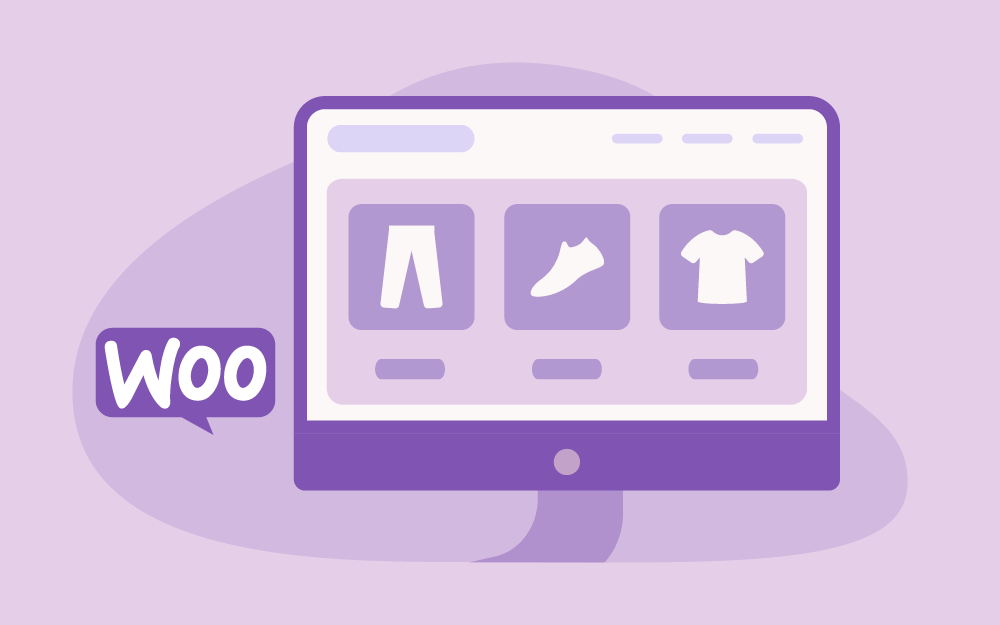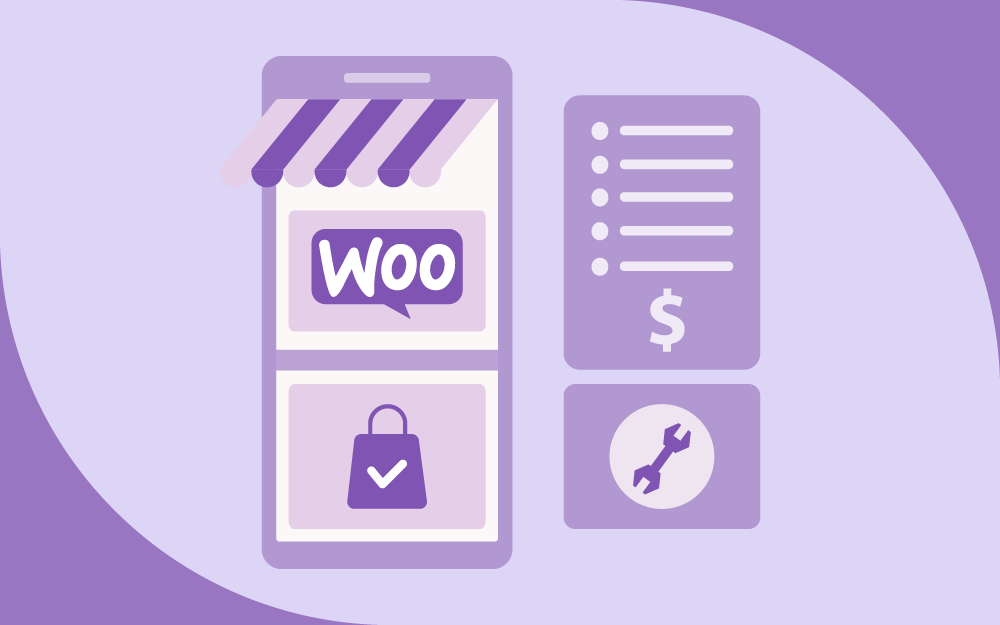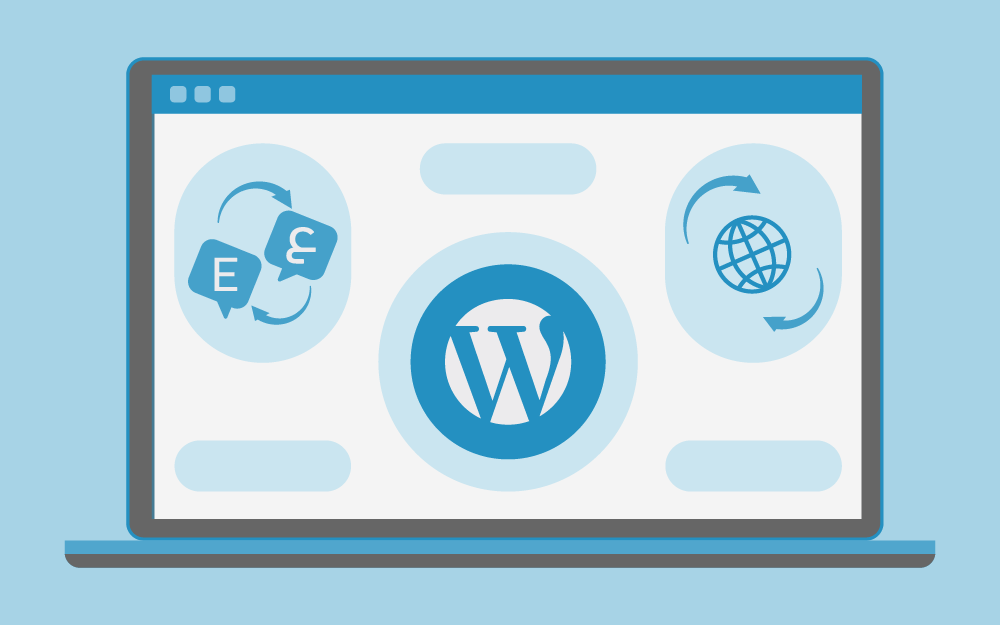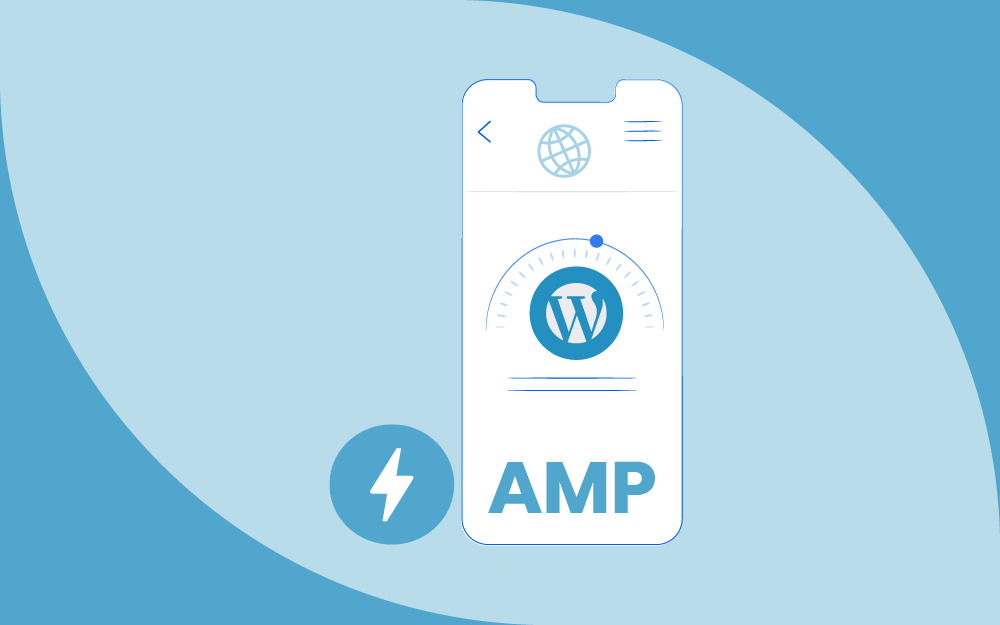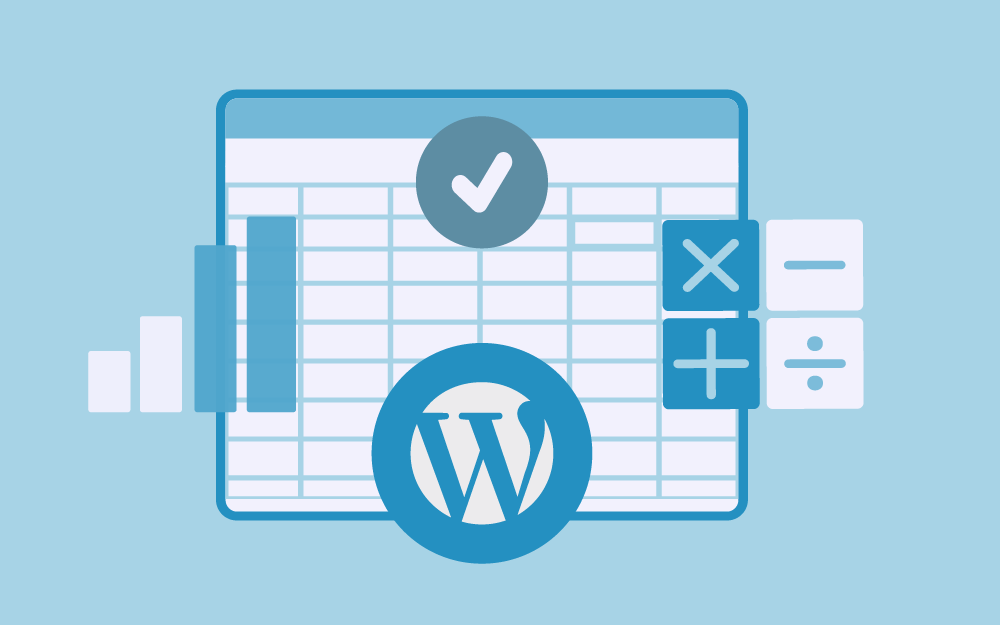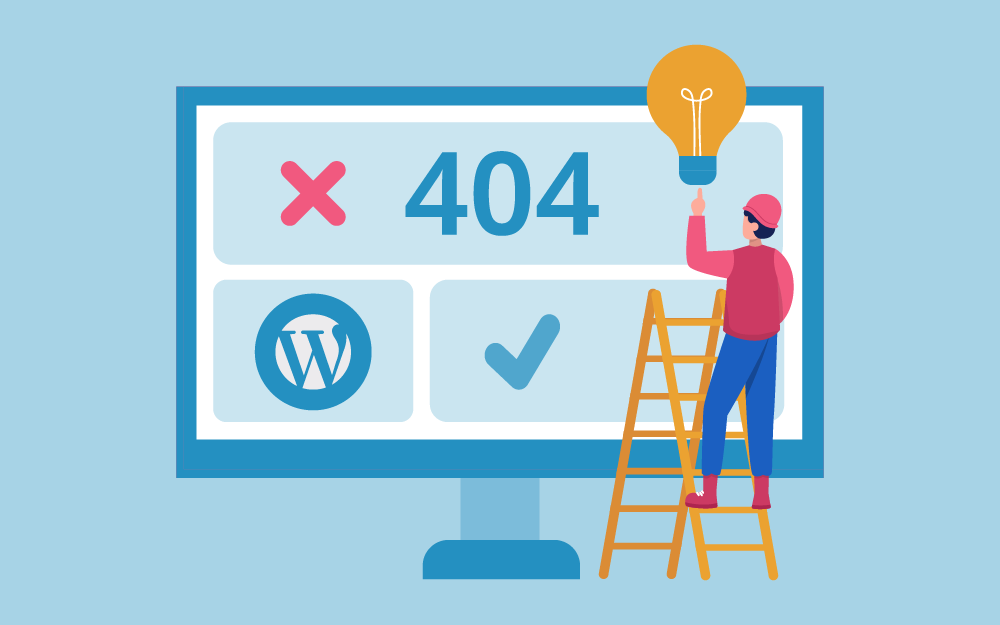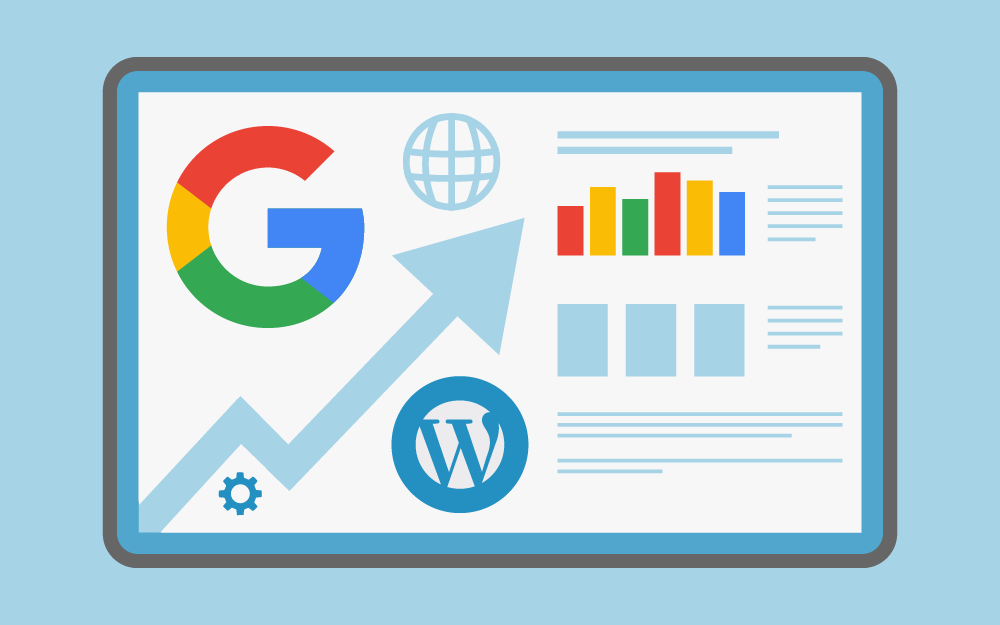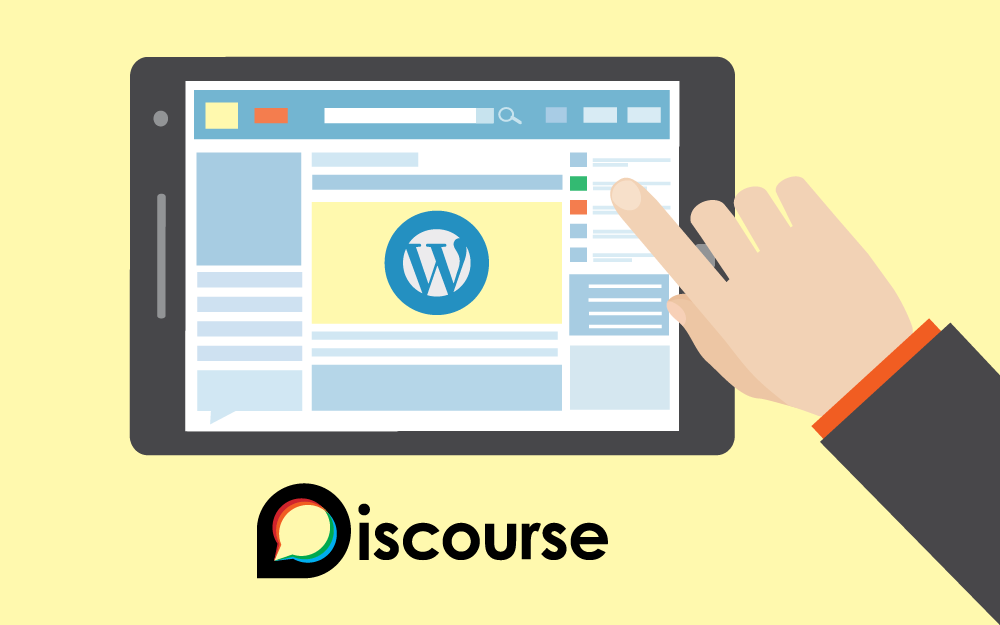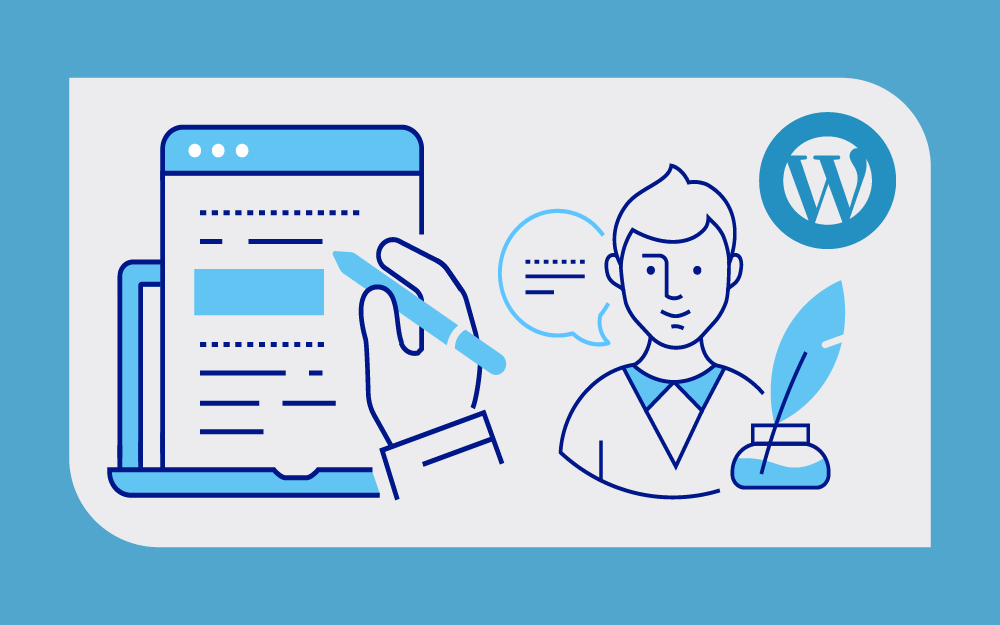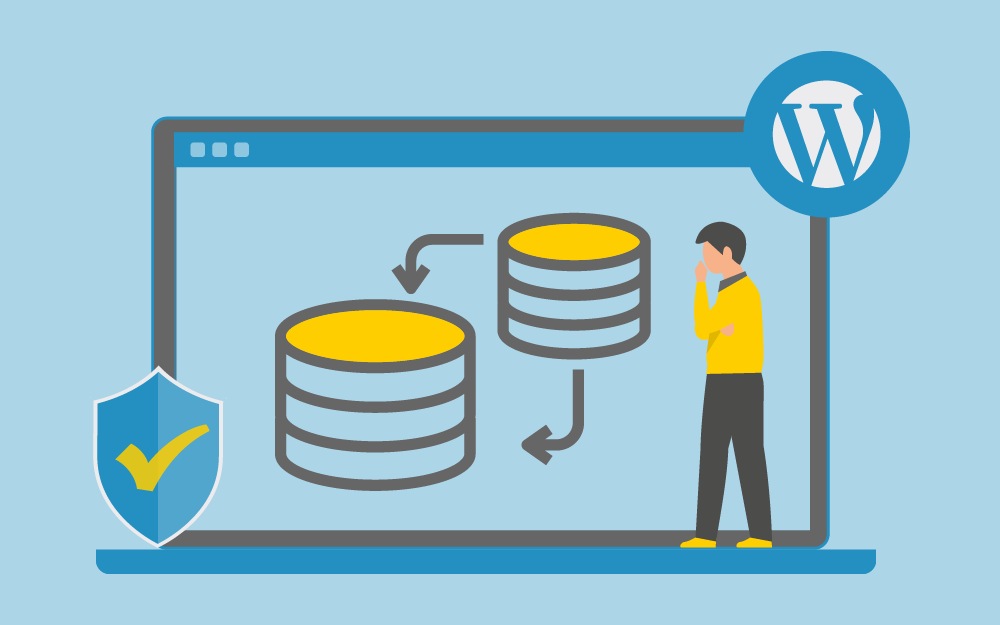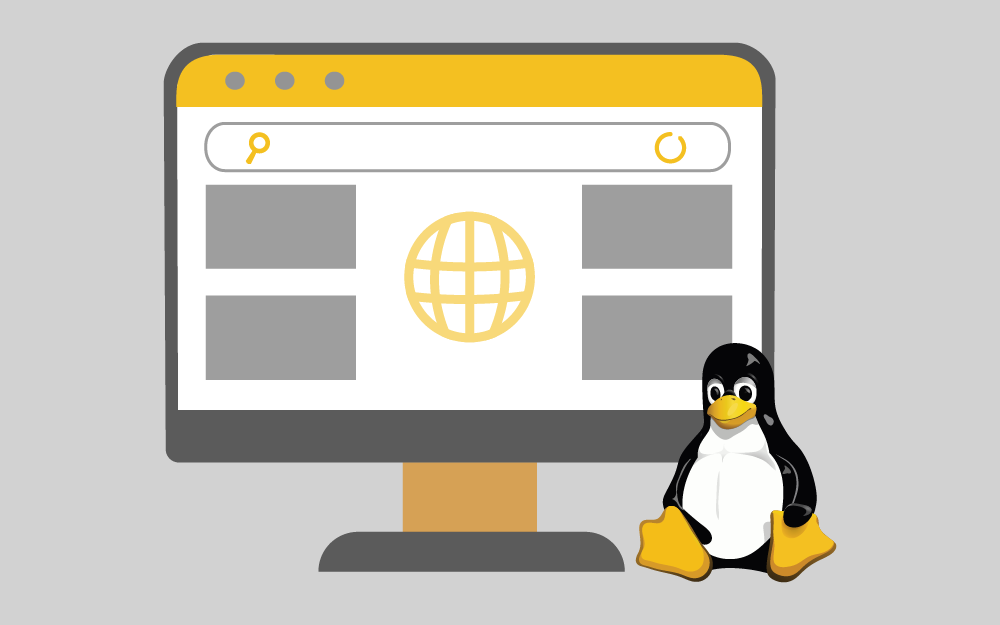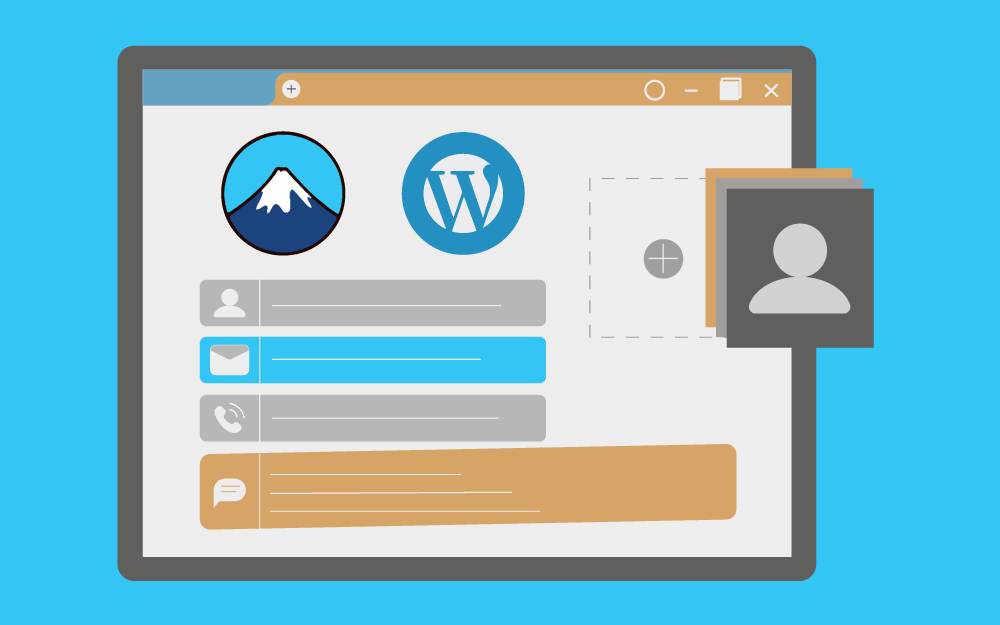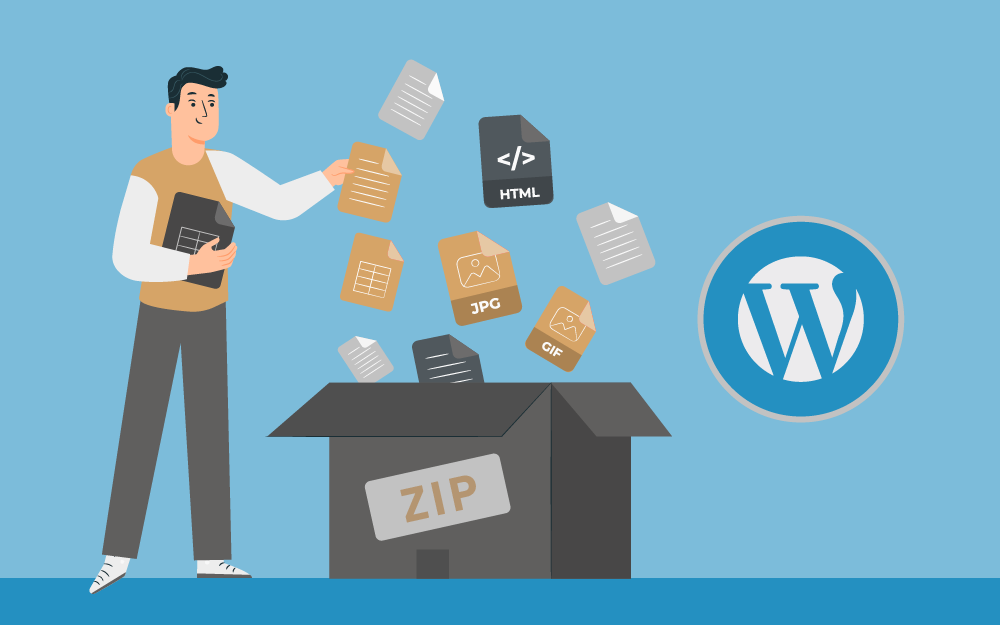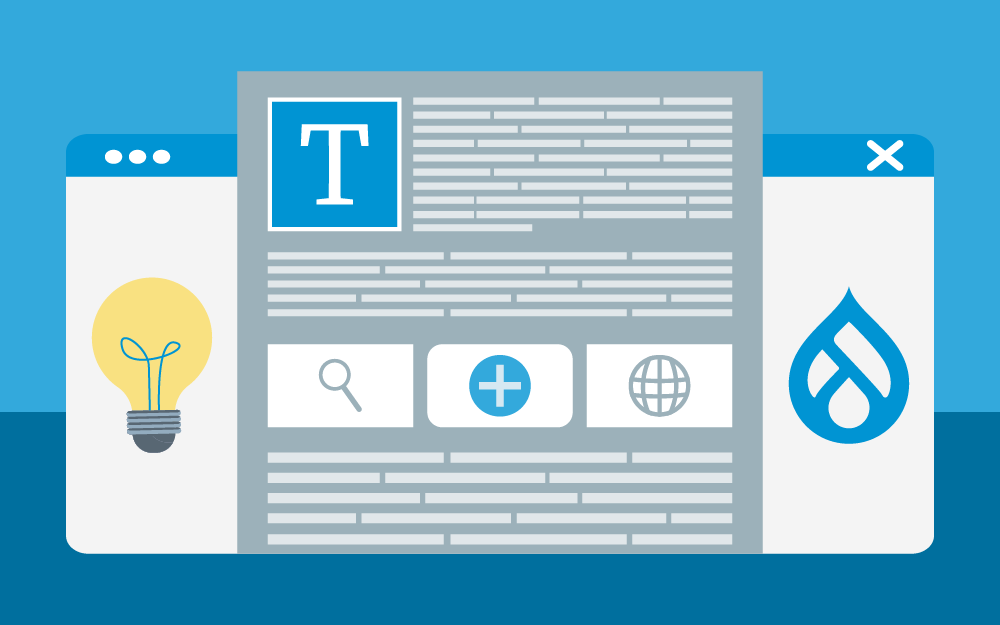-
المساهمات
21 -
تاريخ الانضمام
-
تاريخ آخر زيارة
آخر الزوار
لوحة آخر الزوار معطلة ولن تظهر للأعضاء
إنجازات صديق دمياطي

عضو مساهم (2/3)
3
السمعة بالموقع
-
إن هدف أيّ متجر إلكتروني بالطبع هو تحقيق مبيعات أكثر، أليس كذلك؟ حسنًا، عادةً الجواب هو نعم، ولكن في بعض الأحيان قد لا يعني "إجراء عمليات البيع" بالضرورة قبول الدفع مقابل شراء المنتجات الموجودة في متجرك ووكومرس. تسمح عملية وضع متجرك ووكومرس في وضع الدليل المصور Catalog بعرض منتجاتك للعملاء دون السماح لهم بشرائها. وعلى الرغم من أن هذا قد يبدو للوهلة الأولى غير مفهوم بالنسبة لك، إلا أنه توجد العديد من الأسباب التي قد تدفعك لفعل ذلك؛ ولنلقي نظرة على هذه الأسباب وعلى كيفية إعداد متجرك ليصبح دليل مصور لعرض البضائع. الهدف من إنشاء متجر ووكومرس لا يمكن بيع شيء من خلاله يُعد جمع المزيد من المعلومات والرؤى في عملك أمرًا جيدًا على الدوام. لذلك حتى إذا كنت لا ترغب في قبول طلبات الشراء في متجرك، فإن إضافة معرض كامل لمنتجاتك وعروضك إلى موقعك يمكن أن يكون ذا فائدة في نهاية الأمر. حتى ولو منعت البيع، سيبقى امتلاك موقع مصمم ليكون دليلًا مصورًا تُعرض فيه المنتجات عاملًا مهمًا في تنمية عملك التجاري وزيادة الأرباح إلى أقصى حد من خلال ما يلي: تحسين ترتيب موقعك في نتائج محركات البحث: ستصبح صفحة كل منتج عبارة عن صفحة مليئة بالكلمات الرئيسية والأوصاف حول هذا المنتج، وجاهزة لتفهرسها محركات البحث. تكوين اهتمام بعلامتك التجارية: يمكنك تخصيص صفحة للمنتجات والعروض الجديدة، لتصبح صفحة مثالية لمشاركتها على منصات التواصل الاجتماعي وإرسالها إلى أهم عملاء المتجر. التركيز على توفير الحلول: انشر في موقعك حلول لمشكلات يواجهها العملاء وادعوهم للتواصل لمعرفة الأسعار. توفير وقت موظفيك: إن توفير دليل مصور للمنتجات مع خاصية البحث فيه، سيساعد العملاء على العثور على إجابات لأسئلتهم بدلاُ من الاضطرار إلى التواصل مع أحد مندوبي المبيعات. توفير التحليلات: تعرّف على صفحات المنتجات الأكثر زيارةً من قِبل العملاء، واستخدم هذه البيانات في تطوير مخزون المنتجات مستقبلًا. فوائد تحويل متجر ووكومرس إلى دليل مصور لعرض البضائع قد يكون استخدام الدليل المصور في المواقع الإلكترونية أمرًا مفيدًا للعديد من أنواع الشركات. فقد يكون هذا هو هدف الشركة الأساسي، أو ربما هو إحدى الخطوات التي تسبق إنشاء متجر للتجارة الإلكترونية على نطاقٍ واسع. وإليك أهم فوائد تحويل متجر ووكومرس إلى دليل مصور لعرض البضائع: تفضيل بيع المنتجات في المتاجر الحقيقية أو في الأحداث: قد تفضل إجراء عمليات البيع شخصيًا إذا كان نشاطك التجاري يعتمد على البيع مقابل الدفع بالعملات الحقيقية، أو ربما أنت حرفي لا يريد زيادة تكاليف الشحن على منتجاته، أو ربما عملك ما زال صغير الحجم ووجدت أنه من الأسهل إدارة المخزون باستخدام قناة مبيعات واحدة فقط. مهما كان السيناريو الذي سيدفعك لتفضيل البيع الشخصي عوضًا عن الإنترنت؛ يبقى امتلاك موقع لعرض بضائعك فيه أمرًا مهمًا لكي يتعرف مستخدمي الإنترنت على متجرك وبضائعه ذات الجودة العالية التي تستحق زيارة المتجر لشرائها. بيع منتجات قابلة للتخصيص والتي تحتاج لتسعير خاص: إن كنت تبيع منتجات قابلة للتخصيص، فستحتاج للتحدث مع العميل أولًا من أجل إنشاء منتج فريد خاص له. في هذه الحالة، يمكنك تضمين خيارات مختلفة في الدليل المصور الخاص بمنتجاتك، ومن ثم توجيه العملاء إلى نموذج لمعرفة الأسعار بناءً على خياراتهم بدلًا من السماح لهم بشراء المنتج من الموقع مباشرةً. تقديم معلومات للمتاجر التي ترغب في شراء منتجاتك بالجملة: إذا كنت أحد مزودي المنتجات بالجملة، وغالبًا ما يكون عملاءك من الشركات B2B لا من الأفراد، فعندها لن تكون بحاجة لمتجر إلكتروني اعتيادي يمكن للجميع الشراء منه. سواء كنت تريد أن يتصل بك تجار التجزئة المحتملون مباشرةً، أو تريدهم أن يطلبوا البضائع التي يريدونها بعد إنشاء حسابات خاصة في موقعك؛ فإن وضع الدليل المصور هو خيارك الأمثل للتواصل مع الشركات في مثل هذه الحالة. أسعار منتجاتك متقلبة: إذا كنت تبيع منتجات متعلقة بالقيمة السوقية ذات الأسعار التي تتغير يوميًا، فقد لا يكون قضاء الوقت الطويل محاولًا تحديث الأسعار باستمرار في موقعك أمرًا عمليًا. وبدلًا من ذلك، يمكن أن يسمح لك وضع الدليل المصور بعرض منتجاتك وتلقي الطلبات من خلال نموذج يمكن إتمامه بعد ذلك يدويًا من أجل حساب التكلفة بطريقة صحيحة. أخذ استراحة من البيع عبر الإنترنت: ربما تحتاج إلى وقت لترتيب مخزون منتجاتك، أو ربما تحتاج فقط إلى بعض الوقت الشخصي. في هذه الحالة، يُعد تحويل متجرك ووكومرس إلى وضع الدليل المصور طريقة رائعة لإيصال رسالة تفيد بأن المتجر مغلق، مع الحفاظ على ترتيب موقعك في نتائج محركات البحث. كيفية استخدام متجر ووكومرس كدليل مصور لعرض البضائع حتى تستطيع استخدام متجرك ووكومرس كدليل مصور لعرض منتجاتك، عليك أولًا بالطبع إنشاء تلك المنتجات في المتجر. ومن ثم يجب عليك فعل الخطوتين التاليتين: إزالة جميع أزرار "الإضافة إلى سلة التسوق" أو إعادة توجيهها أو تقييدها. إزالة أو تقييد جميع صفحات ووظائف سلة التسوق وبوابة الدفع. كما يمكنك إعداد الدليل المصور إما باستخدام أوامر برمجية مخصصة، أو باستخدام ملحق ينفذ العمل نيابةً عنك. الخيار الأول: ملحق Advanced Catalog Mode for WooCommerce يُعد استخدام هذا الملحق طريقة رائعة لإنشاء معرض منتجات على الإنترنت. يوفر ملحق Advanced Catalog Mode for WooCommerce مجموعة واسعة من الميزات، وهو خيار مثالي للمتاجر الإلكترونية التي ستلبي احتياجات فئات مختلفة من العملاء باستمرار. كما يمكنك تخصيص كل جانب من جوانب الدليل المصور ببضع نقراتٍ فقط. وإليك بعضًا مما يوفره لك ملحق Advanced Catalog Mode for WooCommerce: إعادة توجيه أزرار "الإضافة إلى سلة التسوق" إلى صفحة تحتوي على نموذج استفسار أو تواصل. استبدال أزرار "الإضافة إلى سلة التسوق" برسالة تحتوي على تعليمات، مثل "اتصل بنا للحصول على عرض الأسعار". إزالة جميع الأسعار. إخفاء سلة التسوق وبوابات الدفع. تعتمد جميع ميزات التحكم التي يقدمها هذا الملحق على نوعية المستخدمين، مما يعني أنه يمكنك السماح لبعض المستخدمين، مثل تجار الجملة، بالاستمرار في استخدام المتجر بالوضع العادي، بينما يمكن للمستخدمين العاديين رؤية المتجر فقط في وضع الدليل المصور. بالإضافة إلى ذلك، يمكنك التحكم بالمنتجات التي ستظهر ضمن الدليل المصور، مما يسمح بشراء بعض المنتجات وعرض البعض الآخر فقط. الخيار الثاني: ملحق Catalog Visibility Options إن كنت تريد حلًا أكثر بساطة، فجرب ملحق Catalog Visibility Options المثالي للمتاجر التي ترغب في إعداد دليل مصور بسيط مع خاصية البحث فيه. هذا الملحق سهل الاستخدام؛ حيث يحول متجرك ووكومرس إلى معرض لمنتجاتك. ويقدم ملحق Catalog Visibility Options الخدمات التالية: إزالة زر "الإضافة إلى سلة التسوق"، أو إعادة توجيهه إلى نموذج الاستفسار أو التواصل. إزالة صفحتي الدفع وسلة التسوق. إخفاء الأسعار، أو عرض أسعار مختلفة للمستخدمين الذين سجلوا الدخول للموقع والذين لم يسجلوا. الخيار الثالث: ملحق Catalog Visibility for WooCommerce يُعد ملحق Catalog Visibility for WooCommerce خيارًا رائعًا للمواقع التي تعتمد أساسًا على بيع الشركات بالجملة B2B عبر عقود بيع مخصصة لذلك. يوفر لك هذا الملحق القدرة على التحكم الدقيق في مستخدمي موقعك لكي تتأكد من أن المشترين المعتمدين فقط هم الذين يمكنهم شراء منتجاتك بالأسعار المناسبة وبالكميات الصحيحة. ومن خلال استخدام ملحق Catalog Visibility for WooCommerce، ستستطيع التحكم في عرض المنتج وسعره بناءً على المعايير التالية: حسابات المستخدمين. تصنيفات المستخدمين. الموقع الجغرافي للمستخدمين. متوسط القيمة الإجمالية للمشتريات السابقة. سيجعلك هذا الملحق قادرًا على إنشاء تجربة تسوق مخصصة جدًا لكل عميل من عملاء الجملة المنتظمين. بمجرد تسجيل الدخول، ستُعرض المنتجات التي تناسب ملفهم الشخصي، كما يمكنهم التسوق للحصول على منتجات أخرى قد تناسب احتياجاتهم. الخيار الرابع: أوامر برمجية مخصصة إن كنت تجيد العمل مع الأوامر البرمجية، فيمكنك إضافة بعض الأوامر البرمجية المخصصة لإزالة القدرة على الشراء من متجرك ووكومرس أو تغييرها. تُضاف الأوامر البرمجية إلى ملف functions.php لإنشاء دليل مصور خفيف ومخصص بالكامل. يمكنك كتابة أوامر برمجية تستطيع فعل ما يلي: إزالة أزرار "الإضافة إلى سلة التسوق" واستبدالها برسالة "يرجى الاتصال بنا للتسعير"، وإزالة جميع صفحات سلة التسوق والدفع. إزالة أزرار "الإضافة إلى سلة التسوق" للمستخدمين الذين لا يملكون حسابات أو الذين سجلوا الخروج من حساباتهم في الموقع، ولكن عرضها للمستخدمين الذين سجلوا الدخول لحساباتهم (مثل البائعين المعتمدين لديك) مع القدرة على إنشاء عربة التسوق والشراء. إزالة جميع الأزرار والأسعار من المتجر بهدف إنشاء معرض مصور لمنتجات متجر ووكومرس الخاص بك يكون بسيط ومرتب. إذا سبق لك التعامل مع خطافات ووكومرس من قبل، فستستطيع مزج وتعديل الأوامر البرمجية كما تشاء. على سبيل المثال، يمكنك تغيير أزرار "الإضافة إلى سلة التسوق" لإعادة توجيه المستخدم عند الضغط عليها إلى نموذج طلب أسعار، أو يمكن إضافة قيود إضافية على المستخدمين أو أنواع المنتجات للتحكم في المنتجات المتاحة للشراء أمام كل مستخدم. كما يجب ألا تنسى تنبيه عملاءك بأية تغييرات تجريها على موقعك. عند إعداد متجرك الإلكتروني ليعمل كدليل مصور، اشرح للمستخدمين كيفية عمل كل شيء فيه وكيف يمكنهم شراء منتجاتك بالفعل، سواء كان ذلك شخصيًا أو عن طريق التواصل معهم عبر البريد الإلكتروني. كما يجب أن يحتوي الدليل المصور في موقعك آخر وأهم المنتجات والعروض الخاصة بشركتك؛ وبعد تحقيق كل ما سبق، عندها ستستطيع مشاهدة صافي أرباحك ينمو أكثر. ترجمة -وبتصرّف- للمقال How to Use WooCommerce as a Catalog لصاحبته Clara Lee. اقرأ أيضًا كيفية إعداد متجر ووكومرس جديد دليل شامل لمكونات ووكومرس إعداد صفحات المتجر الضرورية وإضافة منتجات جديدة في متجر ووكومرس كيفية استخدام مكون ووكومرس جميع المنتجات
-
عادةً ما يكون أصحاب المتاجر الإلكترونية كثيري الانشغال والتنقل من أجل بيع منتجاتهم في التجمعات، أو حضور المعارض التجارية، أو مقابلة العملاء، أو تكوين العلاقات مع مزودي البضائع، أو السفر. ولكن على الرغم من ذلك لا يجب أن يؤدي ذلك إلى تعطل المتجر الإلكتروني عن العمل بأي حالٍ من الأحوال. إذ يجب عليك كمالك لمتجر إلكتروني أن تحافظ على سير الأمور طبيعيًا لتضمن سعادة العملاء بغض النظر عن مكان تواجدك. ولكن كيف يمكنك تحقيق ذلك؟ استخدام قارئ بطاقات الائتمان عند بيع المنتجات في مهرجان أو سوق أو أيّ حدث آخر، فإنه من المستحسن أن تستخدم قارئ بطاقات ائتمانية يعمل بالاتصال مع متجرك الإلكتروني لقبول الشراء باستخدام البطاقات الائتمانية. لن يضطر العملاء في هذه الحالة إلى إحضار النقود معهم مما سيسهل عمليات البيع كثيرًا، كما أنك لن تقلق بشأن إرجاع بقية المبلغ لهم بعد الشراء. تتكامل العديد من بوابات الدفع الإلكتروني مع قارئات البطاقات الائتمانية، أو تزودك بقارئ متوافق مع بوابة الدفع خاصتها. وإليك بعض الأمثلة على تلك البوابات: WooCommerce In-Person Payments: استخدم قارئ بطاقات الائتمان الرسمي من ووكومرس لاستلام الدفعات شخصيًا باستخدام بطاقات الائتمان وبطاقات الخصم والمحافظ الرقمية مثل Apple Pay في الولايات المتحدة الأمريكية. Square: تلقى الدفعات مقابل شراء العملاء للمنتجات على هاتفك الذكي أو جهازك اللوحي مباشرةً باستخدام هذه الخدمة. PayPal Zettle: توفر هذه الخدمة لك قبول الدفع عن طريق كلًا من باي بال وVenmo (مدعوم فقط في الولايات المتحدة) والبطاقات الائتمانية والدفع دون تلامس والمحافظ الرقمية مثل Apple Pay وغيرها. Viva Wallet: تساعدك هذه الخدمة على قبول الدفع باستخدام مجموعة متنوعة من العملات الأوروبية. Stripe: تمنحك هذه الخدمة القدرة على الاختيار من بين العديد من قارئات البطاقات المعتمدة بالفعل لتخصيص تجربة الدفع عبر موقعك كيفما تشاء. بعد اختيار بوابة الدفع الإلكتروني التي ستعتمد عليها، ستستطيع تلقي المدفوعات شخصيًا بسهولة، ثم يمكنك إكمال شحن الطلبات من لوحة تحكم ووكومرس بمجرد العودة إلى مقر عملك. سيوفر لك ذلك مرونة أكبر بكثير في حال نفاد المخزون أثناء الحدث، أو في حال أنشأت منتجات القابلة للتخصيص؛ حيث يمكنك بيعها مباشرةً وقت الحدث وتسليمها لاحقًا. إذا كنت مقيمًا في الولايات المتحدة الأمريكية، فيمكنك استخدام WooCommerce In-Person Payments لتلقي المدفوعات أينما كنت. فلنفترض أنك افتتحت متاجر مؤقتة في عدة مواقع في مدينتك أو لديك عدة أكشاك في أسواق مدينتك؛ فيمكن للعملاء حجز منتجاتهم عبر الإنترنت، ثم استلامها ودفع ثمنها شخصيًا، كما أن هذه الطريقة هي الحل الأمثل في حالة بيع المنتجات القابلة للتخصيص! أو ربما تحتاج إلى تحصيل الأموال بسرعة ومن دون الاهتمام بإدارة المخزون؛ وفي حالة كهذه فستستفيد من خدمة Simple Payments المقدمة من ووكومرس والتي تتيح لك إمكانية إنشاء طلب دفع سريع بمجرد إدخال قيمة المبلغ. وبالرغم من أنه لن تستطيع تحديث الكميات في المخزون عند استخدام هذه الخدمة، إلا أنها ما زالت تُعد خدمة مفيدة في الأوقات التي تكون فيها إدارة المخزون أقل أهمية أو عندما تكون السرعة مهمة، كحاجتك لتلقي المدفوعات من قِبل 100 شخص مصطفين في طابور انتظار طويل لشراء نفس المنتج. مزامنة مخزون متجرك سواء كان العمل الذي تديره عبارة عن ورشة صغيرة أو مصنع خاص بك أو مركز تابع لجهة أخرى، فمن المهم جدًا مزامنة المنتجات التي تبيعها شخصيًا مع طلباتك عبر الإنترنت من أجل إدارة المخزون جيدًا. فما من أحد يرغب في بيع منتج غير متوفر في الأساس! تزامن بعض بوابات الدفع الإلكتروني، مثل Square، المخزون تلقائيًا، ولكن يمكنك أيضًا استخدام أدوات مثل QuickBooks Commerce أو Lightspeed POS لتحقيق نفس الهدف. وكما هو معلوم، إن إدارة المخزون في متاجر ووكومرس هي أمر بالغ الأهمية لنجاح المتجر. ومع أخذ ذلك في الحسبان، يسعى متجر ووكومرس في عام 2022 إلى إطلاق ميزة جديدة تمامًا تسمح لك بإنشاء طلب سريع لا يتطلب منك إلا اختيار منتج من المخزون باستخدام تطبيق WooCommerce للهواتف الذكية، ثم تحصيل الدفع باستخدام قارئ البطاقات الائتمانية M2 الجديد. ستسمح هذه الميزة لك بتنفيذ عملية البيع وإدارة ومزامنة المخزون وتحصيل الأموال؛ كل ذلك وأنت داخل تطبيق WooCommerce. تنزيل تطبيق WooCommerce للهواتف الذكية إذا كنت من الأشخاص الذين يسافرون على الدوام متنقلين من اجتماع إلى آخر، أو تعمل في إحدى التجمعات، فقد لا استخدام حاسوبك والاتصال بالإنترنت لإدارة متجرك. سيوفر لك تطبيق WooCommerce للهواتف الذكية الميزات التالية لاستمرار تشغيل المتجر الإلكتروني الخاص بك بغض النظر عن مكان وجودك: إدارة الطلبات: عرض معلومات العميل، والتحقق من معلومات الشحن من مكتب البريد، وتنفيذ الطلبات. الحصول على الإشعارات: استقبل إشعارات مباشرة بأحدث الطلبات أو التقييمات في متجرك. تتبع متجرك: تعرف على المنتجات التي تحقق أفضل أداء، واطلع على إجمالي الإيرادات، واطلع على بيانات الطلبات الأخرى مصنفةً حسب فترات زمنية محددة. طباعة ملصقات الشحن: إذا كنت تستخدم خدمة WooCommerce Shipping لشحن منتجاتك إلى العملاء، فبإمكانك طباعة ملصقات الشحن (والنماذج الجمركية) وتتبعها وشرائها واسترداد قيمتها مباشرةً من هاتفك الذكي. تنزيل تطبيق ووردبريس للهواتف الذكية نجاحك في إدارة متجر ووكومرس لا يعتمد على تلبية طلبات العملاء وحسب، بل يحتاج إلى إدارة موقعك ووردبريس أيضًا، والذي بإمكانك فعله أثناء تنقلك من مكان لآخر بسهولة عبر استخدام تطبيق ووردبريرس (وإضافة Jetpack المضمنة داخله) الذي يقدم الميزات التالية: نشر المقالات: هل لديك خبر تريد مشاركته بسرعة أو قصة من الحدث الذي تحضره؟ لا تقلق، فبإمكانك مشاركة ما تشاء مع قرائك على مدونة موقعك مباشرةً باستخدام تطبيق ووردبريس للهواتف الذكية. الرد على التعليقات: ابق على اطلاع على الأسئلة والتعليقات والتقييمات التي يتركها المستخدمون في موقعك. تتبع صحة الموقع ومراقبتها: يسمح لك تطبيق ووردبريس للهواتف الذكية بتحديث إضافات موقعك، وعرض إحصائيات الموقع، ومعرفة ما إذا كان الموقع يواجه عطلًا ما مباشرةً. استعادة النسخ الاحتياطية: ماذا لو تعطل متجرك ولم تكن في مكان عملك؟ لا تقلق، فخاصية Jetpack Backup الموجودة في التطبيق ستسمح لك باستعادة نسخة موقعك الاحتياطية بسرعة وأينما كنت. تحرير الصفحات: قد تحتاج إلى تغيير إحدى الصور في إحدى صفحات موقعك، أو إصلاح خطأ مطبعي في محتواها، أو ربما تحديث أوقات الدوام؛ سيمكنك فعل كل ذلك من داخل هاتفك بسهولة باستخدام تطبيق ووردبريس. إنشاء حسابات مستخدمين جدد: يمكنك إعداد حساب خاص في موقعك ووردبريس لأحد الموردين أو الموظفين أو أعضاء فريق العمل من أجل الوصول إلى الموقع أثناء انشغالك. ربما تبدو هذه المهام الصغيرة ولكنها مهمة في نفس الوقت، وإنجازها أينما كنت باستخدام هاتفك أو جهازك اللوحي يزيد الإنتاجية ويجعلك تحقق أقصى استفادة من وقتك. إدارة علاقات العملاء لا يقتصر مفهوم علاقات العملاء على إرسال طلباتهم بسرعة والاستجابة لتعليقاتهم في موقعك وحسب، بل يجب أن تكون قادرًا أيضًا على التواصل مع جمهورك عبر مجموعة متنوعة من القنوات والمنصات. يستخدم العملاء تويتر عادةً للوصول إلى العلامات التجارية لاطلاعها على المشكلات التي تحصل معهم وطرح الأفكار وترك التعليقات. إن كانت شركتك تملك حسابًا على تويتر، فاستخدم تطبيقها للهواتف الذكية، وتتبع إشارات المستخدمين لحساب شركتك في الموقع حتى تتمكن من الاستجابة بسرعة وفعالية. الشيء نفسه ينطبق على فيسبوك وانستقرام ومنصات التواصل الاجتماعي الأخرى. ابق على اطلاع على رسائل وتعليقات العملاء عبر تلك المنصات لإبقائهم سعداء. كما تُعد الدردشة الحية طريقة ممتازة أيضًا للتواصل مع العملاء، والإجابة على أسئلة ما قبل الشراء، وحل أيّة مشكلات قد تواجههم. تمتلك بعض إضافات الدردشة الحية مثل LiveChat تطبيقًا يسمح لك بالتواصل مع العملاء والرد على استفساراتهم من هاتفك مباشرةً وبغض النظر عن مكان وجودك. إعداد جهاز لوحي في مكان الحدث إن كنت مشاركًا في حدث ما أو سوق تجاري حقيقي، فعليك أخذ فكرة إعداد جهاز لوحي في الكشك الخاص بك بالحسبان، وذلك من أجل تسهيل تواصل العملاء مع علامتك التجارية بالطرائق التالية: السماح للعملاء بشراء المنتجات القابلة للتخصيص: أخبر العملاء المهتمين بمنتجاتك بخدمات التخصيص التي تقدمها. بعد ذلك، اسمح لهم بإجراء عملية شراء من متجر ووكومرس الخاص بك باستخدام الجهاز اللوحي الذي أعددته. سيزيد هذا الأمر من فرص متابعتهم للطلب بدلًا من المغادرة ونسيانه عندما يعودون إلى منازلهم! اطلب بقشيشًا: لنفترض أنك رسام تبيع أعمالك الفنية عبر الإنترنت وفي الأحداث. قد ترسم في الأحداث مباشرةً أمام الجمهور لإظهار موهبتك، وهنا يمكنك بسهولة إعداد صفحة على متجرك ووكومرس، ومن ثم تتركها مفتوحة على الجهاز اللوحي للسماح للزوار بتقديم البقاشيش مقابل رؤيتك ترسم أمامهم مباشرةً. ترك التقييمات: يمكنك إعداد نموذج على موقعك لكي يترك العملاء من خلاله تقييماتهم لمنتجاتك وعملك وغيرها من الأمور. عندما تكون في الحدث، اطلب من المشترين قضاء بعض الوقت لترك التقييمات من خلال فتح صفحة نموذج التقييم في موقعك على الجهاز اللوحي. ثم استفد من تلك التقييمات في تطوير عملك عبر كل القنوات التسويقية. اجمع عناوين البريد الإلكتروني: أضف نموذج اشتراك متصل بأداة من أدوات التسويق عبر البريد الإلكتروني (مثل MailPoet أو AutomateWoo) إلى المتجر الإلكتروني الخاص بك. ومن ثم اطلب من العملاء الذين يزورونك (حتى وإن لم يشتروا شيئًا) تسجيل بريدهم الإلكتروني في صفحة النموذج المفتوحة على الجهاز اللوحي، وذلك بهدف إرسال الاقتراحات والنصائح والقسائم والخصومات لهم لتشجعيهم على الشراء من متجرك ولو فيما بعد. إدارة الإعلانات إذا كنت تدير حملات إعلانية عبر الإنترنت، فيجب عليك تثبيت تطبيق إعلانات جوجل على هاتفك؛ فهو يتيح لك الاتصال بحسابك الإعلاني من أي مكان من أجل التحقق من أداء حملاتك الإعلانية، وتعديل الكلمات المفتاحية المستهدفة، والميزانية الإعلانية، وإيقاف الحملات مؤقتًا، وإنشاء إعلانات جديدة. يتيح لك كل ذلك البقاء على اطلاع دائم على كل شيء يخص حملاتك الإعلانية لكي تستهدف أكبر عدد ممكن من المستخدمين بأكبر قدر ممكن من الفعالية ومن دون تجاوز الميزانية. كيفية إدارة متجر ووكومرس أثناء التنقل من مكان لآخر حتى عندما تكون بعيدًا عن مكتبك أو ورشة عملك أو مصنعك، يمكنك إدارة أغلب جوانب متجرك عبر الإنترنت أينما كنت؛ من الطلبات والتعليقات إلى المدفوعات والمخزون. الشيء المهم هو أن تأخذ الوقت الكافي لفهم ما يجب عليك فعله لتشغيل متجرك ووكومرس، ومن ثم دمج الأدوات المناسبة لإكمال هذه المهام من هاتفك أو جهازك اللوحي. ترجمة -وبتصرّف- للمقال How to Manage Your WooCommerce Store On the Go لصاحبته Clara Lee. اقرأ أيضًا إدارة فئات المنتجات، الوسوم، فئات الشحن، والسمات في متجرك الإلكتروني على منصة WooCommerce كيفية ضبط إعدادات ووكومرس نصائح لإدارة متاجر ووكومرس لرواد الأعمال المنشغلين إدارة الطلبات واستردادها في متجرك الإلكتروني على منصة WooCommerce
-
يركز أصحاب المواقع عادةً جهودهم نحو إنشاء محتوى عالي الجودة من أجل جذب الزوار إليه. ولكن قد يزور مواقعهم مستخدمون من دول أخرى لا يفهمون اللغة المكتوب بها هذا المحتوى، وبالتالي لن يستفيدوا منه شيئًا. ولذلك قد تساعدك أدوات الترجمة على التواصل مع أوسع جمهور ممكن من خلال تحويل محتوى موقعك ووردبريس تلقائيًا إلى لغة أخرى يسهل قراءتها على من يزور موقعك. ووفقًا لموقع Statista، فإن أكثر اللغات استخدامًا عبر الإنترنت هي اللغة الإنجليزية، ولكنها اللغة الأولى لربع مستخدمي الإنترنت فقط. أما الباقون فيتواصلون باللغات الصينية والإسبانية والعربية والبرتغالية بالإضافة للغات أخرى. ولكن ما يثير الاهتمام في نفس الوقت هو أن أكثر من نصف مواقع الويب تملك محتوى مكتوب باللغة الإنجليزية؛ وذلك بسبب كون محتوى أغلب المواقع ثنائي اللغة (اللغة المحلية + الإنجليزية) من أجل جذب الجماهير العالمية التي لا يمكنها دائمًا قراءة محتوى موقع الويب بلغات أخرى غير الإنجليزية. يتمنى العديد من أصحاب المواقع أن تكون إضافة Preferred Languages جزءًا أساسيًا من نواة ووردبريس بسبب فوائدها الكثيرة. إذ تسمح إضافة Preferred Languages بعرض موقعك ووردبريس بلغات متعددة أو لغة واحدة مفضلة، كما تسمح بتعيين ترتيب الترجمات التي تريد أن يحاول ووردبريس عرضها فيما يُعرف باسم خاصيّة سلسلة التفضيلات الاحتياطية Fallback Chain. وكما كل شيء، فإن هذه الإضافة ليست مثالية، فهي مثلًا تترجم المحتوى تلقائيًا دون السماح بإضافة ترجمات يدوية مخصصة، كما أنها لا تغير لغة محتوى الموقع وحسب، بل تغير أيضًا لغة لوحة تحكم ووردبريس. ولكن بالرغم من كل ذلك، ومع أخذ الجهد المطلوب لتنفيذ ما تبرع فيه إضافة Preferred Languages في الحسبان؛ فإنها تُعد خيارًا رائعًا للعديد من مستخدمي ووردبريس. كيفية استخدام إضافة Preferred Languages في مواقع ووردبريس بعد تنصيب إضافة Preferred Languages وتفعيلها من خلال لوحة تحكم موقعك ووردبريس، انتقل إلى تبويب "الإعدادات" من القائمة الجانبية على يمين الشاشة، ثم اختر "عام". ثم مرر الصفحة لأسفل وصولًا إلى قسم "لغة الموقع". حدد اللغات التي تريد ترجمة موقعك إليها من القائمة المنسدلة. إن أسماء اللغات ليست مكتوبة باللغة الإنجليزية، بل باسمها في اللغة الأصلية. لذلك ستحتاج إلى أن تكون قادر على التعرف على اسم اللغة الأصلي للعثور عليها ضمن قائمة اللغات المتوفرة. يمكنك بعد ذلك ترتيب اللغات المضافة عبر تحريكها لأعلى أو لأسفل من أجل تعيين سلسلة التفضيلات الاحتياطية Fallback Chain التي تساعد ووردبريس على معرفة اللغة التالية التي عليه عرض المحتوى فيها في حال فشل في عرضه باللغة الحالية. كما يمكنك إزالة اللغات التي لا تريدها من القائمة. عند الانتهاء، تأكد من النقر على زر "حفظ التغييرات" في أسفل يمين الشاشة. وإلا، فلن تُحفظ لغاتك المفضلة. تعيين لغة مفضلة للوحة تحكم ووردبريس عند تعيين سلسلة التفضيلات الاحتياطية، ستتغير لغة لوحة تحكم ووردبريس أيضًا. أيًّا كانت اللغة التي تقع في أعلى ترتيب قائمة اللغات، فإنك بمجرد الضغط على زر "حفظ التغييرات" ستصبح هي لغة العرض في لوحة التحكم. لذلك احرص على أن تكون اللغة الأولى هي لغة مألوفة لك تجنبًا للارتباك الذي سيحصل عندما تكون اللغة غريبة عليك كما حصل معي عندما اخترت اللغة الأولى لغة لا أعلم ما هي حتى (انظر الصورة أدناه). للتنويه، عندما تتغير لغة لوحة التحكم فإن ذلك لا يعني بالضرورة تغير لغة المحتوى في صفحات موقعك الفعلية أمام الزوار. إذ سيظهر موقعك باللغة العربية أمام العرب حتى ولو كانت لغة لوحة تحكم موقعك هي الإنجليزية. تغيير اللغة المفضلة للوحة التحكم من أساس ووردبريس إذا كنت ترغب فقط في تغيير لغة لوحة التحكم دون ترجمة محتوى موقعك ووردبريس للزوار، فلن تحتاج إلى إضافة لفعل ذلك. انتقل إلى "الإعدادات"، ثم "عام"، ثم مرر الصفحة لأسفل إلى "لغة الموقع"، ثم اختر لغة لوحة التحكم المفضلة لديك من قائمة اللغات التي يوفرها ووردبريس افتراضيًا. الفرق بين الترجمة الآلية والترجمة اليدوية إذا كانت ترجمة موقعك ووردبريس هي حجر الأساس في استراتيجية إدارة موقعك، فيجب عليك التعرف على الفروقات بين الترجمة الآلية والترجمة اليدوية كما يلي: الترجمة الآلية: تترجم الإضافات التي توفر خدمة الترجمة الآلية، مثل Preferred Languages، محتوى موقعك إلى لغات مختلفة تلقائيًا. وعلى الرغم من أن الترجمات ستكون غالبًا مفهومة، إلا أنها لن تكون بالضرورة دقيقة بنسبة كاملة. الترجمة اليدوية: تسمح لك (أو للمترجم المحترف) بعض إضافات الترجمة بكتابة ترجمة المحتوى يدويًا. وعلى الرغم من أن هذه العملية تحتاج الكثير من الوقت والخبرة، إلا أنك ستحصل على ترجمات دقيقة عالية الجودة. توجد أيضًا بعض الإضافات التي توفر خياري الترجمة الآلية واليدوية معًا. ولكن لا توفر إضافة Preferred Languages سوى خيار الترجمة الآلية. هل يجب عليك ترجمة موقعك ووردبريس إلى اللغات المفضلة؟ ما زلت لست متأكدًا مما إذا كانت ترجمة موقعك ووردبريس هي الخطوة الصحيحة بالنسبة لك؟ لا تستخدم إضافة Preferred Languages لأنها متوفرة وحسب، فخطورة الترجمة الآلية تكمن في ضعف الترجمة التي تنتجها. سنذكر فيما يلي كِلا إيجابيات وسلبيات الترجمة الآلية لتستطيع تقرير ما إذا كان يجب عليك ترجمة موقعك أم لا. 1. توفر طرائق تسويقية أخرى أفضل إن لم تصل لموقعك الكثير من الزيارات من بلدان أخرى، فلن تكون ترجمة موقع ووردبريس الخاص بك بالتالي طريقة تسويقية ناجحة. هناك الكثير من الطرائق الأخرى لتسويق موقعك دون المرور بمشكلة إعداد الترجمات أو القلق بشأن إنشاء محتوى منخفض الجودة بسبب الترجمات غير الدقيقة. 2. ما زلت بحاجة لدراسة الجمهور المستهدف إن لم يكن محتوى موقع ووردبريس الخاص بك مناسبًا للجمهور المستهدف في بلد أجنبي، فلا تكلف نفسك عناء ترجمة موقعك إلى اللغة المستهدفة. لن تزداد زيارات موقعك إلا إذا كنت تجذب النوع الصحيح من الزيارات، ففتح الأبواب للزوار لن يساعدك على جذب العملاء والمعجبين والقراء وغيرهم. من ناحية أخرى، إذا كنت تريد بناء علامة تجارية عالمية، فإن تقديم الترجمات سيظهر التزامك بالوصول إلى جمهور واسع النطاق. 3. من الممكن أن يزداد معدل التحويل يمثل معدل التحويل نسبة الأشخاص الذين اشتروا من موقعك إلى أولئك الذيم لم يشتروا، ومن المرجح أن يزداد شراء الأشخاص من موقعك إذا استطاعوا فهم محتواه. ولكن الترجمة غير الدقيقة لقوائم التنقل وأوصاف المنتجات وشروط البيع تجعل تصفح المحتوى المترجم غير محبذ ولا يمكن الوثوق به. وحتى لو أحب العميل الذي أتى من دولة أخرى ما تبيعه، فلن يكون لديه ثقة كافية في موقعك لإتمام الشراء. 4. فكر بما سيحدث بعد التفاعل الرقمي إن الغرض من موقعك الإلكتروني هو جذب الزوار وتشجيع التفاعل الرقمي. ولكن قد تكون الخطوة التالية هي التفاعل الشخصي؛ فإذا كانت هذه الخطوة هامة في متجرك، فهل يمكنك التواصل مع الأشخاص الذين يتحدثون لغة مختلفة؟ على سبيل المثال، لنفترض أنك تبيع المنتجات عبر الإنترنت، وأعددت موقعك ووردبريس للترجمة إلى اللغة الفرنسية، بالرغم من كون لغتك الأم هي الإنجليزية، فإذا وصل عملاء من فرنسا إلى متجرك، فهل ستستطيع عندها تقديم خدمة دعم العملاء باللغة الفرنسية بكفاءة؟ الخاتمة عند أخذ حقيقة أن ووردبريس هو منصة عالمية في الحسبان، نستنتج أنه يجب على الأرجح أن تكون إضافة Preferred Languages وما تقدمه من مرونة في الترجمة جزءًا هامًا من نواته الأساسية. وإلى حين حدوث ذلك، يمكن أن تساعدك الإضافة هذه في الوصول إلى جمهورك العالمي. إن لم تستطع تحديد المكان الذي يفتح المستخدمون منه موقعك، فيمكنك إعداد خدمة إحصاءات جوجل Google Analytics لمعرفة ذلك. وبمجرد تحديدك للبلدان التي يحظى فيها موقعك بالشعبية، سيمكنك إضافة لغات تلك البلدان إلى قائمة اللغات المفضلة لترجمة المحتوى إليها. إن إضافة Preferred Languages سهلة الإعداد والاستخدام لدرجة كبيرة، ولكنها تحتوي في الوقت نفسه بعض السلبيات التي قد لا ترغب في حدوثها. أولًا، من الغريب أن تغير الإضافة لغة لوحة التحكم عند إعداد اللغة المفضلة في موقع ووردبريس الخاص بك. ثانيًا، بما أنها لا توفر خيار الترجمة اليدوية، فيجب عليك الاعتماد على الترجمة الآلية والتي تميل إلى أن تكون أقل موثوقية. بعيدًا عن هذين العيبين، فإن إضافة Preferred Languages هي إضافة سهلة الاستخدام وتوفر الكثير من خيارات اللغات للترجمة، بالإضافة للقدرة على إنشاء سلسلة تفضيلات احتياطية. وحتى ولو استخدمت أساليب ترجمة أكثر احترافية في المستقبل، فستساعدك إضافة Preferred Languages في اختبار عرض موقعك للجماهير من مختلف الدول. ترجمة -وبتصرّف- للمقال How to Set a Preferred Language on WordPress Websites لصاحبته Lindsay Pietroluongo. اقرأ أيضًا إضافة لغات متعددة إلى موقع ووردبريس الدليل الشامل لتعريب قوالب وإضافات ووردبريس الأسئلة الشائعة عند تثبيت ووردبريس إدارة الإضافات في ووردبريس
-
عادةً ما تكون سرعة تحميل المواقع الإلكترونية عندما تُفتح باستخدام الهواتف أبطأ مقارنةً مع سرعة تحميلها من متصفحات الحواسيب. وكلما كانت الصفحة أكثر ثراءً بالمحتوى، استغرق تحميلها وقتًا أطول. وحتى لو جربت بعض الأشياء لتسريع تحميل موقعك، فلن تصل لنفس مقدار السرعة التي ستحصل عليها من استخدام تقنية صفحات الهاتف المحمول المسرَّعة Accelerated Mobile Pages (AMP اختصارًا) وإضافتها الرسمية في موقعك ووردبريس. عندما يستغرق تحميل موقعك وقتًا طويلًا، فإن ذلك سيسبب ارتفاع معدل الارتداد Bounce Rate الذي يشير لنسبة الزوار الذين زاروا صفحةً ما في موقعك ثم خرجوا منه دون فتح أيّة صفحة أخرى غيرها. وبالمقابل، عندما تفتح صفحة ويب بطريقة شبه فورية، فإن تجربة المستخدم UX ستتحسن، وستزداد الزيارات للموقع. ستتعرف في هذا المقال على كيفية عمل تقنية صفحات الهاتف المحمول المسرّعة من جوجل، وكيفية استخدامها في موقعك ووردبريس. نظرة عامة على تقنية صفحات الهاتف المحمول المسرّعة من جوجل إن صفحات الهاتف المحمول المسرّعة AMP من جوجل هي عبارة عن مشروع مفتوح المصدر أُطلق في شهر أكتوبر عام 2015. وفي حين أنها أُطلقت لتسريع التصفح من الهواتف الذكية، إلا أنها لم تعد مقتصرة على ذلك بعد الآن؛ فهي تدعم حاليًا تسريع التصفح من متصفحات الحواسيب أيضًا. ولكن سنركز في هذا المقال على تسريع صفحات الهاتف المحمول فقط لأنها هي الفائدة الأهم التي يمكن جنيها من هذه التقنية. والهدف الأساسي لتقنية صفحات الهاتف المحمول المسرّعة هو تحميل محتوى الويب بطريقة أسرع. حيث يُعد استخدام إضافة AMP الرسمية والمخصصة لمواقع ووردبريس هو أبسط طريقة بسيطة لتحويل صفحات موقعك العادية إلى صفحات جوجل المسرّعة. يعود الفضل في أوقات التحميل الأسرع في تقنية صفحات الهاتف المحمول المسّرعة إلى الاستخدام المحدود للعناصر المكونة لصفحات الويب CSS وHTML وجافاسكربت. فهذه التقنية تعمل أساسًا على إنشاء صفحات ويب خفيفة للغاية من أجل تقليل وقت التحميل. حيث تستضيف ذاكرة جوجل للتخزين المؤقت والمخصصة لصفحات الهاتف المحمول المسرّعة محتوى صفحات الويب العاملة بهذه التقنية، ومن ثم ترسل الإصدار المخزن لديها في الذاكرة المؤقتة إلى المستخدمين، الأمر الذي يسمح بفتح صفحة الويب على الفور. تدعم شركات التكنولوجيا الكبرى تقنية صفحات الهاتف المحمول المسرّعة مثل جوجل ولينكد إن وريدت وتويتر. كما يمكن عرض أي صفحة تعمل بهذه التقنية على جميع التطبيقات والمتصفحات ومستعرضات الويب. إيجابيات وسلبيات تقنية صفحات الهاتف المحمول المسرّعة من جوجل على الرغم من أن معظم المواقع الإلكترونية ستستفيد من تقنية صفحات الهاتف المحمول المسرّعة من جوجل، إلا أنه توجد بعض السلبيات لها أيضًا. ونستعرض فيما يلي تلك الإيجابيات والسلبيات، والتي ستساعدك على تحديد ما إذا كان من المناسب لك استخدام إضافة AMP في موقعك ووردبريس أم لا. الإيجابيات إذا كانت أغلب زيارات موقعك تأتي من مستخدمين للهواتف الذكية، فاستخدام تقنية صفحات الهاتف المحمول المسرّعة عندها سيحسن من تجربة المستخدم في الموقع ويساعد على رفع ترتيبه في نتائج محركات البحث. سيصبح بإمكان مستخدمي الهواتف المحمولة الذين يملكون سرعات إنترنت بطيئة تصفح موقعك والتفاعل معه بسهولة. تخزن جوجل لديها جميع المواقع التي تستخدم تقنية صفحات الهاتف المحمول المسرّعة، مما يساعد في تحسين ترتيب الموقع في نتائج محركات البحث. تؤدي أوقات التحميل الأسرع إلى تفاعل أفضل مع الموقع، وبالتالي ستزداد غالبًا أرباح الموقع كذلك. السلبيات يدفع الاستخدام المحدود في تقنية صفحات الهاتف المحمول المسرّعة لعناصر CSS وHTML وجافا سكريبت مصممي المواقع الإلكترونية إلى إنشاء صفحات مجردة خالية من عدة ميزات وأدوات مثل التحريك Animation وأزرار الإعجاب كتلك الموجودة في وسائل التواصل الاجتماعي ونماذج الاشتراك الذكية؛ ويهدف كل ذلك إلى تقليل حجم الصفحة. تدعم تقنية صفحات الهاتف المحمول المسرّعة الاتصال مع إحصاءات جوجل Google Analytics، ولكنها لا تدعم أيّة منصات إحصاءات أخرى. لا يوجد أيضًا الكثير من المنصات الإعلانية التي تدعمها إضافة AMP من جوجل. ولكن يزداد عدد المنصات الإعلانية المدعومة من خلال استخدام بعض الإضافات الأخرى، وسنتحدث عن ذلك أكثر لاحقًا في المقال. إذا كانت صفحات الهاتف المحمول الخاصة بك خفيفة ومحسّنة بالفعل، فقد لا تصل لسرعة أكبر من ذلك حتى ولو طبقت تقنية صفحات الهاتف المحمول المسرّعة، ولذا تُعد هذه سلبية بسيطة لأنها ستؤدي لإضاعة الوقت دون فائدة فقط لا أكثر. إضافة AMP المخصصة لمواقع ووردبريس تُنشئ إضافة AMP تلقائيًا إصدارات مسرّعة لجميع المقالات في موقعك ووردبريس. بعد ذلك، ستستطيع محركات البحث والتطبيقات والخدمات الداعمة لتقنية صفحات الهاتف المحمول المسرّعة اكتشاف تلك الصفحات بفضل وجود أمر "amphtml" في الشيفرة المصدرية الخاصة بالموقع. تعمل الإضافة بسلاسة مع ووردبريس سواء كنت تستخدم المحرر الكلاسيكي أو محرر المكونات. لا تُنشئ الإضافة قالب منفصل للهواتف، ولا توجه تلقائيًا الهواتف إلى صفحات الهاتف المحمول المسرّعة في موقعك. ومع ذلك، إذا وصل أحد الزائرين باستخدام هاتفه إلى محتوى موقعك من منصات مثل جوجل أو بنترست أو تويتر فستظهر له صفحات الهاتف المحمول المسرّعة تلقائيًا. إذا تعذر عرض إحدى صفحات الهاتف المحمول المسرّعة في موقعك، فستضمن الإضافة عرض الصفحة العادية غير العاملة بنظام تسريع الصفحات. وهذا يعني أن أكبر قدر ممكن من موقعك ووردبريس سيعمل باستخدام تقنية صفحات الهاتف المحمول المسرّعة، أما بالنسبة لأجزاء الموقع التي لا يمكن تطبيق تلك التقنية عليها، فستعمل جيدًا كما هو متوقع منها تمامًا. مميزات إضافة AMP الرسمية للووردبريس التوافقية واكتشاف الأخطاء: إذا لم يكن الانتقال التلقائي إلى تقنية صفحات الهاتف المحمول المسرّعة ممكنًا، فستُظهر لك أخطاء مفصّلة تنتج عن التحقق من صحة عمل التقنية وتشير إلى الأمر البرمجي الخاطئ المسبب للمشكلة؛ حيث يمكنك اختيار إزالة هذا الأمر أو الاحتفاظ به. دعم التعامل مع الملفات الأساسية للقوالب: تتوافق إضافة AMP مع جميع قوالب ووردبريس التي يمكن تعديل ملفاتها الأساسية، كما أنها متوافقة مع العديد من القوالب التي لا يمكن التعديل على ملفاتها الأساسية. تحريك شجرة CSS: إزالة عناصر CSS غير المستخدمة تلقائيًا من صفحات الموقع فيما يعرف باسم عملية "تحريك شجرة CSS"، والتي تهدف لإبقاء عناصر CSS الأساسية فقط وبحجم لا يتجاوز 50 كيلوبايت. قصص الويب الخاصة بإضافة AMP: تملك إضافة AMP أداة إنشاء قصص تحتوي إعلانات أو شروحات مرئية باستخدام الصور الاحترافية والتحريك الجذاب وتُعرض في وضع الشاشة الكاملة لتجعل الزوار يعيشون تجربة مرئية غامرة ومفيدة في نفس الوقت. وتُظهر الصور أدناه أمثلة عن تلك القصص. خطوات إعداد واستخدام إضافة AMP في مواقع ووردبريس تنصيب وتفعيل الإضافة في موقعك ووردبريس. ستظهر لك بعد ذلك رسالة ترحيب. من رسالة الترحيب هذه اضغط على "Open the onboarding wizard" لبدء معالج الإعداد. يحتوي معالج الإعداد على وضعين للعمل؛ وضع المطور "Developer" المتقدم وصاحب الخيارات الأكثر ووضع غير المطور "Non-technical" البسيط. يمكنك اختيار ما تشاء ولكن وضع غير المطور سيفي بالغرض. سيُطلب منك اختيار أحد أوضاع ثلاثة لتطبيقه في موقعك. سنشرح المزيد عن تلك الأوضاع في الفقرة التالية، أما الآن فسنختار وضع "Transitional". بعد انتهاء معالج الإعداد ستنشئ الإضافة تلقائيًا نسخة مسرّعة من كل صفحات موقعك؛ حيث يمكنك عرض النسخة المسرّعة من موقعك عبر إضافة "/amp" إلى نهاية رابط أيّ صفحة. إن عملية تحويل صفحة الويب إلى النسخة المسرّعة تعني إنشاء نسخة مجردة من الصفحة الأصلية. وبالاطلاع على الصورة أدناه يمكنك مقارنة الصفحة الأصلية على اليسار مع النسخة المسرّعة منها على اليمين؛ حيث ستلاحظ اختفاء الشعار وتغير الألوان والخطوط إلى نمط أبسط. أوضاع إضافة AMP تحتوي إضافة AMP على ثلاثة أوضاع أساسية يمكنك تطبيق أحدها على موقعك ووردبريس. ويمكنك الاطلاع على هذه الأوضاع من خلال الانتقال إلى "Settings" ضمن تبويب "AMP" في القائمة الجانبية يمين شاشة لوحة تحكم ووردبريس. وهذه الأوضاع الثلاث هي: وضع Standard: عند تطبيق هذا الوضع، سيصبح موقعك يعمل كليًا بتقنية صفحات الهاتف المحمول المسرّعة فقط. أي سواء فتح المستخدمون موقعك من هواتف أو حواسيب فستظهر لهم نفس النسخة المسرّعة. وضع Transitional: في هذا الوضع، ستمتلك كل صفحة من موقعك عنوانين إلكترونيين. الأول هو العنوان الأساسي الذي سيظهر لمستخدمي الحواسيب. والثاني هو عنوان النسخة المسرّعة التي ستظهر لمستخدمي الهواتف الذكية. وضع Reader: عند تطبيق هذا الوضع، سيعمل موقعك بنظام النسختين؛ النسخة المسرّعة والعادية. ولكن الفرق في هذا الوضع أنه سيُطبّق فقط على الصفحات والمقالات الفردية والعادية وليس على كامل الموقع كما في الوضعين السابقين. تخصيص صفحات موقعك المسرّعة باستخدام إضافات أخرى بما أن إضافة AMP الرسمية من جوجل لا تحتوي على العديد من خيارات تخصيص مظهر صفحات الهاتف المحمول المسرّعة، لذلك يمكنك استخدام إضافات أخرى للحصول على خيارات تخصيص أكثر لصفحات موقعك المسرّعة. على سبيل المثال، تدعم إضافة AMP WP تضمين أيقونات وسائل التواصل الاجتماعي وتوفر أيضًا نظام ألوان قابل للتخصيص (من بين مجموعة من الميزات الأخرى). أما إضافة Ads for WP فتوفر خيارات عرض متقدمة للإعلانات لصفحات الهاتف المحمول المسرّعة. كما لو أنك كنت تستخدم إضافة Yoast SEO في موقعك، فيمكنك استخدام إضافة Glue for Yoast SEO جنبًا إلى جنب مع إضافة AMP لضمان احتواء صفحات موقعك المسرّعة على بيانات Yoast SEO الوصفية الصحيحة. بعد تنصيب إضافة Glue for Yoast SEO وتفعيلها وضبط خيارات Yoast SEO المعروفة؛ ستنثر تلقائيًا الإضافة سحرها بصمت في الخلفية. بعد تنصيب أيّة إضافات أخرى تتعلق بتقنية صفحات الهاتف المحمول المسرّعة، يجب إجراء اختبار تحقق من صحة عمل كل صفحات الموقع المسرّعة لكي تتأكد من عدم ظهور أيّة أخطاء جديدة لم تكن موجودة قبل تنصيب هذه الإضافات. الخاتمة يُعد استخدام تقنية صفحات الهاتف المحمول المسرّعة أحد الطرائق المعروفة لكي تجعل تحميل صفحات الويب في موقعك أسرع. عند استخدام إضافة AMP الرسمية من جوجل، لن تضطر إلى فهم أساليب عمل تقنية صفحات الهاتف المحمول المسرّعة لتستوعب أنها مفيدة لموقعك ووردبريس. فمع عملية الإعداد البسيطة المصممة لتُسهِّل الأمور عليك؛ تستطيع تنصيبها وتحويل موقعك بالكامل في بضع دقائق، ثم ستستغرق محركات البحث بضعة أيام لأرشفة الصفحات الجديدة. أمر آخر يجب التنويه إليه، إذا كنت تستخدم أداة مشرفي المواقع Google Search Console، فلا تقلق إذا لم تظهر لك نتائج الصفحات المسرّعة على الفور، حيث يمكن أن تستغرق جوجل بعض الوقت لأرشفة صفحات الهاتف المحمول المسرّعة وعرض البيانات. ترجمة -وبتصرّف- للمقال How to Use the Official Google AMP WordPress Plugin لصاحبته Lindsay Pietroluongo. اقرأ أيضًا مقدمة في صفحات الهواتف المسرّعة من جوجل (AMP) على مواقع ووردبريس طرق تثبيت إضافات ووردبريس كيفية تحديث إضافات ووردبريس بأمان 30 إضافة ووردبريس أساسية يجب عليك تثبيتها إذا لم تكن ثبتها بالفعل إدارة الإضافات في ووردبريس
-
تُعد المحاسبة ونظام إدارة الحسابات Bookkeeping من أكثر الأمور التي يرتاب منها أيّ صاحب عمل تجاري، هذا بالإضافة إلى الضرائب والفواتير وجداول الرواتب وما إلى ذلك؛ الأمر الذي أدى إلى ظهور العديد من أنظمة إدارة الحسابات على الإنترنت على مر السنين، من نظام Wave إلى QuickBooks إلى Mint ووصولًا إلى ووردبريس. لم يعد نظام إدارة المحتوى مخصصًا للتدوين فقط، فإن كنت تدير عملك وموقعك الويب باستخدام ووردبريس، فلربما يكون من الجيد لك أن تأخذ في حسبانك فكرة تكامل نظامك لإدارة الحسابات مع واقع عملك والبرامج الأخرى التي تعتمد عليها باستمرار. إضافة WP ERP – Enterprise Resource Planning تتيح لك إضافة WP ERP (يشير مصطلح ERP إلى أنظمة تخطيط موارد المؤسسات) إعداد نظام إدارة الحسابات في موقعك ووردبريس والتعامل مع كل شيء تحتاجه في المحاسبة من فواتير وجداول رواتب وغيرها ومن دون مغادرة لوحة تحكم ووردبريس. بعد تنصيب إضافة WP ERP وتفعيلها، ستعرض الإضافة معالج إعداد بسيط ولكنه مهم لدرجة أننا نوصيك بشدة ألا تتركه. ففي حين أنه يمكن بالطبع ضبط كل إعداد لوحده لاحقًا، إلا أن هذه الإعدادات ضرورية لعمل الإضافة، وهي مجمّعة مع بعضها في مكانٍ واحد، لذا فإن تخصيص بعض الوقت لإتمام معالج الإعداد سيكون أمرًا مفيدًا جدًا لك. لبدء معالج الإعداد اضغط على زر "LET'S GO!" الظاهر في الصورة أعلاه. وعلى الأغلب، لن تواجه أيّة قرارات صعبة يجب عليك اتخاذها خلال مراحل معالج الإعداد. إذ ستجد في الصفحة الأولى الظاهرة في الصورة أدناه إعدادات تتعلق بنوع نشاطك التجاري، واسم شركتك، وبعض التواريخ المهمة، والعملة التي ستتعامل بها. ستتمكن أثناء التنقل بين مراحل معالج الإعداد من إضافة أقسام شركتك والمسميات الوظيفية لأعضاء فريق العمل. يمكنك مثلًا إضافة "قسم التسويق" كقسم من أقسام شركتك، وإضافة منصب "مدير التسويق" كأحد المناصب الموجودة في الشركة. وبما أنك أضفت أقسام شركتك ووظائف العاملين فيها، فستحتاج لاحقًا إلى ضبط صلاحيات كل موظف منهم. ولا تقلق، فكل هذه الإعدادات يمكن ضبطها لاحقًا في حال لم تضف شيئًا الآن. لوحة التحكم الخاصة بنظام إدارة الحسابات بعد الانتهاء من معالج الإعداد، سيظهر قسم جديد باسم "WP ERP" في أعلى القائمة الجانبية اليمنى من لوحة تحكم ووردبريس. سيؤدي النقر فوقه إلى نقلك إلى لوحة التحكم الخاصة بالإضافة، إذ سترى لمحات عامة مختلفة ستساعدك على الاستفادة من البرنامج بنجاح. ربما يكون أكثر الأقسام أهمية لإدارة الحسابات بين تلك الظاهرة أمامك الآن هو قسم "Accounting" في أسفل يمين الشاشة كما يظهر في الصورة أعلاه. لوحة التحكم الخاصة بالمحاسبة داخل لوحة التحكم الخاصة بالمحاسبة، سترى قوة الإضافة الحقيقية وكيفية إدارة حساباتك المالية من داخل موقعك ووردبريس. إذا كنت قد استخدمت أيّ نظام إدارة حسابات من قبل، فسيبدو هذا النظام بالتأكيد مألوفًا بالنسبة لك. إذ ستجد فيه قوائم منسدلة للمعاملات والحسابات والمنتجات المختلفة والضرائب وتقارير مختلفة يمكنك من خلالها معرفة كيفية التعامل مع الشق الاقتصادي من أعمالك. أول شيء نقترح القيام به هو إعداد حساباتك البنكية داخل لوحة التحكم وذلك عبر الانتقال إلى قسم "Chart of Accounts" الموجود في قائمة "Settings" في الأعلى، ومن ثم انقر على زر "Add New". إن إضافة حساب بنكي جديد هو أمر سهل جدًا؛ فقط حدد نوع الحساب الذي تريده من القائمة المنسدلة، وامنحه اسمًا، وأدخل أيّة سلسلة أرقام للتعبير عن الحساب ولتستطيع متابعته من خلالها لاحقًا. يجب التنويه إلى أن هذا البرنامج لا يتتبع تلقائيًا التحويلات المالية في حسابك عن طريق تسجيل الدخول إلى حسابك البنكي، لذلك لا يوجد داعٍ لتضمين رقم الحساب الكامل هنا لأغراضٍ أمنية. يمكنك بعد ذلك رؤية حسابك المُنشئ حديثًا من خلال الانتقال إلى قسم "Bank Accounts" الموجود ضمن قائمة "Settings". إن الحسابات المصنفة على أنها بنكية فقط ستظهر في القائمة الظاهرة في الصورة أعلاه. يمكنك التمييز بينها بحسب القسم الذي تظهر فيه مثل قسم المنتجات أو المبيعات وما إلى ذلك، وسيظهر كل واحد منها ضمن تبويب خاص به. للاطلاع على تقرير عام لجميع حساباتك، ما عليك سوى العودة إلى قسم "Chart of Accounts". إجراء المعاملات الحساسة إن الطريقة الأساسية التي ستتفاعل من خلالها مع نظام إدارة الحسابات هي باستخدام المعاملات البنكية، حيث إنه يوجد إجراءات مخصصة لكل نوع من أنواع المعاملات التي يمكنك فعلها. وعلى سبيل المثال، لا يسمح لك في قسم "Bank Accounts" إلا بإجراء التحويلات من حساب بنكي لآخر فقط. لا تنسى تنفيذ المعاملات البنكية في حسابك البنكي الحقيقي أيضًا، حيث إن هذه الإضافة ما هي إلا برنامج لإدارة الحسابات وليست برنامج بنكي يعمل عبر الإنترنت. وبدلًا من اضطرارك إلى التنقل بين كل حساب على حدة أثناء عملك في نظام إدارة الحسابات، يمكنك إنشاء أيّ نوع من أنواع المعاملات مباشرةً من شريط الأدوات أعلى لوحة التحكم الخاصة بموقعك ووردبريس. حيث ستجد قائمة منسدلة باسم "New Transaction" أعلى يسار الشاشة بجانب اسم المستخدم، وعند النقر عليها ستظهر لك قائمة بكل أنواع المعاملات التي قد ترغب في إجرائها مثل الفواتير وأوامر الشراء والضرائب. الأدوات تُعد أخطاء إدخال البيانات من أكثر الأخطاء شيوعًا التي تحصل عند إنشاء نظام إدارة محاسبة جديد لأول مرة، أو عند الانتقال من نظام قديم إلى آخر جديد، وهي أخطاء خطيرة وذات تأثير مخيف صراحةً. ولكن عالجت إضافة WP ERP ذلك من خلال توفير قائمة أدوات تحتوي خيارات للتخصيص؛ يمكنك الوصول إليها عبر الانتقال إلى تبويب "Tools" من القائمة الجانبية على يمين لوحة التحكم. ومن الخيارات المفضلة لدينا هنا هو ذلك المدرج تحت تبويب "General" الواضح في الصورة أعلاه، حيث يمكنك من خلاله إزالة أيّة أقسام موجودة في شريط الأدوات العلوي والقائمة الجانبية من لوحة تحكم ووردبريس. إذا كنت تريد أن يكون موقعك ووردبريس عبارة عن مجرد نظام ﻹدارة الحسابات فقط، فيمكنك إزالة قدرة مستخدمي الموقع في الوصول إلى ميزات ووردبريس الافتراضية؛ إذ ستختفي ميزات مثل المقالات والوسائط والصفحات والتعليقات والإضافات وغيرها إن أردت ذلك، وبالتالي لن تحتوي لوحة تحكم ووردبريس إلا على نظام إدارة الحسابات Bookkeeping. الفوترة باستخدام إضافة WP ERP إن أحد أهم جوانب أيّ نظام إدارة للحسابات عبر الإنترنت هو القدرة على إدارة الفواتير. ومن حسن الحظ أن إضافة WP ERP مهيئة لذلك، إذ تستطيع إرسال الفواتير إلى أيّ عميل من العملاء المضافين إلى قاعدة بيانات موقعك من خلال خدمة البريد الإلكتروني الافتراضية في ووردبريس، أو من خلال الخدمات الأخرى (باستخدام ملحقات الإضافة المدفوعة). لإرسال فاتورة ما عليك سوى الضغط على القائمة المنسدلة في شريط الأدوات العلوي واختيار "Invoice"، لتفتح بعدها نافذة تحتوي قالب فاتورة قياسي يمكنك من خلاله إضافة أيّ نوعٍ من المعلومات وإجراء التغييرات التي تحتاجها. اضغط على زر "Save" لإرسال الفاتورة إلى العميل (عبر البريد الإلكتروني المُدرج في ملفه الشخصي). من الغريب عدم وجود خيار حفظ وإرسال الفاتورة أو أيّ شيءٍ من هذا القبيل؛ لذا انتبه إن لم تكن مستعدًا لإرسال الفاتورة بعد وتريد حفظها فقط دون إرسالها، حيث يجب عليك اختيار "Save as Draft" من خلال الضغط على السهم للأسفل الموجود على يسار زر "Save". يمكنك الاطلاع على تفاصيل الفاتورة المرسلة وحالة إرسالها من خلال فتح قسم "Sales" من قائمة "Transactions" كما وضحنا سابقًا. الخاتمة تُعد إضافة WP ERP الخيار الأنسب للأشخاص الذين يرغبون في إدارة حساباتهم الاقتصادية والفواتير معًا. وكما هو الحال في أيّ نظام بيانات، تحتوي الإضافة خيارات سهلة غير معقدة لإدخال ومعالجة البيانات. وإن كنت بحاجة إلى ميزاتٍ إضافية أخرى، فيمكنك شراء الملحقات التي تجعل الإصدار المجاني القوي بالأساس أكثر قوة. كما توفر الإضافة خطط اشتراك سنوية مدفوعة تناسب أغلب الأشخاص بسبب إمكانية تحقيق أقصى استفادة منها مقابل السعر الاقتصادي. هل ترغب في امتلاك موقع ووردبريس سريع وآمن؟ احصل على موقع ووردبريس احترافي بالاستعانة بأفضل خدمات الووردبريس على خمسات أنشئ موقع ووردبريس الآن ترجمة -وبتصرّف- للمقال How to Create an Online Bookkeeping System with WordPress لصاحبه B.J. Keeton. اقرأ أيضًا شرح مفصل لصفحات الإدارة وكيفية التحكم الكامل بموقع ووردبريس طرق تثبيت إضافات ووردبريس كيفية تحديث إضافات ووردبريس بأمان 30 إضافة ووردبريس أساسية يجب عليك تثبيتها إذا لم تكن ثبتها بالفعل إدارة الإضافات في ووردبريس
-
إحدى أسوأ التجارب التي يمكن أن يمر بها مستخدمي موقعك الإلكتروني هي فتح رابط ما في الموقع وظهور صفحة الخطأ 404. يُعد خطأ 404 أحد أكثر رموز الخطأ غير الخطيرة على الإنترنت، لأنه يشير ببساطة إلى أن الصفحة المطلوبة غير موجودة. ولكن في نفس الوقت، يمكن أن يكون أيضًا أحد أكثر الأخطاء تسببًا بالإحباط وتأثيرًا على للمستخدمين بسبب فقدان المحتوى الذي يبحثون عنه كليًّا. ليس المستخدمين وحدهم من يكرهون هذا الخطأ، بل جوجل ومحركات البحث الأخرى تكرهه كذلك. لحسن الحظ، يُعد إصلاح الخطأ 404 في مواقع الووردبريس وتصميم أفضل تجربة مستخدم في موقعك بالنسبة لمحركات البحث والمستخدمين في آنٍ واحد؛ لهو أمرٌ بسيط. ما هو رمز الخطأ 404 بالضبط؟ يمثل الخطأ 404 المحبط أحد رموز حالة استجابة بروتوكول نقل النص الفائق HTTP، مثله مثل أخطاء 503 و500 و301 وغيرها التي قد تراها من حين لآخر. ليست جميع الأخطاء سيئة السمعة، فعلى سبيل المثال، يعني رمز حالة الاستجابة 301 أن إحدى الصفحات قد أعيد توجيهها بصفة دائمة إلى صفحة أخرى، ولكن ينتمي خطأ 404 إلى مجموعة الأخطاء سيئة السمعة. ومن حيث المبدأ، إن سلسلة أخطاء 400 و500 هي تلك التي يجب الحذر منها أكثر لأنها الأخطاء الأخطر التي تتعلق بالعميل والخادم على التوالي. وتصف شبكة مطوري متصفح موزيلا MDN الخطأ 404 على النحو التالي: أسباب الخطأ 404 الأهم التي يجب تذكرها هي عدم التعرف على العنوان الإلكتروني، وأن الطلب النهائي صحيح ولكن الصفحة نفسها غير موجودة؛ سنوضح لك كيفية التعامل مع هذه الأنواع من المشكلات حتى تتمكن آملًا من تقليل أخطاء 404 التي يمكن أن تحدث في موقعك إلى الحد الذي لا يحدث فيه إلا الأخطاء التي لا سيطرة لك عليها. متى يكون خطأ 404 حقيقي غير مختلق؟ حسنًا، من الناحية الفنية، أيّ خطأ 404 يمثل دائمًا خطأ 404 حقيقي. ولكن أحيانًا قد يحصل خطأ 404 في مواقف خارجة عن إرادتك؛ وهذا ما تحدثت عنه شبكة مطوري متصفح موزيلا أعلاه. فعلى سبيل المثال، لا يوجد شيءٌ يمكنك فعله حيال كتابة شخص ما أحد عناوين موقعك الإلكترونية بطريقةٍ خاطئة. أي أنه لو كان يحاول الوصول إلى عنوان academy.hsoub.com/apps وكتبه عوضًا عن ذلك academy.hsoub.com/app، فسيظهر له خطأ 404 الصفحة المطلوبة غير موجودة. هذا الخطأ لم يحدث بسبب أن موقعنا غير مُعد بطريقة صحيحة أو أن به عطلًا ما، بل بسبب خطأ كتابي حدث من قِبل المستخدم؛ وهذا ما عنته شبكة مطوري متصفح موزيلا بالعنوان الإلكتروني الذي لم يُتعرف عليه. وعندما يكون الطلب النهائي صالح ولكن الصفحة نفسها غير موجودة، فذلك يعني فعليًا أن العنوان الإلكتروني صحيح، ومكتوب من غير أخطاء، ولكن أيًّا كانت الصفحة التي يشير إليها فقد انتقلت. ربما كان الرابط الأصلي هو academy.hsoub.com/apps ولكن أُعيدت تسميته إلى academy.hsoub.com/app؛ عندها سيظهر للمستخدم خطأ 404 الصفحة غير موجودة. لم يرتكب هنا المستخدم أيّة خطأ، وإنما كان الخطأ من الموقع نفسه. وإصلاح الخطأ يكون من خلال عملية إعادة توجيه بسيطة ذات رمز حالة الاستجابة 301. أو قد يفتح الأشخاص بعض الصفحات قبل إطلاقها، كأن يفتح صفحة تخفيضات يوم الجمعة البيضاء قبل تاريخ الجمعة البيضاء؛ عندها سيصطدم بخطأ 404، ليس لأن العنوان خاطئ، بل لأن الصفحة لم تصبح حية بعد. إذًا العنوان الإلكتروني صحيح، والمحتوى فعليًا موجود، ولكن لا يستطيع المتصفح فتح الصفحة لأنها لم تُنشر على الإنترنت بعد. هذه حالةٌ أخرى يكون فيها الخطأ 404 مختلق وليس حقيقي. مع أخذ ما سبق في الحسبان، سننتقل للتحدث عن الأخطاء الخارجة عن سيطرتك والتي لا يمكن لزوار موقعك إصلاحها بحذف بعض الأحرف الزائدة من العنوان الخاطئ. انتبه أيضًا إلى أن هذه الأنواع من أخطاء 404 لن تؤثر على ترتيب موقعك في نتائج محركات البحث عامةً، لأن محركات البحث ستعثر على المحتوى الموجود ولا تُدخل عادةً عنوانًا إلكترونيًا خاطئًا. كيفية إيجاد أخطاء 404 في مواقع الووردبريس توجد العديد من الطرائق التي يمكنك من خلالها العثور على جميع أخطاء 404 التي تحدث في موقعك. وحتى لا تتشتت في كثرة الطرائق، سنذكر تاليًا أسهل وأبسط الطرائق المتوفرة لتعقب أخطاء 404. أداة مشرفي المواقع Google Search Console تُعد أداة مشرفي المواقع واحدة من أفضل الأدوات التي يجب أن يستخدمها أيُّ شخصٍ يمتلك موقعًا على الويب. وإن لم تسمع بها سابقًا، فهذا هو الوقت المناسب للتعمق فيها والاعتياد على استخدامها. ستستطيع الحصول من لوحة تحكم أداة مشرفي المواقع على أكبر قدر ممكن من البيانات المهمة عن موقعك الإلكتروني. وإذا كنت معتادًا على كيفية تقسيم إحصاءات جوجل لقياسات موقعك، فإن أداة مشرفي المواقع تفعل الشيء نفسه. على سبيل المثال، إن أردت التحقق من أخطاء 404 في موقعك الووردبريس، تحتاج فقط إلى الانتقال إلى تبويب "التغطية Coverage" من القائمة الجانبية في لوحة تحكم أداة مشرفي الموقع، وستظهر ما هي الأخطاء التي حصلت في موقعك. سترى عدد الأخطاء والمشكلات العامة التي حدثت مع مرور الوقت، بالإضافة إلى القدرة على الحصول على تحليل مفصّل للأخطاء عند النقر عليها. توفر أداة مشرفي المواقع أيضًا وثائق حول كيفية التعامل مع المشكلات المختلفة ورموز الأخطاء. التحقق من الروابط الخارجية يوفر الووردبريس (ومنصات أنظمة إدارة المحتوى الأخرى أيضًا) إمكانية تغيير الروابط الثابتة بسهولة بالغة. ففي الووردبريس، كل ما عليك فعله لتغيير أحد الروابط في أي وقتٍ تريده هو الانتقال إلى "الإعدادات"، ثم "روابط ثابتة"، ويمكنك كتابة العناوين الإلكترونية الخاصة بموقعك كما تريد. ولكن لا يجب أن تغيرها باستمرار أو من دون سبب مهم؛ وذلك بسبب احتمالية ارتباط المواقع الأخرى بالروابط بالفعل، وأي زائر ينقر على هذه الروابط سيصل إلى صفحة الخطأ 404 بسبب تغييرك لها. يساعد منح المستخدمين رابطًا لإعادة التوجيه إلى صفحة أخرى أو مربع بحث عن المحتوى تضعه في صفحة الخطأ 404 على تخفيف أثر المشكلة قليلًا حتى يتمكنوا من العثور على الصفحة التي يبحثون عنها بالفعل. ولكن يجب في نفس الوقت أن تحاول المحافظة على أخطاء 404 ضمن الحد الأدنى. لذلك ستحتاج إلى التحقق من روابط موقعك الخارجية في أداة مشرفي المواقع؛ حيث ستجدها في لوحة التحكم تحت تبويب "الروابط Links "، "الروابط الخارجية External Links"، "أهم المواقع التي تضع رابطًا إلى موقعك Top Linked Pages". انقر على "المزيد More" لرؤية كل الروابط الخلفية التي تشير إلى موقعك. بعدها، يجب أن تبحث يدويًا عن الروابط التي تغيرت بنيتها مع مرور، مثلًا انتقال العنوان الإلكتروني example.com/post-name إلى example.com/author/post-name، ومن ثم تغيّر كل واحد منها إلى رابط إعادة التوجيه الجديد الخاص به لاستهدافه عبر لصقه بدلًا من القديم. ويُرمز إلى عملية إعادة التوجيه بالرمز 301، حيث يمكنك تنفيذها باستخدام إضافات متخصصة في ذلك مثل إضافة Redirection أو غيرها. توضح الصورة أعلاه كيفية تغيير العناوين الإلكترونية القديمة إلى الجديدة من خلال تبويب "إعادة التوجيه Redirect 301"، ومنها يجب عليك الآن تغيير كل الروابط الخارجية القديمة التي من الممكن أن ينقر عليها المستخدمون ويصلوا إلى صفحة الخطأ 404. كيفية إنشاء صفحة خاصة لخطأ 404 بموقعك الووردبريس تستطيع محاولة سد كل الثغرات التي يمكن أن يحدث بسببها خطأ 404 في موقعك، ولكنك لن تستطيع منع حدوثه نهائيًا مهما حاولت. ففي النهاية لا بد وأن يصل شخصٌ ما إلى صفحة غير موجودة؛ لذا يجب أن تكون مستعدًا لذلك. ولحسن الحظ، يُعد إنشاء صفحة 404 مخصصة أمرًا بسيطًا للغاية. في بعض الحالات، قد يحتوي القالب المنصب على موقعك بالفعل تصميمًا خاصًا بصفحة الخطأ 404. يمكنك التحقق من ذلك عبر البحث عن ملف يسمى 404.php ضمن المسار "wp-content"، "themes"، "مجلد اسم القالب". إن وجدت الملف المطلوب فهذا يعني أنه سيظهر للمستخدمين صفحة مخصصة للخطأ 404 وليس الافتراضية الخاصة بالووردبريس. كما ترون في الصورة أعلاه، إن ملف 404.php هو ملف بسيط يحتوي ببساطة على تصميم مكتوب بأوامر HTML (إلى جانب خطافات PHP وما شابه ذلك أيضًا) للصفحة التي تريد أن يراها الزوار عند وقوع خطأ 404. إذا كنت تستطيع البرمجة بنفسك، فكل ما عليك فعله هو برمجة الصفحة كما تريد ورفع الملف عبر عميل FTP أو مدير الملفات إلى المسار المخصص من الموقع؛ وبذلك سيوجَّه أيّ مستخدم يحصل معه الخطأ 404 إلى الصفحة التي برمجتها. يرجى تذكر أن أيّ تعديل تجريه على ملف 404.php الخاص بقالب موقعك الووردبريس، سيُستبدل عند إجراء التحديثات للقالب، لذا تأكد من إجراء تعديلاتك على قالب ابن. أشهر إضافات إنشاء صفحات الخطأ 404 المخصصة إذا كنت لا تريد تحرير ملفات PHP فلا تقلق، إذ يحتوي سوق ووردبريس للإضافات على الكثير من الخيارات لإنشاء صفحة مخصصة للخطأ 404، وإظهارها للمستخدمين عند الحاجة إليها. إليك قائمة ببعض الخيارات الأكثر شعبية والأعلى تصنيفًا: All 404 Redirect to Homepage Custom 404 Pro 404page – your smart custom 404 error page 404 Solution 404 to 301 – Redirect, Log, and Notify WP 404 Auto Redirect to Similar Post الخاتمة في حال حدوث أخطاء في موقعك الووردبريس، فسيكون الخطأ 404 هو أحد أبسطها وأسهلها للحل. تحتوي بعض القوالب على صفحات مخصصة للخطأ 404، بينما يمنحك البعض الآخر الأدوات اللازمة لإنشاء صفحتك المخصصة. وإذا كنت تستخدم أداة مشرفي المواقع، فيمكنك العثور على كل أخطاء 404 الحقيقية والمختلفة التي حدثت في موقعك، بالإضافة لاستخدام الإضافات التي ذكرناها أعلاه للتأكد من عدم حدوث أي خلل يضر بترتيب موقعك في نتائج البحث ورتبة الصفحة وتجربة المستخدم. وتذكر أن أحد أهم الأشياء التي يمكنك فعلها هي إضافة مربع بحث وأزرار إعادة توجيه إلى الصفحة الرئيسية (أو بعض المقالات المقترحة) في صفحة الخطأ 404 حتى لا يخرج المستخدم من موقعك ويستمر في تصفحه. نتمنى لك حظًا سعيدًا لا يحتوي إلا أخطاء 404 غير مقصودة. ترجمة -وبتصرّف- للمقال How to Fix the 404 Error for WordPress Websites لصاحبه Marco Antonio Carmona. اقرأ أيضًا كيفية إصلاح الخطأ 404 في مواقع الووردبريس دليل استخدام إضافة Google Site Kit المخصصة لمواقع الووردبريس إضافة لغات متعددة إلى موقع ووردبريس تضمين نوافذ من مواقع أخرى في موقع ووردبريس
-
تتواجد جوجل من خلال خدماتها في كل مكان من حولنا، فمعظمنا يستخدم محركها للبحث عبر الإنترنت كل يوم عدة مرات. وإن كنت أحد مشرفي المواقع، فستعتمد في عملك غالبًا على واحدة على الأقل من أدوات جوجل المتقدمة مثل إحصاءات جوجل Google Analytics أو أداة مشرفي المواقع Search Console. ولكن كثرة الأدوات يجعل تتبع البيانات التي تنتج عنها أمرًا صعبًا، وهنا تمامًا يأتي دور إضافة Google Site Kit. تعمل إضافة Google Site Kit الرسمية للووردبريس على تجميع البيانات من كل أدوات جوجل الأخرى التي تستخدمها في مكان واحد. لذلك سنشرح لك من خلال هذا المقال كيفية عمل إضافة Google Site Kit، وستعرف أيضًا متى يجب عليك استخدامها في موقعك الووردبريس. مقدمة عن إضافة Google Site Kit تُعد إضافة Google Site Kit من الإضافات التي ستفيدك كثيرًا عند استخدامها، إذ تسمح لك بالاتصال بحساباتك في أدوات مشرفي المواقع الخاصة بجوجل والوصول إلى كل بياناتها من داخل لوحة تحكم الووردبريس ومن دون مغادرتها. إن الأدوات التي يمكنك الاتصال بها من خلال إضافة Google Site Kit هي: أداة مشرفي المواقع Search Console. إحصاءات جوجل. جوجل أدسنس. إحصاءات PageSpeed. Tag Manager. مُحسّن المواقع Google Optimize. بدون إضافة Google Site Kit، ستضطر إلى الانتقال من أداةٍ إلى أخرى حسب حاجتك من أجل الوصول إلى البيانات. وكلما زاد عدد هذه الخدمات التي تستخدمها بانتظام، زادت أهمية استخدام إضافة Google Site Kit لتبسيط سير عملك. ولكن ضع في حسبانك أن إضافة Google Site Kit تسمح لك بالتعامل مع كل أداة تتصل بها بطرائق محدودة فقط. إذ يعتمد عمل الإضافة في جوهرها على السماح لك بالوصول إلى أهم البيانات من كل أداة ومن دون الحاجة إلى مغادرة موقعك الووردبريس. أما إذا كنت ترغب في إعداد أكبر للأدوات، فيجب عليك زيارة المنصة الخاصة بكل أداة. أهم ميزات إضافة Google Site Kit الوصول إلى تقارير خدمات جوجل الرئيسية دون مغادرة موقعك الووردبريس. إنشاء حسابات جديدة لكل خدمة من داخل لوحة تحكم الووردبريس مباشرةً. انتقاء واختيار الخدمات التي تريد إعدادها ومراقبتها. التكلفة إن إضافة Google Site Kit مجانية بالكامل، وذلك على الرغم من أن بعض الخدمات التي تتكامل معها لديها خيارات مدفوعة. دليل استخدام إضافة Google Site Kit المخصصة لمواقع الووردبريس في خطوتين فقط يُعد استخدام إضافة Google Site Kit أمرًا بسيطًا جدًا، فهي لا تحتاج حتى إلى إنشاء حسابات في أيٍّ من الخدمات التي تدعمها قبل تنصيبها؛ كما يمكنك فعل ذلك باستخدام الإضافة نفسها. وسنشرح الأمر في خطوتين فقط! الخطوة الأولى: إعداد الإضافة والاتصال بخدمات جوجل بدايةً انتقل إلى لوحة تحكم الووردبريس الخاصة بموقعك لتنصيب وتفعيل إضافة Google Site Kit الرسمية. بعد تفعيل الإضافة مباشرةً، ستظهر رسالة ترحيب تحتوي على زر Start Setup؛ انقر عليه لبدء معالج الإعداد الخاص بالإضافة. أول شيءٍ ستحتاج إلى القيام به هو إثبات ملكية موقعك من خلال تسجيل الدخول باستخدام حساب جوجل الخاص بك وإعداد حسابك في أداة مشرفي المواقع Search Console. إذا كان لديك أكثر من حساب واحد على جوجل، فستحتاج إلى اختيار أحد تلك الحسابات لاستخدامه مع الإضافة. يجب عليك بعدها منح الأذونات اللازمة لربط الحساب مع إضافة Google Site Kit. بعد إتمام الخطوات السابقة، ستتصل أداة مشرفي المواقع بنجاح مع موقعك الووردبريس، ومع إضافة Google Site Kit في نفس الوقت. إن عملية إعداد إضافة Google Site Kit لأول مرة تتطلب افتراضيًا الربط مع إحدى أدوات جوجل المدعومة. وسنشرح تاليًا كيفية ربط الأدوات الأخرى معها. الخطوة الثانية: تحديد الأدوات التي تريد ربطها بعد إكمال معالج الإعداد، ستظهر أمامك قائمة بالخدمات الإضافية التي يمكنك ربطها مع موقعك الووردبريس. تتشابه خطوات الربط مع بعضها بين كل الأدوات المتوفرة، لذلك سنربط الإضافة مع إحصاءات جوجل Google Analytics كمثال على طريقة الربط. بمجرد النقر على Connect Service، سيطلب منك جوجل اختيار الحساب الذي تريد استخدامه، ومن ثم ستحتاج إلى منح هذه الخدمة حق الوصول إلى موقعك. تمامًا كما فعلنا في الخطوة الأولى. في النهاية، يمكنك مراجعة الأذونات التي منحتها، والنقر على Allow. بعد ذلك، يمكنك مراجعة إعدادات الاتصال، وإعداد موقع Property وحساب جديدين. ثم ستحتاج إلى النقر على Configure Analytics. ستجمع إضافة Google Site Kit تلقائيًا المعلومات اللازمة من دون الحاجة إلى القيام بأي شيء آخر. وهكذا تكون قد اتصلت بحسابك في إحصاءات جوجل دون مغادرة لوحة تحكم موقعك. يمكنك تكرار نفس العملية لربط بقية الأدوات مع إضافة Google Site Kit. عند الانتهاء من الاتصال مع جميع الأدوات التي تريدها، يمكنك الانتقال إلى قسم Overview أو Dashboard لاستعراض بيانات الأدوات التي ربطها مع إضافة Google Site Kit كما سنرى في الفقرة التالية. كيفية عرض البيانات العامة للأدوات المرتبطة والتقارير الفردية لكل أداة في إضافة Google Site Kit بعد الانتهاء من إعداد إضافة Google Site Kit ووصلها بالأدوات التي ترغب في استخدامها، يمكنك الوصول إلى بيانات الأدوات من خلال قسم Site Overview الموجود في على علامة التبويب الجديدة Site Kit. للتنويه، بما أنك قد انتهيت للتو من ربط الأدوات مع إضافة Google Site Kit، فقد تحتاج إلى الانتظار بعض الوقت حتى تجمع الإضافة بيانات كافية لعرض التقارير. بمجرد إتمام جمع البيانات، فإن أول شيء ستراه في هذه الصفحة هو تقرير تحليلي لأداء موقعك من حيث عدد الزيارات والنقرات كما هو موضح في الصورة أدناه. يجب أن تظهر البيانات التي تم جمعها من أداة مشرفي المواقع في نفس القسم أيضًا. وإذا نزلت لأسفل الصفحة، فستتمكن أيضًا من الوصول إلى معلوماتٍ عن سرعة تحميل الصفحة الرئيسية لموقعك بالنسبة لمستخدمي الهواتف والحواسيب. كما توفر إضافة Google Site Kit تبويب منفصل لكل أداة تتصل بها، حيث تتوفر تقارير مفصّلة أكثر للأداة في التبويب الخاص بها. على سبيل المثال، ستتمكن من الاطلاع على قائمة بالمحتوى الأكثر زيارةً خلال الشهر الماضي في موقعك إذا انتقلت إلى علامة التبويب Analytics كما هو واضح في الصورة أدناه. يمكنك ربط أدوات جديد مع إضافة Google Site Kit في أي وقت من خلال الانتقال إلى تبويب Settings في الاضافة كما هو واضح في الصورة أدناه. هذه كانت أهم نقاط دليل استخدام إضافة Google Site Kit المخصصة لمواقع الووردبريس. كل ما تحتاجه هو الاتصال الأدوات التي تريدها، ومن ثم ستكون قادرًا على الوصول إلى معلوماتها المهمة مباشرةً من داخل لوحة التحكم الووردبريس الخاصة بموقعك، وعندها سيصبح بإمكانك الاستفادة من تلك المعلومات في تحسين موقعك. الخاتمة تقدم جوجل مجموعة رائعة من الأدوات والخدمات لمشرفي المواقع. حيث تُعد أداة مشرفي المواقع Search Console وإحصاءات جوجل Google Analytics وإحصاءات PageSpeed بعضًا من أفضل تلك الأدوات الخدمات، والتي يمكنك استخدامها للحصول على بيانات مهمة عن موقعك. ومع ذلك، كلما زاد عدد الأدوات التي تستخدمها، كلما كان من الصعب تتبع بياناتها جميعًا. يمكنك دمج موقعك الووردبريس مع جميع أدوات جوجل المفضلة لديك في خطوتين فقط: إعداد الإضافة والاتصال بخدمات جوجل. تحديد الأدوات التي تريد ربطها. ترجمة -وبتصرّف- للمقال A Guide to Using the Google Site Kit WordPress Plugin لصاحبه Will Morris. إقرأ أيضًا كيفية إصلاح قاعدة بيانات الووردبريس كيفية استخدام الخرائط الحرارية لتحسين جودة موقعك كيفية تحقيق أقصى فائدة ممكنة من إضافة نماذج Contact Form 7 في ووردبرس
-
إذا كنت ترغب في تشغيل منتدى أو مجتمع أو موقع عضويات، فسيكون أمامك الكثير من الطرائق لتنفيذ ما تريده، وذلك عبر استخدام إضافات مثل bbPress، أو BuddyPress، أو Patreon. ومع ذلك، إن لم تسمع ببرنامج Discourse المخصص لإنشاء موقع منتدى في الووردبريس، فسنطلعك في هذا المقال على كيفية استخدامه. إن أغلب برامج إنشاء المنتديات صعبة ومعقدة، أما برنامج Discourse فهو برنامج مفتوح المصدر مصمم من أجل تبسيط الأمر على مديري المجتمعات والمنتديات الإلكترونية قدر الإمكان. ما هو برنامج Discourse؟ كما ذكرنا سابقًا، إن برنامج Discourse هو برنامج مفتوح المصدر مخصص لإنشاء منتديات مجتمعية في الووردبريس. وفي حين أن كلًّا من إضافتي bbPress وBuddyPress مفتوحتا المصدر أيضًا، إلا أن الفرق الواضح هو أن Discourse عبارة عن برنامج مستقل وليس إضافة ووردبريس؛ أي أنك لا تنصبه داخل ووردبريس، بل تستخدم بدلًا من ذلك بيئة دوكر Docker لتشغيل حاوية برمجية تحوي برنامج Discourse، والذي يمكنك التحكم فيه من جذر Root موقعك مباشرةً. ولكن لا يعني ذلك أنه يجب عليك أن تكون خبيرًا تقنيًا من أجل تنصيب Discourse واستخدامه. إذ يستغرق تنصيب Discourse حوالي 30 دقيقة، وبعد الانتهاء من إعداده، ستُعجب جدًا باستخدام ذلك البرنامج الرائع. كيفية تنصيب Discourse لا تُعد عملية تنصيب برنامج Discourse صعبة، ولكن لا يمكن تنصيبه على استضافة مشتركة (أو أي استضافة تستخدم لوحة التحكم cPanel عمومًا)، لأنك لن تستطيع الوصول إلى الجذر مع هذه الاستضافات للأسف. ويمكنك الحصول على ما تحتاجه من أجل تنصيب برنامج Discourse من خلال استخدام استضافة مثل Digital Ocean التي تسمح بالوصول للجذر. إن استخدام Digital Ocean ليس بالأمر الصعب، كما أنها تُعد استضافةً رخيصة. تُظهر الصورة أعلاه صفحة إنشاء الحساب في موقع استضافة Digital Ocean، إذ يمكنك اختيار التسجيل بعدة طرائق. وسنختار التسجيل باستخدام حساب GitHub للسهولة، ولكن يمكنك اختيار ما تشاء من الخيارات المتاحة. الخطوة الأهم تأتي بعد التسجيل في الموقع، إذ يجب عليك الدفع بإحدى الوسائل المتاحة. كيفية استخدام استضافة Digital Ocean عند الانتهاء من الخطوات السابقة، ستصل إلى لوحة تحكم الاستضافة الخاصة بك. لا تختلف لوحة تحكم استضافة Digital Ocean كثيرًا عن غيرها من تلك التي تتعامل معها يوميًا في الغالب (بما في ذلك لوحة تحكم الووردبريس). كل ما يهمك من لوحة التحكم لتنصيب برنامج Discourse وإدارته، سيكون غالبًا موجودًا في قائمة "Droplets" إلى اليسار. ومنعًا للارتباك، فإن الـ Droplet (القطرة) هي التسمية التي تطلقها Digital Ocean على الخادم السحابي فيها. عليك الآن النقر على زر "Create" الموجود في الزاوية العلوية اليسرى من صفحة التحكم الخاصة بالـ "Droplets"، ثم النقر على "Droplets". في هذه المرحلة، ستختار مواصفات الخادم السحابي Droplet. إن كنت لا تتوقع أن يكون المنتدى الذي تنشئه كبيرًا عند الإطلاق، فإن الخيارات الافتراضية لإنشاء خادم Droplet والموضحة في الصورة أدناه ستكون كافية. تحقق بعدها من بريدك الإلكتروني، حيث ستتلقى تعليمات حول كيفية الوصول إلى خادم Droplet الذي أنشأته. ترسل Digital Ocean التعليمات بالبريد الإلكتروني بسبب أهمية محتواها المتمثل بكلمة سر الجذر وعنوان IP الخاص بالخادم؛ إنها بيانات بالغة الأهمية لأنك ستستخدمها للاتصال بالخادم عبر سطر الأوامر Command Line. ولا تقلق، فسنخبرك بأوامر الاتصال تاليًا لكي تنسخها وتلصقها عند حاجتك لها. والآن سننتقل إلى سطر الأوامر لبدء الاتصال. كيفية وصل برنامج Discourse مع الخادم Droplet إن لم تملك خبرة سابقة في التعامل مع سطر الأوامر فلا تقلق لأنك لن تفعل أيّ شيء معقد. وكما ذكرنا سابقًا، يمكنك نسخ الأوامر ولصقها ببساطة. بدايةً يجب عليك تشغيل إما الوحدة الطرفية في حاسوب ماك أو موجه الأوامر في حاسوب ويندوز. يمكنك العثور على الوحدة الطرفية من خلال فتح مجلد Applications ثم مجلد Utilities، ويمكنك بدء تشغيل موجه الأوامر عن طريق البحث عن "CMD" من شريط المهام أو قائمة ابدأ. بعد ذلك، يجب عليك نسخ عنوان IP الخاص بالخادم Droplet (من البريد الإلكتروني) واكتب الأمر ssh root@123.456.78.9 مع استبدال الأرقام بعنوان IP الذي نسخته. بعدها اكتب "root" بعد عبارة "login as:". ستدخل بعدها كلمة المرور Password، وهي السلسلة الطويلة التي وصلتك في رسالة البريد الإلكتروني؛ انسخها وألصقها، أو انقلها ولكن احرص على كتابتها كما هي. سيُطلب منك بعد ذلك تغيير كلمة المرور إلى كلمة أسهل لتستطيع تذكرها فيما بعد. توضح الصورة أعلاه أوامر تسجيل الدخول إلى الخادم Droplet. التي بعد تنفيذها ستتصل به. والآن عليك تنصيب حاوية دوكر Docker من خلال نسخ ولصق الأمر التالي في برنامج سطر الأوامر: wget -qO- https://get.docker.com/ | sh لا توجد صعوبة أبدًا، أليس كذلك؟ بعد انتهاء عملية تنصيب الدوكر سننتقل إلى مرحلة تنصيب برنامج Discourse. كيفية تنصيب Discourse باستخدام دوكر وسطر الأوامر بما أنك تستخدم سطر الأوامر، فكل ما عليك فعله لتنصيب برنامج Discourse هو نسخ ولصق الأوامر التالية فيه: sudo -s git clone https://github.com/discourse/discourse_docker.git /var/discourse cd /var/discourse بعدها سيبدأ تنصيب برنامج Discourse تلقائيًا. بعد انتهاء التنصيب، من المفترض أن تكون متواجدًا الآن ضمن مجلد Discourse، حيث يمكنك كتابة أمر ls لسرد كافة الملفات والمجلدات الموجودة ضمن مجلد Discourse. يجب أن ترى ضمن مجلد Discourse شيئًا مشابهًا للصورة أدناه، مما يؤكد وجود جميع ملفات Discourse وتنصيبه بنجاح. بعد إتمام ما سبق من خطوات، ستحتاج إلى إعداد خدمة البريد الإلكتروني التي ستستخدمها لرسائل البريد الإلكتروني للمعاملات (التحقق من التسجيل، ورسائل استعادة كلمة المرور، إلخ). ما زالت الأمور سهلة للآن، أليس كذلك. كيفية إعداد خدمة البريد الإلكتروني في Discourse يقترح مطورو برنامج Discourse استخدام برنامج Mailgun لإدارة رسائل البريد الإلكتروني، وهو ما سنعتمد عليه بالفعل. يتيح لك برنامج Mailgun إرسال ما يصل إلى 10,000 رسالة إلكترونية و100 عملية تحقق شهرية مجانًا، لذلك ما لم يكن موقعك كبيرًا جدًا، فمن المحتمل أن تستخدم خدمة Mailgun مجانًا. ومع ذلك، إذا كان لديك بالفعل خادم بريد مقدم من استضافة أخرى، فيمكنك استخدام ذلك أيضًا. على كل حال، من المهم امتلاك خادم بريد واحد على الأقل. يظهر في الصورة أعلاه موقع برنامج Mailgun الرسمي. يتطلب استخدام برنامج Mailgun التسجيل باستخدام بطاقة ائتمان كما هو واضح في الصورة أدناه، ولكن لا تقلق، فلن تحصّل أيّة رسوم منها إلا إذا تجاوزت الحصة المجانية. بعد التحقق من الحساب، ستتلقى مباشرةً رسالة إلكترونية تحتوي على مفتاح API الخاص بك الذي ستحتاجه لاحقًا لإكمال إعداد Discourse. احفظ هذا المفتاح في مكان آمن وخاص. تظهر في الصورة أعلاه شكل الرسالة الإلكترونية التي ستصلك من Mailgun. تحديد اسم النطاق الخاص ببرنامج Discourse ستحتاج أيضًا إلى امتلاك اسم نطاق لتنصيب Discourse في موقعك. في الواقع، لا يمكنك تشغيل Discourse من عنوان IP الخاص بخادم Droplet، لذلك ستحتاج إلى استخدام نطاق رئيسي أو نطاق فرعي لموقع على الإنترنت. غالبًا سيكون لديك واحد بالفعل، ولكن إن لم تملك واحدًا فمن السهل جدًا إعداد النطاق وربطه مع نظام أسماء النطاقات DNS. وكمثال على ما سبق ذكره، أنشأنا نطاقًا فرعيًا هو forum.bjkeeton.com لاستضافة برنامج Discourse بالذات. الآن يجب الانتقال إلى قسم "Advanced DNS Settings" من لوحة التحكم cPanel والبحث عن ملف المنطقة "Zone File" صاحب الاسم forums.bjkeeton.com في حالتنا، أو صاحب اسم النطاق الذي خصصته أنت لبرنامج Discourse. ثم انقر على "Edit"، وفي النافذة التالية املأ حقل Address بعنوان IP لخادم Droplet الذي أنشأته في Digital Ocean. اضغط على زر "Edit Record" لينتهي التعديل. ستحتاج أيضًا إلى تهيئة إعدادات البريد الإلكتروني للنطاق الخاص من جهة برنامج Mailgun، ولكن لا تقلق فذلك أمرٌ سهل. انتقل إلى حسابك في موقع Mailgun وانقر على "Domains"، ثم "Add New Domain". بعد الضغط على زر "New Zone Record"، ستظهر قائمة بالسجلات التي تحتاج إلى ملئها في لوحة التحكم cPanel كما فعلت سابقًا. ما عليك سوى إدخال نفس النوع Type واسم المضيف Hostname والقيمة Value، ويمكنك التحقق من ذلك باستخدام برنامج Mailgun. يمكنك إنشاء سجلات MX Records بنفس الطريقة المذكورة أعلاه في لوحة التحكم cPanel من خلال الانتقال إلى MX Entry أو MX Editor. كيفية تهيئة وتشغيل برنامج Discourse بعد الانتهاء من تنفيذ كل ما سبق، يمكنك الآن ضبط الإعدادات الأساسية لبرنامج Discourse ببساطة عبر كتابة الأمر التالي في موجه الأوامر: ./discourse-setup كنتيجة للأمر، ستظهر تعليمات إعداد برنامج Discourse الرسمية التالية: Hostname for your Discourse? [discourse.example.com]: Email address for admin account(s)? [me@example.com,you@example.com]: SMTP server address? [smtp.example.com]: SMTP port? [587]: SMTP user name? [user@example.com]: SMTP password? [pa$$word]: Let's Encrypt account email? (ENTER to skip) [me@example.com]: بعد ذلك، ستبدأ عملية إعداد طويلة قد تستغرق ما يصل إلى 10 دقائق لانتهائها، لذلك لا تغلق نافذة موجه الأوامر قبل الانتهاء. بعد إتمام الإعداد، ستعود تلقائيًا إلى الموجه نفسه. للتأكد من أن كل شيء تم بطريقة صحيحة، افتح صفحة عنوان النطاق الإلكتروني URL الذي أعددته لمنتدى Discourse الخاص بك. إن سار كل شيء على ما يرام سترى شاشة البداية الاحتفالية التي تطالبك بالتسجيل للحصول على حساب خاص في المنتدى. اضغط على زر "Register" لتسجيل حسابك كمدير Admin للمنتدى، وسيكون عنوان البريد الإلكتروني هو نفس العنوان الذي أدخلته سابقًا. أثناء إنشاء حساب المدير، إذا لم تتلقى رسالة التحقق من البريد الإلكتروني لسببٍ ما، فيمكنك إنشاء حساب مسؤول يدويًا عبر سطر الأوامر بما أنك تملك صلاحية الوصول إلى الجذر، وذلك من خلال كتابة الأوامر التالية: cd /var/discourse ./launcher enter app rake admin:create توضح الصورة أدناه أوامر إنشاء الحساب يدويًا باستخدام سطر الأوامر. كما تلاحظ في الصورة أعلاه في آخر خطوة من عملية إنشاء حساب في منتدى Discourse يدويًا، ستُسأل عما إن كنت تريد منح الحساب الذي أنشأته للتو صلاحيات المدير Admin أم لا. نستنتج من ذلك إمكانية إنشاء حسابات عادية يدويًا أيضًا من دون منح صلاحيات إدارية. إن كان عدد من يمكنهم الوصول إلى المنتدى محدودًا فيمكنك إنشاء حساباتهم يدويًا، أما إن كان كبيرًا أو مفتوحًا للجميع فيمكنهم طبعًا استخدام صفحة التسجيل في منتدى Discourse. زيارة منتدى Discourse الآن، أصبح كل شيء جاهزًا للدخول إلى صفحة المنتدى ورؤيته. ستتمكن بالطبع من تسجيل الدخول باستخدام معلومات حسابك الجديد ورؤية لوحة التحكم الخاصة بالمدير. ستكون جميع المنتديات مقفولة في البداية لأن المنتدى نفسه عام، ولكن مهمتك كمدير هي إعداد كل شيء لهذا المنتدى. يمكنك النقر على زر "Run the Setup Wizard" في الجزء العلوي من الشاشة لتشغيل معالج الإعداد وتبدأ بضبط الإعدادات الأساسية مثل القوالب والمديرين ودعوات الموظفين والشعارات والأوصاف ومعظم الأشياء الأخرى التي يمكن أن تراها في لوحة التحكم كمدير. ننصحك بأهمية أخذ الوقت الكافي لإنهاء معالج الإعداد. بعد الانتهاء، ستنتقل مرةً أخرى إلى صفحة المنتدى الرئيسية التي تحتوي اختياراتك من معالج الإعداد. في هذه المرحلة، ستكون جميع الإعدادات الرئيسية لمنتدى Discourse أصبحت جاهزة. ما تبقى هو التخصيص الذي يحتاجه مجتمعك، مثل تحديد التصنيفات (المنتديات الفرعية)، وتحديد صلاحيات المستخدمين من مختلف المستويات، وما إلى ذلك؛ ويمكن ضبط كل ما سبق من لوحة تحكم الإدارة (والتي يمكن الوصول إليها أيضًا عن طريق إضافة /admin إلى نهاية عنوان المنتدى الإلكتروني URL). وكما يظهر في الصورة أعلاه، يوجد الكثير من الإعدادات في منتديات Discourse لدرجة يمكن أن تضيع بينها بسهولة؛ لذا يمكنك الاستعانة بخدمات المطورين المتخصصين. سترى دليل البدء السريع المخصص للمدير "READ ME FIRST: Admin Quick Start Guide" في الصفحة الرئيسية كما هو ظاهر في الصورة أعلاه؛ إنه دليل مفصّل لإعداد النسخ الاحتياطية التلقائية والميزات الأخرى التي تحتاجها، ولكنه ليس ضروريًا لإطلاق المنتدى. وبهذا تكون وصلت للنهاية وأصبحت جاهزًا كليًّا. يمكنك البدء في إرسال المستخدمين إلى العنوان الإلكتروني للمنتدى URL وجعلهم يسجلون فيه لينمو هذا المجتمع. الخاتمة قد يبدو تنصيب برنامج Discourse صعبًا جدًا، إلا أننا نأمل أن نكون قد أزلنا الاعتقاد السائد بأنه يحتاج لخبرة تقنية كبيرة وأنه معقّد لدرجة لا يستحق معها عناء تنصيبه. ربما يكون نظام منتديات Discourse هو أفضل المتاح حاليًا، وإذا كنت تستطيع حجز نصف ساعة تقريبًا من وقتك لإعداده، فستكون أنت وأعضاء المنتدى سعداء بالنتيجة. أخبرنا في التعليقات أدناه عن تجربتك الخاصة مع برنامج Discourse لإنشاء المنتديات الإلكترونية في مواقع الووردبريس. ترجمة -وبتصرّف- للمقال How to Install and Run a Community Forum with Discourse لصاحبه B.J. Keeton. اقرأ أيضًا كيفية إصلاح الخطأ HTTP Error عند رفع صور لووردبريس كيفية تغيير اسم كاتب المقال في الووردبريس بسهولة تحليلات الخريطة الحرارية Hotjar
-
قد تواجهك أحيانًا حالات ترغب فيها في تغيير كاتب إحدى المقالات في موقعك الووردبريس. فعلى سبيل المثال، قد تعمل مع كتّاب يبيعون لك المقالات مع حقوق نشرها، عندها ستحتاج إلى وضع اسم كاتب ما (اسمك أو اسم المحرر مثلًا) للمقال. أو إن كنت صاحب مركز محتوى إلكتروني يحتوي الكثير من الكتّاب، فإن المحتوى سيكون مملوكًا في الغالب لمركز النشر وليس للكتّاب، أيّ أنه يمكن نشر المحتوى تحت أي اسم. أو ربما تريد تغيير اسم كاتب المقال لأنه لم يكمل كتابته أو أراد تغيير اسمه أو قرر النشر تحت اسم مستعار. وقد ترغب حتى في عدم إدراج اسم الكاتب في مقالات موقعك الووردبريس لكي تعطي انطباعًا بموقعٍ موحد يعمل جميع أعضائه معًا، ليكون فيه المحتوى هو الأساس وليس اسم الكاتب. كما تتبع المواقع ذات التصميم البسيط أيضًا استراتيجية إزالة اسم الكاتب من المقالات وإزالة أي شيءٍ إضافي يسبب الفوضى في الموقع. وكل ما سبق ذكره من السيناريوهات التي يمكن فيها إزالة اسم كاتب المقال في الووردبريس واردة الحدوث ولا مشكلة فيها خصوصًا عندما يتواصل الموقع بطريقة احترافية مع الكتّاب قبل بدء التعامل معهم ليشرح لهم الاستراتيجية المتبعة في عدم إدراج أسمائهم عند كتابة المقالات. إن تغيير اسم كاتب المقال في الووردبريس أبسط مما تتخيل؛ بل ربما هو أسهل شيء يمكنك تعلمه في الووردبريس على الإطلاق. ولكن على الرغم من سهولة العملية، إلا أنك ستحتاج لمعرفة الخطوات حتى تنفذها؛ فهي ليست من النوع الذي يمكن لأيّ مستخدم ووردبريس أن يكتشف طريقتها بسهولة وسرعة. ستتعرف من خلال هذا المقال على كل الطرائق التي يمكنك من خلالها تغيير اسم كاتب المقالات في الووردبريس. ولكن بدايةً، يجب أن تتعرف على كيفية إضافة كاتبٍ جديد إلى الووردبريس وإنشاء حساب خاص به في الموقع. كيفية إضافة كاتب جديد إلى الووردبريس لكي تستطيع تغيير اسم كاتب المقال في الووردبريس إلى اسم كاتب جديد، يجب أن يملك الكاتب الجديد حسابًا في موقعك مسبقًا بالطبع. ويجب التنويه إلى أنه لكي تضيف كتّاب جدد إلى موقعك، ستحتاج إلى أن تكون رتبة حسابك في موقع الووردبريس هي "مدير". وإليك خطوات إضافة كاتب جديد إلى الووردبريس: سجل الدخول إلى لوحة تحكم الووردبريس. انقر على تبويب "أعضاء" في الشريط الجانبي الأيمن. انقر على "أضف جديد". املأ المعلومات المطلوبة. اختر رتبة العضو "كاتب". انقر على زر "إضافة عضو جديد". بعد التأكد من إضافة جميع الكتّاب إلى موقعك الووردبريس، يمكنك بسهولة تعيين كاتب كل مقال على حدة. تحرير إعدادات حساب الكاتب يمثل الكاتبون انعكاسًا لموقعك الووردبريس ومحتواه، لذا قد ترغب في امتلاك بعض التحكم في كيفية عرض حساباتهم أمام الجمهور. لتحرير حساب كاتب في موقعك، انقر على تبويب "أعضاء" في الشريط الجانبي الأيمن، ثم ضع مؤشر الفأرة فوق اسم الكاتب الذي تريد تعديل حسابه لتظهر لك عدة خيارات؛ انقر على "تحرير" منها. ستنتقل بعدها إلى صفحة تعديل حساب الكاتب التي تحتوي الكثير من الخيارات منها: تغيير كلمة مرور الحساب. تعطيل المحرر المرئي حتى لا يتمكن الكاتب إلا من الكتابة في محرر النصوص. تحديث اسم الكاتب والنبذة التعريفية عنه لحسابه ومقالاته. تحديث رتبة المستخدم والاسم الأول والأخير والاسم المستعار والاسم الظاهر والصورة الشخصية. تغيير الاسم الظاهر للكاتب لنتوسع الآن قليلًا في خيار تغيير اسم الكاتب الظاهر؛ إذ توجد العديد من الحالات التي ستحتاج فيها لتغيير اسم الكاتب الذي يراه القارئ. فربما تريد عرض اسمه الكامل بدلًا من اسم المستخدم الخاص به، أو أنه قد غيّر اسمه الحقيقي ويريد الآن أن يتغير أيضًا في مقالاته. وقد يرغب الكاتب كذلك في استخدام اسم مستعار، أو كتابة اسمه بالطريقة التي يستخدمها في مواقع أخرى ينشر مقالاته فيها. يُعد تغيير الاسم الظاهر من خلال إعدادات حساب الكاتب أمرًا سهلًا للغاية، مع التنويه إلى أنه لا يمكنك تغييره من المقالات مباشرةً دون أن تكون رتبة حسابك "مدير" في موقع الووردبريس. لتغيير الاسم الظاهر للكاتب، انتقل إلى تبويب "أعضاء" في الشريط الجانبي الأيمن من لوحة تحكم الووردبريس، ثم ضع مؤشر الفأرة فوق اسم الكاتب الذي تريد تغيير اسمه الظاهر وانقر على "تحرير". مرر لأسفل إلى قسم "الاسم" حيث ستجد قائمة منسدلة بعنوان "عرض الاسم علنًا كـ"؛ اختر منها الاسم الظاهر الذي تريده من الخيارات المتاحة والتي هي عبارة عن تراكيب مختلفة من اسمك الأول والأخير والاسم المستعار. بعد الانتهاء من تعديل معلومات حساب الكاتب، انقر فوق زر "تحديث العضو" في أسفل الصفحة. وسيتغير بعدها تلقائيًا اسم الكاتب إلى الاسم الجديدة في جميع المقالات السابقة التي كتبها. تغيير الرابط الدائم الخاص بصفحة الكاتب عندما تنتقل إلى صفحة أرشيف مقالات الكاتب والتي تحتوي كل المقالات التي كتبها سابقًا في الموقع، يمكنك ملاحظة "الرابط الدائم" الخاص بالكاتب في نهاية العنوان الإلكتروني URL الخاص بالصفحة. يتكون "الرابط الدائم" عادةً من اسم المستخدم الخاص بحساب الكاتب في الووردبريس، فمثلًا لو كان اسم المستخدم Seddik Demyati سيكون الرابط الدائم هو seddik-demyati كما هو ظاهر في الصورة أدناه: إذا كنت ترغب في تغيير الرابط الدائم لصفحة أرشيف الكاتب الخاص بك أو بأحد الكتّاب في موقعك الووردبريس، فلا حاجة إلى تغيير اسم المستخدم؛ يمكنك تغيير الرابط الدائم من خلال استخدام إضافة Edit Author Slug. بعد تنصيب الإضافة وتفعيلها، انتقل إلى صفحة تحرير حساب الكاتب الذي تريد تغيير الرابط الدائم الخاص به؛ حيث ستجد في آخر الصفحة قسمًا جديدًا تحت اسم "Edit Author Slug" يحتوي عدة خيارات متاحة لتغيير الرابط الدائم. يمكنك اختيار أحدها أو حتى كتابة رابط دائم غيرها في حقل "Custom". يجب التنويه إلى أنه يجب عليك إعداد عمليات إعادة التوجيه إلى الرابط الدائم الجديد في كل مرة تغيّر فيها بنية الرابط الدائم لصفحة أرشيف الكاتب. تغيير اسم المستخدم الخاص بالكاتب على الرغم من تركيز هذه المقالة على فكرة إزالة أو تغيير اسم الكاتب في مقالات الووردبريس، ولكن سنتطرق قبل ذلك إلى كيفية تغيير اسم المستخدم في ووردبريس. لا يتيح الووردبريس طريقة أصلية لتغيير اسم المستخدم لأحد الأعضاء فيه، ولكن توجد عدة طرائق أخرى لتغييره أكثرها تعقيدًا هي تعديل قاعدة بيانات الموقع أو إنشاء حساب كاتب جديد ونقل المقالات للحساب الجديد ثم حذف القديم، وأبسطها هي استخدام إضافة مخصصة لذلك مثل إضافة Easy Username Updater. كيفية تغيير اسم كاتب المقال في محرر المكونات بعد أن أصبحت تعلم كيفية إضافة كتّاب جدد إلى موقعك، إليك خطوات تغيير اسم الكاتب لاسم كاتب آخر في محرر المكونات: انقر على "مقالات" في لوحة تحكم الووردبريس، ثم انقر على "كل المقالات". ضع مؤشر الفأرة على المقال الذي تريد تريد تغيير كاتبه وانقر على "تحرير". انقر على زر "الإعدادات" من الزاوية اليمنى العلوية، ثم افتح تبويب "مقالة". ابحث عن حقل "الكاتب" ضمن قسم "الحالة والظهور". افتح القائمة المنسدلة لتغيير الكاتب من خلال اختيار أحد الكتّاب المسجلين في موقعك. انقر على زر "تحديث" لحفظ التغييرات في المقال. كيفية تغيير اسم كاتب المقال في المحرر الكلاسيكي إليك خطوات تغيير اسم الكاتب لاسم كاتب آخر في المحرر الكلاسيكي: انقر على زر "خيارات الشاشة" في الزاوية العلوية اليسرى لصفحة المحرر. فعّل خيار "كاتب". مرر الصفحة وصولًا لأسفل مربع تحرير للمقال حيث سترى قسم "كاتب" الذي يحتوي على قائمة منسدلة يمكنك منها تغيير كاتب المقال واختيار أحد الكتّاب المسجلين في موقعك. انقر على زر "تحديث" لحفظ التغييرات في المقال. كيفية تغيير اسم كاتب المقال في المحرر السريع سواء كنت تستخدم محرر المكونات أو المحرر الكلاسيكي، فإنه بإمكانك أيضًا تغيير اسم الكاتب من "المحرر السريع" من خلال اتباع الخطوات التالية: انقر على "مقالات" في الشريط الجانبي الأيمن من لوحة تحكم الووردبريس. ضع مؤشر الفأرة فوق المقالة التي تريد تغيير اسم كاتبها. ستظهر عدة خيارات تحت عنوان المقال، انقر منها على خيار "تحرير سريع". غيّر الكاتب من قسم "كاتب" الذي يحتوي قائمة منسدلة فيها أسماء كل الكتّاب المسجلين في موقعك. انقر على زر "تحديث". كيفية تغيير اسم الكاتب في عدة مقالات بآنٍ واحد قد تحتاج في بعض المواقف إلى تغيير اسم الكاتب في عدة مقالات بآنٍ واحد، فقد تضطر مثلًا لتغيير اسم الكاتب في المقالات التي كتبها أحد المساهمين بعد مغادرة موقعك؛ حيث يمكنك إجراء هذا التغيير بطريقة مجمّعة بدلًا من تغيير كل مقال على حدة من خلال اتباع الخطوات التالية: انقر على "مقالات"، ثم "كل المقالات". حدد المقالات التي تريد تغيير اسم الكاتب فيها (أو اضغط على مربع الاختيار بجانب "العنوان" لتحديد جميع المقالات دفعةً واحدة). اختر أمر "تحرير" من قائمة الأوامر، ثم انقر على زر "تطبيق". ستفتح نافذة تحتوي على عدة خيارات، إحداها قائمة بأسماء الكتّاب المسجلين لكي تختار منها اسم الكاتب الجديد. انقر على زر "تحديث" لإجراء التغيير على كل المقالات المحددة مرةً واحدة. يمكنك تعيين اسم كاتب جديد واحد فقط لعدة مقالات في آنٍ واحد، ولكن لا يمكنك تعيين أسماء كتّاب مختلفين لعدة مقالات في نفس المرة؛ في هذه الحالة يجب عليك تكرار عملية تغيير اسم الكاتب لكل مجموعة مقالات. للتنويه، إن لم تظهر لك نافذة التحرير الخاصة بتغيير اسم الكاتب لعدة مقالات في آنٍ واحد، فغالبًا سيكون السبب في ذلك هو تضارب عمل إحدى الإضافات المنصبة في موقعك معها. عطّل الإضافات المنصبة في موقعك الووردبريس واحدةً تلو الأخرى، وبعد تعطيل كل إضافة على حدة تأكد من ظهور نافذة التحرير حتى تصل إلى الإضافة المسببة للخلل. كيفية إخفاء اسم الكاتب من مقالات الووردبريس قد تتوفر بعض الأسباب التي تدفعك من أجل إخفاء ظهور اسم الكاتب من مقالات موقعك الووردبريس مثل السعي لإظهار الموقع بتصميمٍ أكثر بساطة، أو من أجل التركيز على المحتوى فقط، أو لتقليل الفوضى في الموقع خصوصًا إن كنت الكاتب الوحيد فيه. وبناءً عليه، إليك طرائق إخفاء اسم الكاتب من مقالات الووردبريس. الطريقة الأولى: من خلال إعدادات القالب إذا لم يكن لديك العديد من المساهمين في محتوى موقعك، فإن أسهل استراتيجية لإخفاء اسم الكاتب في المقالات تكمن في الانتقال إلى إعدادات القالب الخاص بموقعك وإلغاء ظهور اسم الكاتب (إن توفر هذا الخيار في القالب المنصب). تمثل الصورة أدناه نظرة عامة للتصميم الذي سيظهر عليه اسم كاتب المقال في صفحة المقال. الطريقة الثانية: تعديل ملفات CSS إن لم يتوفر خيار إخفاء اسم الكاتب من مقالات الووردبريس في القالب المنصب في موقعك، فيمكنك محاولة تعديل ملفات CSS الخاصة بالقالب من أجل حذف الفئة Class الخاصة بإظهار اسم الكاتب من القالب. تختلف الخطوات من قالب لآخر، ولكن يمكنك التواصل مع مبرمج القالب أو الشركة المقدمة له لمساعدتك. الطريقة الثالثة: باستخدام إضافة مخصصة يُعد تعديل ملفات CSS أمرًا محفوفًا بالمخاطر، فإن كان تعديلها لا يُشعرك بالراحة، فيمكنك بدلًا من ذلك استخدام إضافة مخصصة لإخفاء اسم الكاتب من مقالات الووردبريس. من أشهر تلك الإضافات المتخصصة هي إضافة WP Meta and Date Remover؛ ما عليك سوى تنصيبها وتفعيلها واختيار طريقة إخفاء بيانات الكاتب من الظهور. من الإضافات الجديرة بذكرها هي إضافة Simple Author Box. ففي حين أنها لا تساعدك في إخفاء بيانات الكتّاب من المقالات، ولكنها تساعدك في تخصيص تصميم مدونتك أكثر؛ حيث تحتوي الإضافة على الكثير من الخيارات لتحقيق ذلك مثل تغيير موضع بيانات الكاتب في صفحة المقال، وتحديد الصفحة التي يجب ربط اسم الكاتب بها، وتخصيص أيقونات منصات التواصل الاجتماعي. الخاتمة بعد تحديدك للسبب الذي يدفعك إلى تغيير اسم الكاتب في موقعك، حدد حجم التغيير الذي ستنفذه، ثم اختر الطريقة الأسهل والأكثر فعالية لإجراء تلك التغييرات. سهِّل العملية على نفسك باستخدام التحرير المجمّع إن كان سينجز المهمة بطريقة أسرع عوضًا عن تحرير المقالات فرادى. إن كان تحديث اسم العرض هو مبتغاك، فلا تتعب نفسك في إنشاء مستخدم جديد؛ بل عدل الأصلي. يُعد الحفاظ على تنظيم الكتّاب والمقالات أمرًا مهمًا لإنشاء موقع احترافي سهل التنقل؛ مع التنويه إلى عدم وجوب تضييع الوقت أكثر من اللازم في هذه العملية. ترجمة -وبتصرّف- للمقال How to Easily Change the Author in WordPress لصاحبته Lindsay Pietroluongo. اقرأ أيضًا تغيير اسم مستخدم المدير في ووردبريس كيفية ضبط إعدادات صفحة الكتابة في ووردبريس
-
تُعد قواعد البيانات في الووردبريس إحدى المكونات الأساسية لنظام إدارة المحتوى CMS. إذ يستخدم الووردبريس قاعدة البيانات لتخزين كامل محتوى موقعك. وهذا يعني أن أيّ خطأٍ يحدث في مساحة تخزين قاعدة البيانات سيؤدي إلى فشل عمل موقعك بالكامل؛ فإن واجهك خطأٌ كهذا، عندها ستضطر للبحث عن حلٍّ من أجل إصلاح قاعدة بيانات موقعك الووردبريس. ستتعرف من خلال هذه المقالة إلى كيفية تشخيص قواعد بيانات موقع الووردبريس الخاص بك لتعرف فيما إذا كان هناك خطأ فيها، وكيفية إصلاح الخطأ فيها إن وجد؛ فقط تابع القراءة وستتعلم كل شيء. علامات تشير إلى حاجة قاعدة بيانات الووردبريس للإصلاح قد تواجه أخطاء عديدة أثناء تشغيل موقعك الووردبريس، ولكن ليس بالضرورة أن يكون جميعها مرتبطًا بقاعدة البيانات. إن أحد الأخطاء القليلة التي عليك أن تعلم عندما تراها أنها مرتبطة مباشرةً بقاعدة البيانات هو: "خطأ في إنشاء اتصال بقاعدة البيانات". ومن الأمثلة الأخرى على الأخطاء الخاصة بقاعدة البيانات هي رسالة الخطأ "قاعدة البيانات مُحدّثة بالفعل" التي تظهر بالصورة أدناه. وقد لا يبدو ذلك خطًا بالنسبة لك، إلا أنه فعلًا كذلك، بل وسيتسبب حدوثه في منعك من الدخول إلى لوحة تحكم الووردبريس الخاصة بموقعك. قد تكون بعض أخطاء قواعد البيانات الشائعة الأخرى أكثر وضوحًا، والتي من بينها: فقدان محتوى وصور من موقعك. أخطاء أثناء رفع الملفات إلى موقعك الووردبريس. إحدى الإضافات لا تعمل بطريقة صحيحة. توجد عدة تغييرات غير مفهومة في محتوى موقعك. يتكون كل تنصيبٍ للووردبريس من جزأين: الملفات الأساسية وقاعدة البيانات. حيث إن كامل محتوى موقعك الووردبريس سيُخزن في قاعدة البيانات؛ فإن تعذر على ووردبريس إنشاء اتصالٍ معها، فقد يتوقف موقعك عن العمل بالكامل. ولكن مع الأسف، قد يكون من الصعب تشخيص أخطاء قواعد البيانات في ووردبريس؛ حيث تتواجد العديد من الأسباب المحتملة لجميع المشكلات التي أدرجناها سابقًا. لذا يوصى عامةً بتجربة طرائق أخرى أكثر شيوعًا لاستكشاف الأخطاء وإصلاحها قبل المضي قدمًا في عملية إصلاح قاعدة البيانات. أسباب حدوث الأخطاء في قواعد البيانات في ووردبريس تُعد مشكلات تسجيل الدخول إلى قواعد البيانات أحد أكثر الأسباب شيوعًا لحدوث أخطاء قواعد البيانات في ووردبريس. عند تنصيب الووردبريس، سيُطلب منك إعداد قاعدة بيانات جديدة أو الاتصال بواحدة مُنشأة مسبقًا. في كلتا الحالتين، تحتاج إلى إدخال بيانات تسجيل الدخول (اسم مستخدم وكلمة سر) إلى قاعدة البيانات لتمكين الووردبريس من الاتصال بها. يخزن الووردبريس بيانات تسجيل الدخول إلى قاعدة البيانات في ملف wp-config.php. ولذلك عندما يظهر لك خطأ عند الاتصال بقاعدة البيانات، سيكون السبب غالبًا هو عبث أحدهم بهذا الملف. قد تواجه أيضًا مشكلاتٍ في الاتصال بقاعدة البيانات إن أصبحت قاعدة البيانات "تالفة". إن الأسباب الشائعة لحدوث تلف الملفات هي: نتيجة وقوع أخطاءٍ أثناء تحديث قاعدة البيانات أو الإضافات أو القوالب. بسبب استخدام إصدار قديم من PHP. إعداد خاطئ لأذونات الوصول إلى الملفات أو الدليل. لذلك، إذا واجهتك مشكلاتٍ في الاتصال بقاعدة بيانات ووردبريس وكنت متأكدًا من عدم وجود أيّة أخطاء في ملف wp-config.php، فمن المحتمل أن تكون المشكلة هي وجود تلف في ملفات قاعدة البيانات. إن أفضل شيءٍ يمكنك فعله في هذه الحالة هو محاولة إصلاح قاعدة بيانات الووردبريس. كيفية إصلاح قاعدة بيانات الووردبريس تمتلك معظم برامج إدارة قواعد البيانات خاصيّة إصلاح الخلل. تعمل هذه الخاصيّة من خلال تحديد الجداول أو المدخلات التالفة، والتأكد من إمكانية الوصول إلى البيانات من دون حدوث مشكلات. لن ندخل إلى قواعد بيانات الووردبريس ونُعدّلها يدويًا بهدف إصلاحها، وإنما سنعتمد بدلًا من ذلك على الخواص الافتراضية والإضافات المخصصة لإصلاح قواعد بيانات الووردبريس. ولكن قبل أن ننتقل إلى طرائق الإصلاح الأربعة، دعنا نخبرك أولًا عن كيفية إجراء نسخ احتياطي لقاعدة البيانات في ووردبريس. كيفية إجراء نسخ احتياطي لقاعدة البيانات في ووردبريس إن كنت بصدد إجراء أيّة تغييرات على قاعدة بيانات موقعك الووردبريس أو إصلاحها، فإنه يوصى بعمل نسخة احتياطية منها قبل كل شيء. وتوجد عدة طرائق لعمل نسخة احتياطية من قاعدة البيانات، بما في ذلك: باستخدام إضافة مخصصة لإجراء نسخ احتياطي للووردبريس: تستطيع معظم إضافات النسخ الاحتياطي إنشاء نسخ متعددة من ملفات موقعك وقاعدة البيانات. وإن كنت تملك صلاحية الدخول إلى لوحة تحكم موقع الووردبريس، فيمكنك أيضًا استخدام الإضافات لإنشاء نسخة مخصصة للقراءة فقط من قاعدة البيانات تُعرف باسم Snapshot؛ والتي تُستخدم في حال كان حجم قاعدة البيانات كبيرًا من أجل اختصار وقت النسخ. من خلال لوحة تحكم استضافة موقعك: توفر بعض شركات الاستضافة إمكانية إنشاء نسخة احتياطية من قاعدة البيانات أو تصدير نسخةٍ منها من خلال لوحات التحكم الخاصة بهم. باستخدام برنامج إدارة قواعد البيانات: يمكن لمعظم برامج إدارة قواعد البيانات، إن لم يكن جميعها، إنشاء نسخة من قاعدة البيانات الخاصة بموقعك. إن عدم قدرتك على تسجيل الدخول إلى لوحة تحكم الووردبريس بسبب وقوع أخطاء محددة هو احتمالٌ وارد الحدوث جدًا؛ وفي حالٍ كهذا، ستضطر إلى الوصول إلى قاعدة البيانات مباشرةً. فإن كنت تستطيع استخدام أداة phpMyAdmin، فلن يكون إنشاء نسخة احتياطية من قاعدة البيانات أمرًا صعبًا بالنسبة لك. افتح أداة phpMyAdmin، ثم اختر قاعدة البيانات التي تريد تصديرها من القائمة اليمنى. بعد ذلك، انقر فوق التبويب المسمى "تصدير" والواقع في الجزء العلوي من الشاشة. ستتمكن في الصفحة التالية من اختيار "طريقة التصدير" التي تريد استخدامها و"الصيغة" التي تريد حفظ ملف قاعدة البيانات بها. ستنشئ طريقة التصدير السريع "Quick" نسخة كاملة من قاعدة البيانات، وستكون صيغة SQL هي الصيغة الافتراضية للبيانات. سيساعدك وجود نسخة احتياطية كاملة من قاعدة البيانات على تجنب الوقوع في مشكلاتٍ أكبر في حال حدوث أيّ خطأٍ أثناء إجراء عملية إصلاح قاعدة البيانات من خلال استعادتها النسخة الاحتياطية مباشرةً. لنتعرف الآن على الطرائق الأربع لإصلاح قاعدة بيانات الووردبريس. 1. استخدام أداة phpMyAdmin لإصلاح قاعدة البيانات تُعد أداة phpMyAdmin البرنامج الأكثر شعبية لإدارة قواعد البيانات بين شركات الاستضافة. حيث يحتوي على خاصيّة إصلاح قاعدة البيانات التي يمكنك تطبيقها على جداول محددة. لاستخدام هذه الخاصيّة، سجّل الدخول إلى لوحة تحكم أداة phpMyAdmin إما من خلال لوحة تحكم الاستضافة cPanel وهي الطريقة الأشهر، أو من خلال أدوات الاستضافة. ثم اختر قاعدة بيانات ووردبريس التي تريد إصلاحها من القائمة اليمنى. وعند الضغط على اسم قاعدة البيانات، ستظهر كل الجداول الموجودة ضمن هذه القاعدة. يمكنك تحديد جدول واحد أو عدة جداول بالنقر فوق مربع الاختيار الموجود على يمين أسمائهم. بعد اختيار الجداول التي تريد إصلاحها، اختر من القائمة المنسدلة في أسفل الشاشة خيار "إصلاح الجدول". ما لم تكن تعرف أيُّ الجداول صاحبة المشكلة، عندها يوصى بإجراء إصلاح لكل جداول قاعدة البيانات؛ فقط حدد جميع الجداول قبل اختيار خيار "إصلاح الجدول". ستظهر في الشاشة التالية رسالة تفيد بإتمام عملية إصلاح الجداول المختارة بنجاح، مع عرض أسماء الجداول التي نُفذت العملية عليها. بعد الانتهاء من إصلاح قاعدة البيانات، عُد إلى موقعك وتأكد من حلّ الخطأ. إن استمر الخطأ في الظهور، فقد لا يكون السبب هو مشكلة في قاعدة البيانات أساسًا. 2. إصلاح قاعدة البيانات باستخدام الإضافات توفر الإضافات المتخصصة في إصلاح قاعدة البيانات أيضًا خاصيّة إصلاح الجداول التالفة. ولكن هذه الإضافات لن تفيدك في شيء عند عدم قدرتك على الدخول إلى لوحة تحكم الووردبريس الخاصة بموقعك؛ لذا لا ينبغي أن تكون الإضافات هي الطريقة الوحيدة التي تعرفها لحماية وإدارة قواعد البيانات. إذا كنت تستطيع الدخول إلى لوحة تحكم الووردبريس، فيمكنك استخدام إضافة WP-DB Manager لإصلاح قاعدة البيانات. تمتلك هذه الإضافة سهلة الاستخدام ميزات متعددة كتحرير قواعد البيانات وتحسينها من خلال لوحة تحكم الووردبريس. بمجرد تنصيب الإضافة وتفعيلها، توجه إلى تبويب "Database" ومن ثم "Repair DB" في لوحة تحكم الووردبريس. يمكنك من الصفحة التالية تحديد الجداول التي تريد إصلاحها. ولإصلاح كامل قاعدة البيانات، حدد جميع الجداول وانقر فوق زر "Repair" في أسفل الشاشة. بعد الانتهاء، ستظهر رسالة تفيد بإتمام عملية إصلاح الجداول المحددة بنجاح، وستخبرك الرسالة أيضًا بفشل إصلاح أيِّ جدولٍ إن حدث ذلك. لقد استعرضنا إضافة واحدة فقط من أجل إصلاح قواعد البيانات، ولكن في المقابل يوجد العديد غيرها التي يمكنك استخدامها أيضًا لنفس الغرض مثل إضافتي Advanced Database Cleaner وBackWPup. 3. استخدام أداة إصلاح قاعدة البيانات الخاصة بالووردبريس توجد أداة افتراضية مدمجة مع الووردبريس مخصصة لإصلاح قاعدة البيانات. ولكن تحتاج إلى تفعيل هذه الأداة أولًا، وتفعيلها يكون بإضافة سطرٍ برمجيٍ واحدٍ فقط داخل ملف wp-config.php. ولكن قبل إضافته، لا تنسى أن تنشئ نسخة احتياطية منه لأنك ستعدل أحد ملفات ووردبريس الأساسية. توفر لك هذه الخطوة نسخة احتياطية جاهزة إذا حدث أيّة خطأٍ أثناء التعديل. للوصول إلى ملف wp-config.php، اتصل بموقعك الووردبريس باستخدام عميل FTP وانتقل إلى المجلد الأساسي للموقع؛ وهناك ستجد ملف wp-config.php. ابحث داخل الملف عن السطر الذي يحتوي الجملة التالية: "That's all, stop editing! Happy publishing"؛ وقبل هذا السطر مباشرةً أضف السطر البرمجي التالي: define ('WP_ALLOW_REPAIR', true); احفظ التغييرات التي أجريتها في ملف wp-config.php، ثم انسخ الرابط التالي في المتصفح ولا تنسى استبدال "yoursite.com" باسم النطاق الخاص بموقعك: yoursite.com/wp-admin/maint/repair.php يجب أن يظهر لك بعد فتح الصفحة شاشة تتضمن خيارات لإصلاح وتحسين قاعدة بيانات ووردبريس. انقر فوق زر "إصلاح قاعدة البيانات" وانتظر حتى ينتهي ووردبريس من تنفيذ المهمة. بعد الانتهاء، سترى شاشة فيها رسالة تفيد بنجاح عملية الإصلاح. ثم يمكنك محاولة إعادة تحميل موقعك الووردبريس لمعرفة ما إذا كان الخطأ ما زال موجودًا أم لا. بعد إصلاح قاعدة البيانات، وكي تضمن عدم إساءة استخدام أداة الإصلاح هذه من قِبل المستخدمين الآخرين في الموقع؛ عُد إلى ملف wp-config.php واحذف السطر البرمجي الذي أضفته سابقًا. أو يمكنك إعادة رفع النسخة الاحتياطية من ملف wp-config.php التي أنشأتها سابقًا. 4. استخدام خاصيّة إصلاح قواعد البيانات في أداة WP-CLI إذا كنت من مستخدمي أداة WP-CLI المعروفة لإدارة الووردبريس من خلال واجهة سطر الأوامر، فيمكنك إصلاح قاعدة بيانات موقع الووردبريس الخاص بك من خلال تنفيذ الأمر التالي: wp db repair وعلى حسب إعدادات موقعك، فقد تحتاج أيضًا إلى إدخال بيانات تسجيل الدخول إلى قاعدة البيانات. إن حدث خطأٌ في الاتصال عند تنفيذ أمر الإصلاح، فقد تحتاج إلى إرفاق معلومات تسجيل الدخول إلى قاعدة البيانات من اسم المستخدم وكلمة المرور كمعاملات للأمر. وفي هذه الحالة، سيبدو أمر الإصلاح كما يلي: wp db repair [--dbuser={value}] [--dbpass={value}] استبدل كلمتا "value" الأولى باسم المستخدم والثانية بكلمة السر ثم نفذ الأمر. بعد تنفيذ الأمر، ستظهر رسالة النجاح التالية: "Success: Database repaired". كالعادة، أعد تحميل موقعك الووردبريس في المتصفح لترى إن عادت الأمور لطبيعتها. وكما ذكرنا أعلاه، إذا استمر الخطأ في الظهور فقد لا تكون المشكلة في قاعدة البيانات في الأساس. الخاتمة قد لا تستطيع اكتشاف وجود أخطاءٍ في قاعدة بيانات إلا عندما يُنبّهك الووردبريس إلى وجود مشكلاتٍ في الاتصال بقاعدة البيانات أو في تحديثها. إن كانت قاعدة البيانات تالفة، فقد يؤثر ذلك على محتوى موقعك ووظائفه، بحسب حجم التلف. وإن كان هنالك خطأ في قاعدة بيانات ووردبريس، فتتوفر أربع طرائق لإصلاحه: استخدام أداة phpMyAdmin لإصلاح قاعدة البيانات. إصلاح قاعدة البيانات باستخدام الإضافات. استخدام أداة إصلاح قاعدة البيانات الخاصة بالووردبريس. استخدام خاصيّة إصلاح قواعد البيانات في أداة WP-CLI. ترجمة -وبتصرّف- للمقال How to Repair the WordPress Database لصاحبه Will Morris. اقرأ أيضًا إصلاح الملفات أو قواعد بيانات التالفة أو المفقودة في ووردبريس كيفية إصلاح خطأ في إنشاء اتصال بقاعدة البيانات في ووردبريس كيف تنسخ قاعدة بياناتك احتياطيًا في ووردبريس
-
توجد الكثير من الخيارات عندما يتعلق الأمر بمتصفحات الويب المتاحة لنظام التشغيل لينكس. ويعتمد الكثير من هذه المتصفحات على نواة كروميوم، ولكن يوجد أيضًا متصفحاتٍ أخرى لا تعتمد عليها. إليك مجموعة من المتصفحات الخفيفة ومفتوحة المصدر لنظام التشغيل لينكس. متصفحات خفيفة مخصصة لنظام التشغيل لينكس يختلف أداء هذه المتصفحات من حاسوب ﻵخر لذلك لم نرتبها بترتيب معين وإنما ذكرناها لتطلع عليها وتختار منها ما يناسب حاسوبك أكثر. توجد نقطة أخرى يجب أخذها في الحسبان وهي أنه قد لا يمكن تنصيب كل الإضافات في هذه المتصفحات الخفيفة. فإن كنت تعتمد في تصفحك على ميزاتٍ مثل مزامنة الحساب، وتستخدم الكثير من إضافات المتصفح، فربما لن تفي هذه المتصفحات بحاجتك. ومع ذلك، لا يزال بإمكانك تجربة أحدها كمتصفحٍ ثانوي. وفي هذا السياق يجب التنويه إلى أن المتصفحات ما هي إلا بوابات لكثيرٍ من الأشياء الجيدة والسيئة. لذا يجب عليك عدم استخدام متصفح ويب غامض لا يجري تطويره وصيانته بنشاطٍ إلا من قِبل مطورٍ واحدٍ فقط. يجب أن يُطبّق خاصةً على الخدمات المصرفية والتسوق عبر الإنترنت؛ ففي مثل هذه الحالات يكون من الأفضل الاستمرار باستخدام متصفحٍ معروف مثل فايرفوكس وكروم وأوبرا. Viper من خلال التركيز على الخصوصية والبساطة والتخصيص، بات Viper المتصفح المثالي الذي يمكنك استخدامه لإجراء عمليات البحث التي تريدها على الإنترنت. إنه المتصفح الذي سيُبحر بك عبر الإنترنت موفرًا لك ميزاتٍ أساسية مثل دعم إسبات علامات التبويب، وإدارة الإكمال التلقائي الآمن، ودعم عرض الشاشة الكاملة، وميزاتٍ أخرى غيرها. إن Viper ليس متصفحًا عاديًا، ولكن إن كنت من محبي البساطة، فغالبًا سينال هذا المتصفح إعجابك. Nyxt تصف Nyxt متصفحها في موقعها الرسمي بأنه "متصفح القراصنة الأقوى". وعلى الرغم من عدم كونه المتصفح الوحيد المخصص للتعامل معه باستخدام لوحة المفاتيح؛ إلا أنّ ميزته الفريدة هي توفير إمكانية تعديل وإعادة ضبط كل فئة ودالّة ووظيفة في هذه الخاصيّة. كما يملك متصفح Nyxt أداة موجه أوامر مدمجة؛ ولذلك، إنه من غير المستغرب تسميته بمتصفح القراصنة الأقوى. يحتوي متصفح Nyxt على بيئة برمجية حاسوبية بسيطة تُعرف باسم Read–eval–print loop (اختصارًا RELP)، والتي تأخذ المدخلات وتنفذها وتعيد النتيجة إلى المستخدم. Lynx يسمح متصفح Lynx بتصفح الإنترنت باستخدام طرفيّة لينكس Linux Terminal، لذلك فهو سيكون بالتأكيد مناسبًا لك إن كنت من مُحبي التعامل مع واجهة سطر الأوامر Command-line Interface (اختصارًا CLI). كل ما تحتاجه للوصول إلى الإنترنت هو بدء تشغيل طرفيّة لينكس ببساطة. بناءً على ذلك، يستهلك متصفح Lynx موارد أقل، ولكن يجب ألا تتوقع عند استخدامه أن تكون تجربة التصفح من خلاله هي نفسها التي اعتدت عليها في المتصفحات العادية مثل فايرفوكس أو كروم. متصفح Lynx هو أقدم متصفح ويب لا يزال الاهتمام به وتطويره مستمرًا منذ إنشائه عام 1992 وحتى الآن! SeaMonkey هذا متصفحٌ آخر متعدد الميزات يمكنك الاعتماد عليه لتصفح الإنترنت. يقدم SeaMonkey خصائص متنوعة مثل عميل البريد الإلكتروني، وقارئ الخلاصات Feeds، ومحرر HTML، والدردشة باستخدام بروتوكول IRC، وأدوات تطوير الويب؛ وخصائص أخرى غيرها. يتشابه متصفح SeaMonkey كثيرًا مع متصفح فايرفوكس كما هو الحال في متصفح Librewolf؛ وذلك ليس بأمرٍ غريب، خصوصًا عندما تعلم أنه يستخدم جزءًا كبيرًا من الأوامر البرمجية المصدرية الخاصة بمتصفح فايرفوكس، كما هو مذكور في موقعه الرسمي على الإنترنت. Waterfox هو متصفح جيد جدًا وسريع للغاية، وفوق هذا يتسم بالبساطة الشديدة في نفس الوقت. وإحدى الخصائص الرائعة لمتصفح Waterfox هي أنه يدعم تنصيب إضافات متصفحات كروم وفايرفوكس وأوبرا نفسها. لذلك إذا كنت تفكر في تجربة متصفحٍ جديد وسريع وآمن، ومن دون الاستغناء عن الإضافات المفضلة لديك، فسيكون متصفح Waterfox خيارك المثالي. Pale Moon إن متصفح Pale Moon هو المتصفح الثاني في القائمة المبني على الأوامر البرمجية المصدرية الخاصة بمتصفح فايرفوكس. كما أنه يمتلك خصائص أخرى مثل الخصوصية والأمان وقابليته للتخصيص بالكامل، بالإضافة لتحسينه عند العمل على المعالجات الحديثة. ولكن أكثر ميزات متصفح Pale Moon إثارةً للاهتمام هي استمرار دعمه لإضافات NPAPI مثل سيلفرلايت Silverlight وفلاش Flash وجافا Java؛ في حين أن هذه الإضافات لم تعد مدعومة في المتصفحات الأخرى مثل كروم ومايكروسوفت إيدج. سيوفر لك متصفح Pale Moon بفضل هذه الميزة إمكانية إحياء صفحات الويب القديمة المفضلة لديك والتي توقفت عن العمل بسبب توقف دعم المتصفحات لإضافات NPAPI معيّنة مثل إضافة فلاش. Falkon إن Falkon هو متصفحٌ مبنيٌ باستخدام محرك العرض QtWebEngine الخاص بمشروع KDE للبرمجيات الحرة مفتوحة المصدر. وهو يحتوي عدة ميزاتٍ مثل الإشارات المرجعية، وسجل التصفح في الشريط الجانبي، ومانع إعلانات أساسي؛ والذي يساعدك على منع تتبعك من قِبل مواقع الإنترنت. لقد أُنشئ هذا المتصفح في البداية لأغراضٍ تعليمية فقط، ولكنه انتشر فيما بعد ليصبح أحد المتصفحات الأساسية عند الكثيرين. Epiphany يُعرف هذا المتصفح أيضًا باسم GNOME Web، وهو الاسم الأكثر استخدامًا له. إنه متصفح ويب أصلي Native مخصص للعمل على لينكس، حيث يمتلك واجهة مستخدم بسيطة للتصفح. بالطبع، بساطته لا تعني كونه ذا قدراتٍ أقل. تشبه تقنية عرض صفحات الويب المستخدمة في متصفح Epiphany، التقنية الخاصة بمحرك مخطط التصميم المستخدم في مشروع موزيلا المسؤول عن تطوير متصفح فايرفوكس؛ وإليك أهم ميزات هذه التقنية: واجهة مستخدم قابلة للتخصيص. التوفر بأكثر من 60 لغة. إدارة ملفات تعريف الارتباط. إضافات مخصصة لتنفيذ الأوامر البرمجية، وبرامج بايثون النصية، وإنشاء علامات تبويب مجمّعة، واختيار تصميم خاص بك للمتصفح، وغيرها الكثير. إذا كنت تبحث عن متصفحٍ بسيط مخصص للعمل على لينكس، فهذا هو أفضل خيارٍ متاحٍ لك. Otter إذا كنت تتذكر كيف كانت تبدو واجهة المستخدم في متصفح أوبرا 12 الصادر قبل بضع سنوات، فسوف تستعيد ذكريات تلك الواجهة مع هذا المتصفح. إن هدف متصفح Otter الرئيسي هو تجربة المستخدمين لأدواتٍ قوية يوفرها المتصفح لهم أثناء تصفح الإنترنت. ومن ميزات متصفح Otter المثيرة للاهتمام هي الالتزام الدائم بتطويره من خلال الأوامر البرمجية المصدرية التي يقدمها المجتمع الخاص به. سيكون هذا المتصفح الخيار المناسب لك إن كنت ممن يريدون تصفح الإنترنت في نظام التشغيل لينكس بسرعة وأمان وقوة. Midori Web Browser لقد كان متصفح Midori شائع الاستخدام بين مستخدمي لينكس، وذلك قبل اندماجه مع مشروع Astian الذي غير مسار تطويره بالكامل. ومع ذلك، لا يزال بإمكانك تثبيته على توزيعة لينكس الخاصة بك من خلال متجر Snap. وإليك أقوى ثلاثة من ميزاته: دعم قائمة مرشحات مانع الإعلانات المعروف Adblock. التصفح الخاص. إدارة ملفات تعريف الارتباط والبرامج النصية. ولكن ما يبهر حقًا هو قدرة متصفح Midori على فتح 1000 علامة تبويب بسهولة وإنشاء تطبيقات ويب بسيطة؛ حسب ما هو مذكور في صفحته في موقع Snapcraft. الخاتمة ضع في حسبانك أن اختيار المتصفح المثالي لك سيعتمد على أولوياتك وموارد حاسوبك، وما يناسبك شخصيتك بالطبع. ولكن، يُعد استخدام المتصفحات الخفيفة إحدى الطرائق المعروفة للحصول على تجربة استخدام أفضل للحاسوب ذي العتاد الضعيف. لقد تجنبنا ذكر بعض المتصفحات الأخرى مثل Brave أو Vivaldi في هذا المقال، لأننا أردنا التركيز على متصفحات الويب الأقل شعبية والخفيفة الخاصة بلينكس. وإن كانت هناك متصفحاتٍ أخرى تستخدمها أنت شخصيًا بانتظام، فحبذا لو تذكرها لنا في التعليقات. ترجمة -وبتصرّف- للمقال 10 Open Source Lightweight Web Browsers for Linux لصاحبه Marco Antonio Carmona. اقرأ أيضًا ألف باء أساسيات التعامل مع لينكس تثبيت نظام لينكس داخل نظام ويندوز في بيئة وهمية التعرف على اختناقات الأداء في نظام لينكس باستخدام الأدوات مفتوحة المصدر
-
تُعد إضافة Contact Form 7 أكثر إضافات إنشاء النماذج شهرةً، وبفارقٍ كبير عن مثيلاتها في متجر إضافات ووردبريس على موقع ar.wp.org الرسمي. تملك إضافة CF7 ميزاتٍ أكثر من منافسيها من الإضافات الأخرى. وفوق كل ذلك، توجد مجموعة كبيرة من ملحقات الإضافة التي توفر لك أيّة ميزة تخطر على بالك. وبأخذ كل ما سبق في الحسبان، سنشرح لك كيفية تحقيق أقصى فائدة ممكنة من إضافة Contact Form 7 وملحقاتها الكثيرة جدًا. Contact Form 7: لمحة عامة موجزة كما ذكرنا سابقًا، تُعد CF7 الإضافة ذات الشعبية الأكبر من أجل إنشاء النماذج في ووردبريس؛ بسبب تنوع خيارتها الكثيرة. وإن لم تكن صاحب خبرةٍ سابقة باستخدامها، فقد تراها معقدةً في البداية. ولكن عندما تقسّمها إلى أجزاءٍ أصغر، سيسهل عليك فهمها. لا يجب أن يصيبك الخوف لمجرد استخدامك للأوامر البرمجية في إنشاء نماذج خاصة بك؛ فهي سهلة الفهم. عمليًا، أنت لا تحتاج حتى إلى تعلم الأوامر البرمجية المستخدمة؛ وذلك لأن الأزرار الموجودة أعلى المحرر ستعطيك شكل الأمر لتُخصصه كيفما تشاء. ويمكنك بعدها استخدام الأوامر دون قلق من عدم عمل إضافة CF7 بكفاءة، ولكنّ تعمقك في الوسوم والأوامر البرمجية أكثر، سيمنحك التحكم الكامل بالإضافة. تعرض الصورة أعلاه طريقة توليد الأمر البرمجي لحقل التاريخ عند الضغط على الزر الموافق. وعلى سبيل المثال، يحتوي قالب نموذج التواصل الافتراضي على 4 حقول: الاسم. عنوان البريد الإلكتروني. الموضوع. الرسالة. ولكن، لنفترض أنك بحاجة إلى إضافة رقم الهاتف أيضًا، فإن ضغطت على زر الهاتف، ستتمكن من إدراج الأمر البرمجي الخاص بإضافة حقل الهاتف إلى النموذج. الخيارات هنا بسيطة جدًا، ولكن قد تحتاج إلى توضيح بعضٍ منها: الاسم Name: لن يرى هذا الخيار أحد غيرك؛ وهو يُستخدم لتمييزه ضمن القوائم المنظمة ولاستخدامه كأمر برمجي قصير. وتستطيع من خلاله إعلام Contact Form 7 أيّ حقل هاتفٍ مخصص تريد عرضه في النموذج. القيمة الافتراضية Default Value: توجد هذه القيمة في الحقل افتراضيًا. يمكنك استخدامها مثلًا لعرض تنسيق رقم الهاتف الواجب إدخاله من قِبل المستخدمين. خاصيّة المُعرّف ID Attribute: إن كنت ترغب في إضافة تصميم إلى هذا الحقل باستخدام CSS، فامنحه مُعرّف ID من هنا. خاصيّة الفئة Class Attribute: ضع هنا اسم فئة CSS الذي خصصته لجميع حقول الهاتف الأخرى، أو ربما للحقول عامةً؛ إذ يعود لك تسمية الفئة بما تشاء. الأمر البرمجي القصير The Shortcode: تضيف Contact Form 7 القيم بسلاسة، بحيث تستطيع فقط نسخ الأمر البرمجي، أو الضغط على زر إدراج Insert للإنهاء. إن كنت بحاجة إلى تحريره لاحقًا في النموذج، فيمكنك فعل ذلك، لأن جميع المعلومات موجودة في الأمر البرمجي نفسه، ولا يتعين عليك إعادة فعل أيّ شيء. سيبدو الأمر البرمجي النهائي في حالتنا هكذا: [tel PhoneNumber id:phone-1 class:phone "+966 5XX XXX XXX"] وكما فعلنا مع حقل رقم الهاتف، سيمكنك إدراج بقية الحقول بنفس الطريقة افتراضيًا. علامات التبويب الأخرى: البريد والرسائل تبويب البريد Mail بسيط جدًا، فهذا هو المكان الذي ستعتمد فيه على الأوامر البرمجية القصيرة التي ولّدتها في النموذج الذي أنشأته سابقًا، لتستخدمها مرةً أخرى في تنسيق محتوى البريد الإلكتروني بطريقة تجعله سهل القراءة. وبذلك لن تستلم بيانات غير مفهومة عندما يستخدم أحدٌ ما نموذج التواصل. كما يمكنك إعداد رأس الرسالة والعنوان من هنا أيضًا. وأما تبويب الرسائل Messages، فلا يُعدل أغلب الأشخاص شيئًا فيه. وهو المكان الذي توجد فيه الرسائل التي سيراها المستخدمون، مثل رسالة الشكر، أو رسالة إتمام إرسال البريد الإلكتروني، أو رسالة التأسف لحصول خطأٍ ما، أو رسالة التنبيه لوجوب تعبئة أحد الحقول، وما شابه ذلك من الرسائل الأخرى. كما تتوفر بعض الشروط المنطقية البسيطة التي تفيد مثلًا فيما يجب فعله إن تحددت الرسالة كرسالة مزعجة Spam. تمنحك إضافة Contact Form 7 تحكمًا كبيرًا من هذه الناحية، والذي يعد أمرًا جيدًا، خاصةً وأن كل تلك الميزات متاحة للاستخدام في الإصدار المجاني من الإضافة. بل سنطلعك على ما هو أفضل حتى من ذلك، فبعد أن أصبحت الآن على دراية بميزات الإضافة نفسها، سنتعمق في بعضٍ من أفضل ملحقات Contact Form 7 Extensions المتوفرة، والتي ستتعرف من خلالها على القوة الحقيقية لإضافة Contact Form 7. أفضل 7 ملحقات لإضافة Contact Form 7 مع كل الميزات المتوفرة في الإصدار المجاني من Contact Form 7، ما زال بإمكانك الحصول على ميزاتٍ أكثر بكثير من خلال الملحقات التالية. 1. ملحق Conditional Fields for Contact Form 7 من بين جميع ملحقات Contact Form 7، قد يكون هذا هو الأهم. إن إحدى الميزات التي تفتقدها إضافة Contact Form 7 هي الشروط المنطقية، وهذا ما يجلبه هذا الملحق للإضافة. على سبيل المثال، بدلًا من عرض نفس النموذج للجميع بغض النظر عن نوع أجهزتهم، يمكنك عرض نموذج مخصص يتناسب بطريقة أفضل مع الجهاز المستخدم لعرضه. وضع في حسبانك أنك تستطيع استخدام إضافة CF7 لإنشاء أي نوع من النماذج التي تريدها، وليس نماذج التواصل فقط. فمثلًا، إن كنت بحاجة إلى الحصول على تقييم لحدثٍ معين، فسيمكنك فعل ذلك باستخدام هذا الملحق. 2. ملحق PayPal & Stripe Add-on قد لا تحتاج إلى بناء متجر إلكتروني متكامل، حيث يُعَد استخدام الووكومرس، أو ما شابهه من أجل بيع شيءٍ أو اثنين من خلال الإنترنت أمرًا مبالغًا فيه، لذا قد يكون هذا الملحق هو أفضل حلٍّ في تلك الحالة. يمكنك إنشاء نموذج لكل عنصرٍ معيّن تبيعه (ولكلٍ منها رمز SKU، أو مُعرّف فريد). وبعد تعبئة النموذج، سيُعاد توجيه المستخدمين إما إلى باي بال، أو Square، من أجل أجل إكمال عملية الدفع. الجميل في ذلك هو أنك لن تحتاج إلى استضافة أو معالجة معلومات الدفع الخاصة بالمستخدمين في موقعك. وأنك ستحصل على الربح من بيع الأشياء الخاصة بك ببضع نقراتٍ، لا أكثر. 3. ملحق Really Simple CAPTCHA جميعنا نكره اختبار CAPTCHA. ومع ذلك، هو خط الدفاع الأول الفعّال ضد الرسائل المزعجة والتهديدات الأمنية. يجري تطوير ملحق Really Simple CAPTCHA من قِبل نفس مطور إضافة Contact Form 7؛ لذلك كن متأكدًا من أنك تستطيع الثقة في هذا الملحق أكثر من غيره من الملحقات الأخرى التي توفر نفس الوظيفة. 4. ملحق Contact Form 7 Skins تسمح إضافة CF7 بتخصيصها بسهولة كبيرة، حيث يمكنك إضافة مُعرّفات CSS إلى كل نموذج، وتنسيقه بهذه الطريقة. ولكن لماذا تفعل ذلك في ظل وجود ملحق Contact Form 7 Skins؟ يعتمد هذا الملحق على محرر السحب والإفلات، فإن لم تكن بارعًا في التصميم والتعديل المباشر على أوامر CSS، فيمكنك استخدام هذا الملحق بدلًا من ذلك. إن إحدى السمات المميزة لموقع الويب الاحترافي هي التصميم المتكامل كليًّا، بما في ذلك النماذج. ومن خلال هذا الملحق، ستستطيع تنفيذ ذلك بنفسك، دون الحاجة إلى المساعدة من محترفٍ في التصميم. إن كنت ترغب فعلًا في استخدام وتحقيق أقصى استفادة من إضافة Contact Forms 7 في موقعك، فعندها ستحتاج إلى مجموعة متنوعة من الخيارات من أجل تصميمها. توفر CF7 Skins عددًا من الاشتراكات والوظائف الإضافية المتميزة التي لا تقدم مزيدًا من القوالب والمظاهر لموقعك فحسب، بل تقدم أيضًا الشروط المنطقية، والقدرة على تقسيم النماذج إلى صفحات متعددة، وحتى تصاميم أكثر تقدمًا من تلك المتاحة في الإصدار المجاني. 5. ملحق CF7 Autoresponder إن كانت لديك قائمة عناوين بريد إلكتروني لعملاء تتواصل معهم (ونحن على يقين شبه تام بأن لديك واحدة)، فقد يجذبك ملحق إضافة Contact Form 7 المميز هذا. لا تملك الكثير من خدمات الرد الآلي للبريد الإلكتروني تكاملًا مع الواجهة الأمامية لمواقع الويب؛ إذ قد تحدث الكثير من المشاكل في الودجات والـ APIs الخاصة بهم. يسمح ملحق CF7 Autoresponder لك بالحفاظ على التصميم الرائع الذي أعددته، والذي يتناسب مع موقعك، باستخدام إضافة Contact Form 7 القوية. وفي نفس الوقت، ستتمكن من إنشاء وتخزين جميع عناوين البريد الإلكتروني للعملاء المحتملين؛ لتتواصل معهم باستخدام خدمة البريد الإلكتروني المفضلة لديك. ويتكامل الملحق مع النماذج المُنشأة مسبقًا، لذا لا حاجة إلى إعادة بناء أيّ شيء من جديد. فقط ابدأ بتأدية الأعمال والتجارة باحترافية. 6. ملحق Contact Form 7 Storage إن كنت ترغب حقًا في تحقيق أقصى فائدة ممكنة من إضافة Contact Form 7، فيجب أن تستغل نقطة أنها تعمل على الووردبريس. يُخزّن ملحق CF7 Storage جميع عمليات إرسال النماذج في قاعدة بيانات ووردبريس الخاصة بموقعك. بالتالي سيحمي ذلك من فقدان رسائل البريد الإلكتروني وارد الحدوث، أو ربما قد يتعطل خادم البريد الإلكتروني مسببًا فقدان معلومات التواصل مع العملاء، أو قد يحصل ما هو أسوأ، فقد يُصنِّف بريدك الإلكتروني الرسائل الواردة من موقعك على أنها رسائل مزعجة Spam (وتلك هي المشكلة الأسوأ بناءً على تجربتنا). يعمل ملحق Contact Form 7 Storage على إصلاح ذلك، من خلال إنشاء صندوق وارد إضافي في خادم موقعك، تستقبل فيه نسخة ثانية من نتيجة أي من نماذجك. 7. ملحق CF7 Drop Uploader لم يَعُد البحث الطويل في الملفات المتعددة المتراكبة للعثور على ملفٍ معين لرفعه إلى النموذج أمرًا محبذًا كما كان مستخدمًا عام 2002. يتيح ملحق CF7 Drop Uploader خاصيّة السحب والإفلات الأحدث والمفضلة عند الجميع، بحيث سيؤدي إفلات أي ملف فوق النموذج إلى بدء عملية الرفع، موفرًا بذلك وقت المستخدمين الضائع في النقر المتكرر للوصول إلى الملف المطلوب. في كثيرٍ من الأحيان، يتواصل معك المستخدمون للحصول على مساعدة بشأن مشكلةٍ ما، فإذا لم تسمح نماذجك برفع لقطة شاشة للمشكلة على الأقل، فستبقى بعيدًا عن فهم مشكلة المستخدم وحلها. وبدمجك لملحق CF7 Drop Uploader مع الملحقات الأخرى كالتي سبقته للتخزين في قاعدة البيانات، فستبدأ حينها بالفعل باستخراج فوائد عديدة من إضافة صغيرة مثل إضافة Contact Form 7. الخاتمة إن كنت أحد مستخدمي Contact Form 7 بالفعل، فنأمل أننا قد فتحنا نظرك على بعضٍ من الطرائق العديدة التي تستطيع من خلالها توسيع الفائدة التي ستوفرها لك هذه الإضافة في موقعك. وإن كنت من المستخدمين الجدد لإضافة Contact Form 7، فاطلع على جميع ملحقاتها الأخرى المتوفرة. ولتستطيع تحقيق أقصى فائدة ممكنة من إضافة Contact Form 7. اختر الملحقات التي ستستخدمها معها بعناية. وعلى أيّة حال، تغطي الملحقات السبع التي أوردناها في هذا المقال معظم الأمور الأساسية الممكنة لتوسيع ميزات إضافة Contact Form 7 المجانية. ترجمة -وبتصرّف- للمقال https://www.elegantthemes.com/blog/wordpress/contact-form-7 لصاحبه B.J. Keeton. اقرأ أيضًا 30 إضافة ووردبريس أساسية يجب عليك تثبيتها إذا لم تكن ثبتها بالفعل طرق تثبيت إضافات ووردبريس إدارة الإضافات في ووردبريس كيفية تحديث إضافات ووردبريس بأمان
-
يساعدك استخدام الصور ومقاطع الفيديو والملفات الأخرى على تحسين جودة مقالات مدونتك، ويحسّن المظهر العام لموقعك الووردبريس. ومع ذلك فإن تضمين الكثير من تلك العناصر "الثقيلة" قد يؤدي إلى إبطاء موقعك، ويؤثر على أدائه العام. لكن لحسن الحظ، يمكن أن تقلل تقنية الضغط عديم الخسارة من أحجام الملفات دون التقليل من جودتها. سنتعرف من خلال هذا المقال على كيفية ضغط البيانات دون خسارة جودتها، ومتى عليك استخدام هذه التقنية، بعدها سنشرح كيفية تطبيق طريقة الضغط هذه على صورك وملفاتك. هيا بنا نبدأ. ما هو الضغط عديم الخسارة؟ يقلل الضغط عديم الخسارة Lossless Compression من أحجام الملفات عن طريق عزل وإزالة البيانات المكررة. ويمكن لهذه الطريقة أن تجعل الملفات أصغر دون التأثير على جودتها الإجمالية. كما أنها قابلة للانعكاس، وفك الضغط كليًّا. على سبيل المثال، طبقنا تقنية الضغط عديم الخسارة على يمين الصورة التالية، بحيث انخفض حجمها من 335 كيلوبايت إلى 294 كيلوبايت. ستلاحظ عدم وجود فرق ملحوظ في جودة الصورة، ومع ذلك فقد استطعنا جعل الملف أصغر حجمًا بنسبة 12.24%. يعتمد الضغط عديم الخسارة في عمله على خوارزمية تبحث عن التكرار في الكلمات والأنماط، وغيرها من البيانات غير المهمة. بعد ذلك، يستبدل تلك البيانات بأرقام، ويخزّن البيانات الأصلية في ملف فهرس منفصل؛ كما أنه يزيل البيانات الوصفية Metadata من الصور. وبناءً عليه، تنشئ طريقة الضغط هذه ملفاتٍ أكثر عمليةً، ودون حذف بياناتها الإضافية. إن أكثر ما يناسب أسلوب الضغط من دون خسارة هو ضغط الصور ذات الخلفيات الشفافة، والصور التي تحتوي على الكثير من النصوص. وإليك تنسيقات الملفات الأكثر شيوعًا لتقنية الضغط عديم الخسارة: تنسيق PNG (Portable Network Graphics). تنسيق GIF (Graphics Interchange Format). تنسيق ZIP (Zipped). تنسيق RAW (Raw). تنسيق BMP Bitmap. علاوةً على ذلك، إن استخدام الضغط عديم الخسارة آخذ في الازدياد بالنسبة للملفات الصوتية، حيث يستخدم عمالقة البث Spotify، وApple Music، وTIDAL هذه الطريقة لتسريع تحميل المحتوى، دون تقليل جودة الموسيقى. أهمية استخدام الضغط عديم الخسارة كما ذكرنا سابقًا، يستخدم الضغط عديم الخسارة خوارزمية لضغط الصور وأنواع الملفات الأخرى. وإليك أشهر أنواع الخوارزميات المستخدمة لذلك: ترميز هوفمان: تعيّن هذه الخوارزمية قيمًا مختلفةً للمحارف وتردداتها. الترميز الحسابي: تُشفّر هذه الخوارزمية الملف بأكمله كسلسلة من المحارف، برموز مخصصة لذلك. الترميز وفق طول التتابع: تبحث هذه الخوارزمية عن تكرار المحارف في الأوامر البرمجية، ثم تشفّرها إلى وحدات بايت أصغر. تجعل طرائق الضغط هذه الملفات أصغر، دون الإضرار بجودتها. يمكنك أيضًا إرجاع الملفات إلى أحجامها الأصلية بسبب بياناتها المفهرسة. ولذلك يتناقض الضغط عديم الخسارة مع الضغط الخاسر الذي يؤدي إلى تغييرات لا رجعة فيها على الصور وملفات الوسائط الأخرى. يُعد ضغط الصور أمرًا ضروريًا لتحسين أداء موقعك. وإن لم تعلم سبب أهميته في أداء موقعك، فدعنا نخبرك أن الصور الأصغر حجمًا ستُحسّن من أوقات تحميل صفحات موقعك. تُعد سرعة التحميل العالية عامل ترتيبٍ رئيسي بالنسبة لشركة جوجل عند تحديد مكان وضع المحتوى الخاص بك في صفحات نتائج محرك البحث الخاص بها. تستخدم جوجل عدة مقاييس تُعرف باسم حيوية الويب الأساسية Core Web Vitals. والمقياسان التاليان من تلك المقاييس المتعلقة بالصور الموجودة على موقعك: أول طلاء محتوى FCP: يقيس أول طلاء محتوى، المدة التي يستغرقها عرض العنصر الأول على صفحتك. وقد يكون هذا العنصر نصًا أو صورة. فإن كان أول ما يحمّله موقعك هو صورة أو ملف وسائط آخر؛ فإن استخدام الضغط من غير خسارة عليه سيسرع من وقت التحميل بالنسبة للمستخدمين. أكبر طلاء محتوى LCP: يقيس أكبر طلاء محتوى المدة التي يستغرقها عرض أكبر عنصر على صفحتك. وغالبًا ما يكون ذلك العنصر هو إحدى صورك. لذلك إن كانت تلك الصورة ذات حجم ملف أصغر، فستكون نتيجة أكبر طلاء محتوى أفضل. الصور الأصغر ليست مهمة فقط من أجل تحسين محركات البحث SEO، بل هي ضرورية أيضًا من أجل تجربة المستخدم UX، فقد يُحبط القرّاء، ويخرجون من موقعك إن تحمّلت صفحاته ببطء. وأخيرًا، يحافظ الضغط عديم الخسارة على جودة الصورة، لذلك لن يؤدي استخدامه إلى عرض صور ضبابية أو غير مركزة في موقعك. وبناءً عليه، ستساعد طريقة الضغط هذه موقعك على أن يبدو احترافيًا بالنسبة لقرائك. كيفية تطبيق الضغط عديم الخسارة على صور موقعك بطريقتين اثنتين يمكنك استخدام بعض الطرائق المختلفة لتطبيق الضغط دون خسارة في صورك. ويمكن تطبيق بعض هذه الاستراتيجيات من داخل لوحة تحكم الووردبريس الخاصة بموقعك، بينما يعتمد البعض الآخر على برامج خارجية. هيا بنا نطّلع على خيارين مختلفين للضغط. 1. استخدام إضافة لضغط الصور تستطيع بعض إضافات تحسين الصور في الووردبريس ضغط صورك باستخدام طريقة الضغط عديم الخسارة. ويُعد استخدام إضافة خيارًا سريعًا وسهلًا، لأنه يمكّن من تطبيق الضغط عبر موقعك بالكامل. وعلى هذا النحو، لن تحتاج إلى الأمر الذي سيستغرق وقتًا طويلًا، وهو ضغط كل صورة على حدة يدويًا. يوصة باستخدام إضافة Imagify لضغط صورك، إذ تحتوي Imagify على عدة مستويات ضغط مدمجة، وتدعم مجموعة واسعة من أنواع الصور. بعد تنصيبك للإضافة وتفعيلها، انتقل في لوحة تحكم الووردبريس إلى الإعدادات، ثم Imagify. وسترى بعد ذلك ثلاثة مستويات تحسين مختلفة في أعلى الصفحة. عند اختيارك للمستوى العادي NORMAL من بين الخيارات المختلفة، سيُطبِّق هذا الإعداد الضغط عديم الخسارة على صورك. يمكنك أيضًا إجراء هذا الضغط تلقائيًا عن طريق تفعيل خيار ضغط الصور عند رفعها تلقائيًا Auto-Optimize images on upload. 2. استخدام برنامج تحرير الصور لضغط الصور غالبًا ما تتيح تطبيقات تحرير الصور، مثل برنامجي فوتوشوب وجمب، اختيار طريقة الضغط التي تريدها لصورك. وتختلف الخيارات وإجراءات الضغط باختلاف برامج التحرير. على سبيل المثال، إن كنت تستخدم برنامج جمب، فيمكنك تطبيق طريقة الضغط عديم الخسارة بسهولة نوعًا ما. أولًا، افتح صورتك باستخدام برنامج تحرير الصور جمب، ثم انتقل إلى ملف، واضغط على Export As، كما في الصورة أدناه. بعد ذلك، افتح القائمة المنسدلة المُشار إليها بالعبارة اختر نوع الملف (بالامتداد)، ومرّر إلى الأسفل لاختيار صورة PNG. انقر فوق زر صدِّر، وستظهر نافذة منبثقة يمكنك منها تحديد مستوى الضغط عديم الخسارة من 0 إلى 9. أخيرًا، انقر فوق زر صدِّر لضغط صورتك وحفظها كملف PNG. يجب أن يكون الملف الآن أصغر، ودون المساس بجودة الصورة. فوائد الضغط عديم الخسارة الفائدة الرئيسية للضغط دون خسارة هي أنه لا يقلل من جودة الصورة؛ لذلك يمكن أن يكون مثاليًا لمواقع الويب، والشركات التي تعتمد على الصور. إن كنت تدير مثلًا متجرًا إلكترونيًا متطورًا، فسترغب غالبًا في التباهي بمنتجاتك، لذلك إن استخدامك لأعلى دقة ممكنة للصور، سيُظهر أدق التفاصيل، ويدفع المستخدمين للشراء. وبنحوٍ مشابه، لو كنت مصورًا محترفًا، فيمكن أن تفيدك طريقة الضغط هذه في معرض صورك، حيث بإمكانك إظهار مهاراتك، وربما جذب عملاء ومبيعات جديدة، مع الحفاظ على صور عالية الجودة في نفس الوقت. أضف إلى ذلك أن الضغط عديم الخسارة قابل للعكس، حيث تُحفظ جميع البيانات الوصفية المُزالة في ملفات منفصلة. لذلك يمكنك استعادة صورك الأصلية إذا لم تكن راضيًا عن نتائج الضغط. وأخيرًا، تنطبق طريقة الضغط هذه على أنواع ملفات متعددة. إذا كان موقعك يستخدم عناصرًا مختلفة مثل ملفات GIF والملفات الصوتية وصور PNG، فباستطاعتك ضغطها جميعًا لتقليل أوقات تحميل الموقع على جميع الأصعدة. سلبيات الضغط عديم الخسارة لسوء الحظ، لا يُحسّن الضغط عديم الخسارة الأداء كثيرًا مثلما يفعل الضغط الخاسر؛ وذلك نظرًا لأن هذه الطريقة لا تحذف أيّة بيانات، فقد تبقى الصور الناتجة ذات أحجام كبيرة. لذلك ضع في حسبانك استخدام تقنيات تحسينٍ إضافية لتسريع موقعك. على سبيل المثال، يوصى بتفعيل طريقة ضغط GZIP على موقعك الووردبريس. تُقدم طريقة GZIP ملفات البيانات العامة الخاصة بك للزوار بأصغر حجمٍ ممكن، مما يساعد متصفحاتهم على تحميل موقعك بسرعةٍ أكبر. لحسن الحظ، من السهل أيضًا إعداد نوع الضغط هذا باستخدام إضافات معينة، مثل إضافة WP-Optimize. ضع في حسبانك أيضًا استخدام شبكة توزيع المحتوى CDN. تَستخدم شبكة توصيل المحتوى سلسلةً من الخوادم الموزعة في جميع أنحاء العالم لتقديم المحتوى للمستخدمين من أقرب خادم إلى مواقعهم. وعلى هذا النحو، يمكن لهذه الشبكة تحسين أداء موقعك للزوار من جميع أنحاء العالم. الخاتمة يمكن أن يؤدي ضغط صورك إلى تقليل أحجام الملفات وتحسين أوقات التحميل. وبناءً عليه، يُحسّن الضغط من تجربة المستخدم في موقعك، ومن تحسين محركات البحث SEO. كما ناقشنا سابقًا في هذا المقال، يجعل الضغط عديم الخسارة ملفات الصور أصغر دون تقليل جودتها. تُزيل هذه الطريقة البيانات الوصفية والمتكررة، وتحفظها في ملف منفصل. وبذلك ستستطيع تسريع موقعك، مع الحفاظ على صورٍ مشرقة ومثيرة لجذب قُرّائك. ترجمة -وبتصرّف- للمقال Understanding Lossless Compression and When to Use It لصاحبه Will Morris. اقرأ أيضًا 10 أدوات وتطبيقات مجانية تسهل عليك تحسين الصور كيفية تحسين الصور للحصول على أفضل أداء في ووردبريس خطوات أساسيّة لتحسين أداء المواقع
-
إن دروبال هو منصة تدوين مرنة وقوية يستمتع مارتن أندرسون كلاتز بتخصيصها لتناسب احتياجاته. اكتشف مارتن قبل مدة أنه بحاجة موقع إلكتروني لينشر فيه أفكاره وخواطره عن تقنيات الويب الناشئة الحديثة. سبب تفضيل دروبال على غيره بما أن كاتب المقال -مارتن أندرسون كلاتز- متخصصٌ في دروبال Drupal ويكسب رزقه منه؛ فإن القول المأثور التالي ينطبق عليه تمامًا: ليس الأمر وكأن مارتن لم يتعامل مع غير دروبال، بل هو حاول فعلًا العمل مع أدوات إنشاء المواقع الثابتة مثل Gatsby وJekyll، وحاول أيضًا الاعتماد على استضافة مجانية من جيت هب GitHub أو جيت لاب GitLab لتركيب الموقع عليها. ولكن، ما شدّه مجددًا إلى دروبال هو سرعة إنشاء هياكل المحتوى وتكييفها، بالإضافة للقدرة على الاستفادة من المكتبة الكبيرة من الوحدات Modules التي يوفرها مجتمع دروبال مجانًا بهدف توسيع قدراتها. وبالحديث عن دروبال، يعمل مارتن على تطوير عدة وحدات والتي يشاركها مع أعضاء مجتمع دروبال. كما حظي بشرف العمل مع بعض الأشخاص الأذكياء للغاية، مما جعله يملك أفكارًا دائمة حول كيفية استخدام دروبال في بعض حالات الاستخدام اليومية بطرائق سهلة وقوية. ولتوضيح مدى مرونة دروبال، يطرح مارتن مثالًا عن موقعه الذي أرداه أن يكون مدونة؛ إذ يوجد العديد من الطرائق لإنشاء المدونة، منها عروض البرمجيات كخدمة SaaS المقدمة من موقع ميديوم Medium مثلًا. وأثناء إنشائه للموقع خطرت على باله فكرة إضافة مختلف مشاركاته في المؤتمرات العامة إليه. عند تقديم اقتراحٍ لعقد جلسة عمل في مؤتمر مفتوح المصدر، يطلب منظمو المؤتمر عادةً من مقدم الاقتراح رؤية أحدث مشاركاته في التحدث أمام الجمهور. وبينما اعتاد مارتن تسجيل مشاركاته تلك بطرائق مختلفة، إحداها كان باستخدام مستندات جوجل؛ إلا أنه كان ينسى دائمًا إضافة أحدث مشاركاته إليها. وإذا طلب أحد المؤتمرات معلومات مشاركاته بتنسيقٍ مختلف، عندها يُضطر مارتن لتعديل كل المحتوى بنفسه بما يشمل إضافة أوصاف أطول وروابط الفيديوهات وما إلى ذلك. ولذلك أضاف مارتن إلى موقعه الخاص المبني باستخدام دروبال نوعًا من أنواع المحتوى اسمه Talk؛ وهو عبارة عن قالب للتخزين المنظم وقابل للتخصيص. افتراضيًا امتلك هذا القالب عنوانًا ووصفًا، وأضاف إليه حقولًا للجدول الزمني والموقع ورابطًا لفيديو المشاركة. توضح الصورة أعلاه قسم Talks من مدونة مارتن الشخصية المخصص لعرض مشاركاته، مع وصف وتاريخ وموقع ورابط فيديو كل مشاركة. تتمتع دروبال بمعالجة قوية جدًا للوسائط، لذلك عندما يُنشر أحد مقاطع الفيديو لمحادثات مارتن عبر الإنترنت، فكل ما عليه فعله لتضمينه في موقعه هو نسخ عنوان الفيديو الإلكتروني URL ولصقه في موقعه؛ ليُعرض كرابط أو مشغل فيديو مُضمّن. وللحصول على أداءٍ أفضل، أضاف مارتن أيضًا وحدة من مجتمع الدروبال لموقعه تسمح للموقع بتشغيل الفيديوهات بطريقة أسرع. كما أضاف مارتن لموقعه حقلًا مخصصًا لروابط عروضه التقديمية من موقع SlideShare التي يقدمها في مشاركاته. وقد استغرقه تنفيذ هذا التغيير في الموقع أقل من دقيقة. الآن، إذا أراد شخصٌ ما إعادة زيارة المحتوى، فيمكنه العثور في صفحة مخصصة من موقعه على جميع المعلومات التي تشمل: التاريخ، والوصف، والفيديو، وشرائح العرض. توضح الصورة أعلاه كيفية إضافة معلومات مؤتمرٍ ما في موقع مارتن من وصفٍ وتاريخٍ وغيرها، ومدى سهولة إضافة العروض التقديمية والفيديو الخاص بالمؤتمر من خلال لصق رابط الفيديو ورابط العرض التقديمي فقط، ليتم تضمينهما تلقائيًا بفضل دروبال. يتضمن دروبال أيضًا منشئ استعلام مرئي قوي يسمى Views، وهو رائع لإنشاء قوائم محتوى لتلبية احتياجات معينة في الواجهات من نمط الإشارة والنقر. لقد استخدم مارتن Views لإنشاء قوائم بمشاركاته القادمة والسابقة، مع تضمين مشغلات فيديو صغيرة للمشاركات السابقة، ومشغلات فيديو بالحجم الكامل إذا نقر الزوار على التفاصيل. إذا طلب أيّة مؤتمر ما يثبت خبرته في التحدث والمشاركة ولكن بتنسيقٍ معين، فيمكنه بسهولة إنشاء View جديدة لتوفير المعلومات التي يحتاجونها بدقة، وبالتنسيق الذي يحتاجون إليه، ببضع نقراتٍ فقط. ميزات دروبال الرئيسية من الأشياء الرائعة الأخرى التي توفرها لك تجربة إنشاء موقع باستخدام دروبال، هي أنك ستحصل على فرصة الاعتماد على أعمال المساهمين في أكثر مجتمعات المصادر المفتوحة مشاركة في العالم. وقد بنى المساهمون فعلًا بعض القدرات المثيرة للإعجاب، والتي يستفيد منها موقع مارتن شخصيًا. الأداء لقد بُني دروبال لكي يستخدم طبقات متعددة من التخزين المؤقت للحصول على أداءٍ أفضل. كما أنه يدعم العرض التدريجي لـ BigPipe، مما يسمح بعرض حتى أعقد تصاميم الصفحات في المتصفح مباشرةً. إمكانية الوصول اجتهد مجتمع دروبال كثيرًا في العمل على قالب أوليفيرو Olivero الجديد الرائع. وهو لا يبدو جميلًا فحسب، بل هو مصمم أيضًا لتسهيل التنقل بواسطة قارئات الشاشة والتقنيات الأخرى المساعدة لذوي القدرات الخاصة. وعند مراجعته من قِبل الاتحاد الأمريكي الوطني للمكفوفين تبيّن أنه كان ممتازًا جدًا. وبسبب خبرة مارتن فقد استطاع اكتشاف طريقة لتجاوز قالب Olivero وإجراء بعض التغييرات الطفيفة عليه دون تحرير القالب مباشرةً؛ مما سمح له بجعل موقعه فريدًا مع ضمان إمكانية تحديثه بسهولة عند صدور تحديثٍ جديد لدروبال. أفضل وحدات دروبال على الرغم من أن دروبال مرن ورائع جدًا، إلا أن الاحتمالات لا حصر لها عندما تبدأ في الإضافة من المكتبة الهائلة للوحدات المتاحة من المجتمع، وكل ذلك مجانًا. فيما يلي بعض الوحدات التي جعلت موقع مارتن أسرع. Smart Date توفر هذه الوحدة أداة واضحة وسهلة الاستخدام لإدخال التواريخ، مصممة لتتماشى مع تجربة المستخدم لتطبيقات التقويم النموذجية. كما تتعامل مع المناطق الزمنية بأناقة. وتسمح كذلك بتنسيق اللغة الطبيعية للنطاقات الزمنية مثل كتابة التاريخ هكذا: بدلًا من كتابته هكذا: Blazy يضيف دروبال إلى وسم img في HTML افتراضيًا خاصيّة التحميل الكسول التي تسمح بتسريع تحميل صفحة الويب من خلال عدم تحميل جميع الصور فيها دفعةً واحدة، وإنما تحميل كل صورة عند الحاجة إليها. كأن تُحمّل الصور التي في أول الصفحة فقط مثلًا، ومن ثم يتم تحميل بقية الصور تباعًا كلما نزل المستخدم بالصفحة لأسفل أكثر. وطريقة إضافة هذه الخاصية إلى وسم img تكون بإضافة الأمر البرمجي loading="lazy" إليه. ولكن جميع المتصفحات لا تدعم عرض هذه الخاصيّة. كما يحمّل موقع مارتن عدة مشغلات فيديو في الصفحة الرئيسية، مما قد يؤدي إلى مشاكل في الأداء. وهنا يأتي دور وحدة Blazy التي تضيف دعمًا للعديد من مكتبات تسريع التحميل (التحميل الكسول)، ويمكنها تحميل مشغلات الفيديو بطريقة أسرع. Pathauto يمكن أن تنشئ دروبال عناوين إلكترونية URL خاصة بصفحات موقعك تكون متوافقة مع استراتيجيات تحسين محركات البحث SEO مثل: /node/123. حيث تُنشئ تلك العناوين استنادًا إلى مُعرّف ذلك الجزء من محتوى الموقع. تعمل وحدة Pathauto على توسيع نطاق العناوين الإلكترونية المُنشئة تلقائيًا لتشمل النصوص أيضًا، مثل نوع المحتوى، وكيفية تصنيفه، وعنوانه مثل: /articles/blog/composable-date-formatter-drupal. يمكنك استخدام هذه الوحدة لإنشاء مسارات التنقل كذلك. إذا أردت أن تكون أكثر صرامة في تحسين محركات البحث، فيمكنك إضافة التوليد التلقائي للعلامات الوصفية المختلفة باستخدام وحدة Metatag. وكذلك إضافة علامات وصفية حتى يبدو المحتوى أفضل عند مشاركته على وسائل التواصل الاجتماعي. كما يمكنك أيضًا استخدام وحدة Real-time SEO لمساعدتك في التركيز على كلمات رئيسية محددة ورفع الموقع في نتائج محركات البحث عليها. الخاتمة هل أنت مهتم بتجريب دروبال؟ يقدم موقعي Simplytest.me وDrupalPod بنقرة واحدة طريقة عرض مجانية لاختبار دروبال باستخدام بيئة تطوير متكاملة IDE مستضافة على السحابة. ترجمة -وبتصرّف- للمقال How I use Drupal as an advanced blogging platform لصاحبه Martin Anderson-Clutz. اقرأ أيضًا لوحة التحكم في دروبال Drupal 9 القوالب Themes في دروبال 9 Drupal
-
عندما تحفظ مسودةً أو تحدّث مقالًا ما، سيخزن الووردبريس تلقائيًا نسخةً من تغييرات الإصدار السابق. ستجد هذه الميزة مفيدةً إن كنت بحاجة إلى العودة إلى إصدارٍ سابق من المحتوى الخاص بك، ولكن ستشغل هذه المراجعات في نفس الوقت مساحةً من قاعدة بيانات موقعك. إذا كانت لديك الكثير من المراجعات، فقد يستهلك ذلك مساحة التخزين في الاستضافة الخاصة بموقعك، ويؤثر على أدائه مع مرور الوقت. ستتعرف من خلال هذا المقال على كيفية إدارة مراجعات ووردبريس لتحسين أداء موقعك. ما هي مراجعات ووردبريس؟ المراجعة هي مجرد نسخة محفوظة من التغييرات التي طرأت على محتوى الصفحة والمقال. يخزّن ووردبريس تلقائيًا مراجعةً كل 60 ثانية أثناء المدة التي تكون فيها إحدى المقالات أو الصفحات مفتوحة؛ كما أنه يخزن مراجعةً في كل مرة تنقر فيها على تحديث. يمكنك عرض هذه المراجعات للاطلاع على جميع التغييرات التي أُجريت بين تحديثٍ وآخر، كما يمكنك أيضًا استعادتها إلى مراجعة سابقة. يساعد ذلك على ضمان عدم فقدان الكثير من العمل المنجز إن حدث خطأٌ ما، مثل تعطل الكمبيوتر، أو انقطاع التيار الكهربائي؛ كما يمنحك نقطة حفظ تستطيع الرجوع إليها في حال غيرت رأيك بالنسبة لأحد التعديلات. وتستطيع حتى بعد عدة أشهر إعادة النظر في إصدار مختلف من المحتوى. تُخزّن جميع المراجعات في قاعدة بيانات ووردبريس لتتمكن من الاطلاع عليها. كيفية استعادة مراجعات الصفحات والمقالات تُسهل المراجعات المخزنة في ووردبريس من استعادة الصفحات والمقالات الخاصة بك إلى إصداراتٍ سابقة. لنتعرف على كيفية استعادة المراجعات في كلٍّ من المحرر الكلاسيكي، ومحرر المكونات Gutenberg. كيفية استعادة مراجعات المقالات في المحرر الكلاسيكي في المحرر الكلاسيكي، تظهر قائمة المراجعات في الأسفل أدنى محرر المحتوى. ببساطة، انقر على إحدى المراجعات للاطلاع على مقارنة بين المراجعة المختارة والمحتوى الحالي أو مراجعة أخرى. كيفية استعادة مراجعات المقالات في محرر المكونات في محرر المكونات، يُعرض عدد المراجعات في قسم منفصل في الشريط الجانبي الأيسر. انقر على عدد المراجعات لفتح شاشة المراجعة. كيفية استعادة مراجعة مقال يؤدي النقر فوق المراجعات في كِلا المحررين إلى نقلك إلى نفس شاشة المراجعة. تعرض شاشة المراجعة محتوى النسخة الحالية من المراجعة على جانب الشاشة، وما هو مختلف عن محتوى النسخة الحالية على الجانب الآخر. تُعرض تفاصيل المراجعة الحالية أعلى المحتوى على اليمين. يَعرض شريط التمرير وزرّا السابق والتالي الموجودون في الأعلى المراجعات المختلفة لموازنتها مع بعضها. وكما ترون في المثال التالي، تُظهر شاشة المراجعة المحتوى الذي تغير. تُظهر هذه المراجعة أن العنوان والمحتوى قد تغيرا من مراجعة إلى أخرى. ولاستعادة هذه المراجعة، كل ما عليك فعله هو النقر فوق زر استعادة هذه المراجعة في الجزء العلوي الأيسر. أين تخزن مراجعات المقالات في ووردبريس؟ تُعَد مراجعات الصفحات والمقالات أمرًا رائعًا إن كنت بحاجتها، ولكنها تستهلك في الوقت نفسه مساحةً من قاعدة بيانات موقعك؛ مما قد يؤدي إلى إبطاء الأداء العام للموقع، وخاصةً المواقع التي تحتوي على مراجعات كثيرة. بمرور الوقت، تكبر قاعدة البيانات بسبب المراجعات التي لا تحتاجها؛ حيث من الممكن أن يُضاف الكثير من المراجعات إلى قاعدة البيانات الخاصة بموقعك. لحسن الحظ، من السهل إدارة مراجعات ووردبريس. إن كنت متأكدًا من عدم حاجتك للمراجعات، فيُفضل حذفها. تُخزّن مراجعات المقالات داخل قاعدة بيانات ووردبريس الخاصة بموقعك، ويمكنك الوصول إليها بعدة طرائق. إدارة مراجعات ووردبريس باستخدام phpMyAdmin يمكنك حذف المراجعات عبر قواعد البيانات SQL. إن كنت تملك حق الوصول إلى لوحة تحكم الاستضافة cPanel الخاصة بموقعك، فاضغط على phpMyAdmin الموجودة في قسم قواعد البيانات. قد تبدو لوحة تحكم الاستضافة الخاصة بموقعك مختلفة عن تلك التي لدينا، ولكن، يجب أن تكون مشابهة لها في الغالب. اضغط على تبويب قاعدة البيانات في لوحة تحكم phpMyAdmin، ثم اضغط على الجدول الذي تريد تعديله. دوّن بادئة الجدول لأنك ستستخدمها لاحقًا في كتابة أوامر SQL. إن البادئة هي ما يأتي قبل الشرطة السفلية، وهي في مثالنا _wordpress. افتح تبويب SQL، والصق هذا الأمر في الحقل، ثم شغّل الأمر بالضغط على زر انطلق. DELETE FROM yourtableprefix_posts WHERE post_type = "revision"; سيؤدي ذلك إلى حذف جميع المراجعات في قاعدة البيانات هذه. تأكد من استبدال yourtableprefix_ من الأمر بما يوافق بادئة الجدول التي دونتها سابقًا. إدارة مراجعات ووردبريس باستخدام FTP يمكنك أيضًا الحد من عدد المراجعات التي يخزنها ووردبريس قبل أن تتراكم بما يكفي لإبطاء موقعك، ولهذا سنحرر ملف wp-config.php الخاص بموقعك عبر عميل FTP. ابحث في الملف عن قسم مسمى "WordPress Database Table Prefix"، والصق الأوامر البرمجية التالية فيه. سيحد الأمر الأول من عدد المراجعات التي يحتفظ بها موقعك. define('WP_POST_REVISIONS', 3); افتراضيًا، يحفظ ووردبريس مراجعة كل 60 ثانية. يتيح لك الأمر التالي إمكانية تغيير هذه المدة الزمنية لـ 120 ثانية مثلًا. لا تعيّن مدة زمنية عالية جدًا للحفظ التلقائي، وإلا ستضع نفسك في خطر كبير من فقدان المحتوى والعمل الذي تعمل عليه. define('AUTOSAVE_INTERVAL', 120); يمكنك أن ترى أعلاه كيف يبدو ملف wp-config.php الخاص بنا بعد إضافة هذه الأوامر البرمجية. وإن كنت لا تريد تخزين المراجعات نهائيًا، فيمكنك إلغاؤها كليًّا باستخدام الأمر التالي. ومع ذلك لا نوصي بعدم الاحتفاظ بأيّة مراجعات؛ لأنك بذلك ستضمن فقدانك محتوى ما في أي لحظة. define('WP_POST_REVISIONS', false); كما هو الحال دائمًا، يوصى بعمل نسخة احتياطية قبل إجراء أيّة تغييرات، خاصةً على ملفات PHP. وإذا لم تكن مرتاحًا لتحرير الملفات المشفرة الخاصة بموقعك، فاطمئن، لأنك لست وحدك من يشعر بذلك، فمن الآمن أكثر إدارة مراجعات ووردبريس الخاصة بك باستخدام الإضافات. إدارة مراجعات ووردبريس باستخدام إضافة WP-Optimize تُعد الإضافة أفضل طريقة لإدارة المراجعات بالنسبة لمعظم المستخدمين. تتوفر الكثير من الخيارات الجيدة، لكن الأفضل هو استخدام إضافة WP-Optimize، إذ تحتوي هذه الإضافة على الكثير من خيارات تحسين الووردبريس، ويمكنك حتى في الإصدار المجاني منها جدولةُ حذف مراجعات مقالات ووردبريس. لتحسين أداء مراجعات مقالاتك، انتقل في لوحة التحكم إلى WP-Optimize، ثم Database. وبعد هذه الخطوات، ستنتقل إلى تبويب Optimizations تلقائيًا. فعّل خيار Check Clean All Post Revisions، وانقر على Run Optimizer. توجد على موقعنا الخاص حاليًا 3 مراجعات للمقالات في قاعدة البيانات. وفي الوقت الحالي، لسنا بحاجة أيٍّ منهم، لذا فهم يستهلكون المساحة التخزينية لا أكثر. يمكنك أيضًا جدولة التنظيف ليُشغّل تلقائيًا. جدوله ليُشغّل يوميًا، أو أسبوعيًا، أو كل أسبوعين، أو حتى شهريًا إن كنت تريد فترة تخزين أطول. انتقل إلى تبويب Settings بعد الضغط على WP-Optimize، ومن ثم Database. ومن أدنى قسم Scheduled clean-up settings، فعّل خيار Scheduled clean-up settings. اختر نوع الجدول الزمني من Scheduled clean-up settings (إن أسبوعيًا هو الخيار الافتراضي). فعّل خيار Clean all post revisions، واحفظ إعداداتك عبر الضغط على زر Save settings. الخاتمة إن إدارة مراجعات ووردبريس لتحسين أداء موقعك ليس بالأمر الصعب. لكن من الجيد أن تكون لديك بعض المراجعات لاستعادتها عند حاجتك إليها، ولكن يمكن أن يشغل الكثير منها مساحةً من قاعدة بيانات ووردبريس الخاصة بموقعك. وكما قلنا، إذا استمر ازدياد عدد المراجعات دون توقف، فقد يؤثر ذلك على أداء موقعك. ولحسن الحظ، هناك العديد من الخيارات لإدارة مراجعات ووردبريس الخاصة بك. وتذكر أنه لا بأس في عدم ارتياحك عند تعديل ملفات PHP الخاصة بموقعك، فعلى أيّة حال، يبقى خيار استخدام إضافة بسيطة لتحسين المراجعات هو الخيار الأفضل بالنسبة لمعظم المستخدمين. هل تستخدم أيًّا من هذه الطرائق لإدارة مراجعات مقالاتك؟ أخبرنا عن تجربتك في التعليقات. ترجمة -وبتصرّف- للمقال How to Manage WordPress Revisions to Optimize Site Performance لصاحبه Randy A. Brown. اقرأ أيضًا كيف تدير المراجعات (Revisions) في ووردبريس التعامل مع التعليقات في ووردبريس خطوات أساسيّة لتحسين أداء المواقع تحسين أداء مواقع ووردبريس